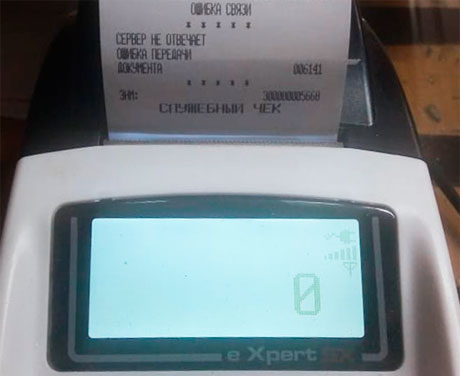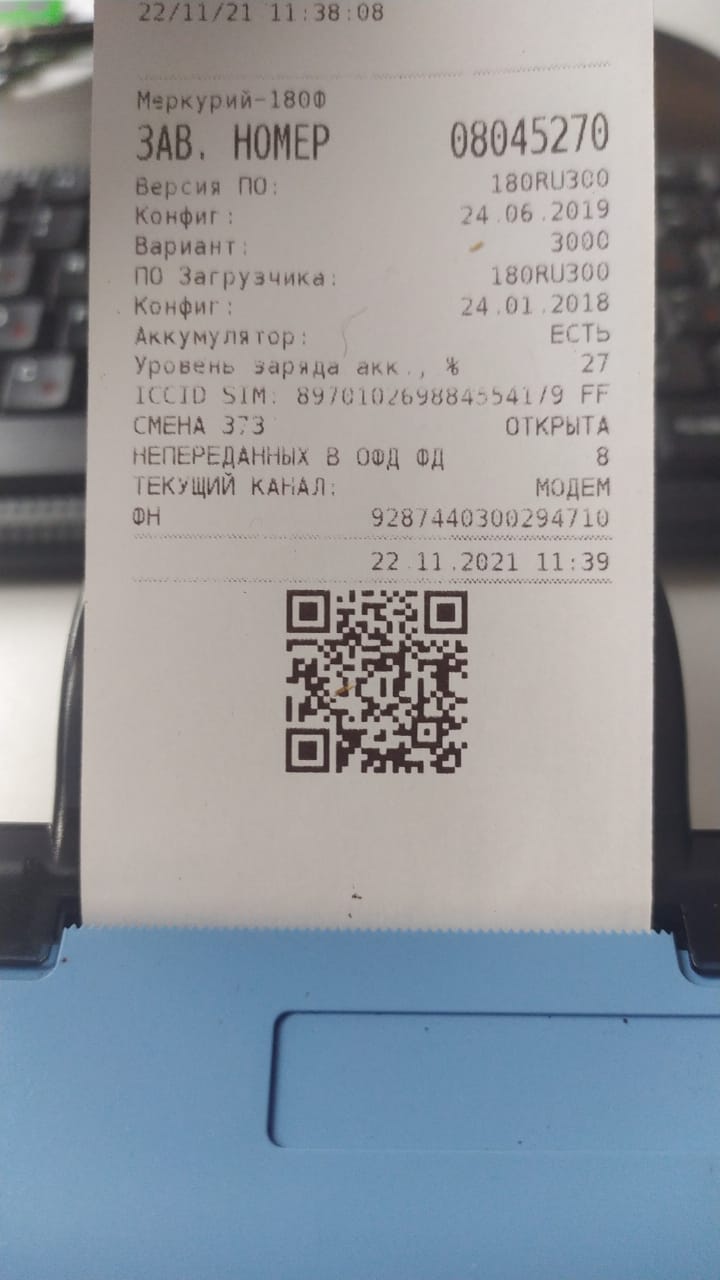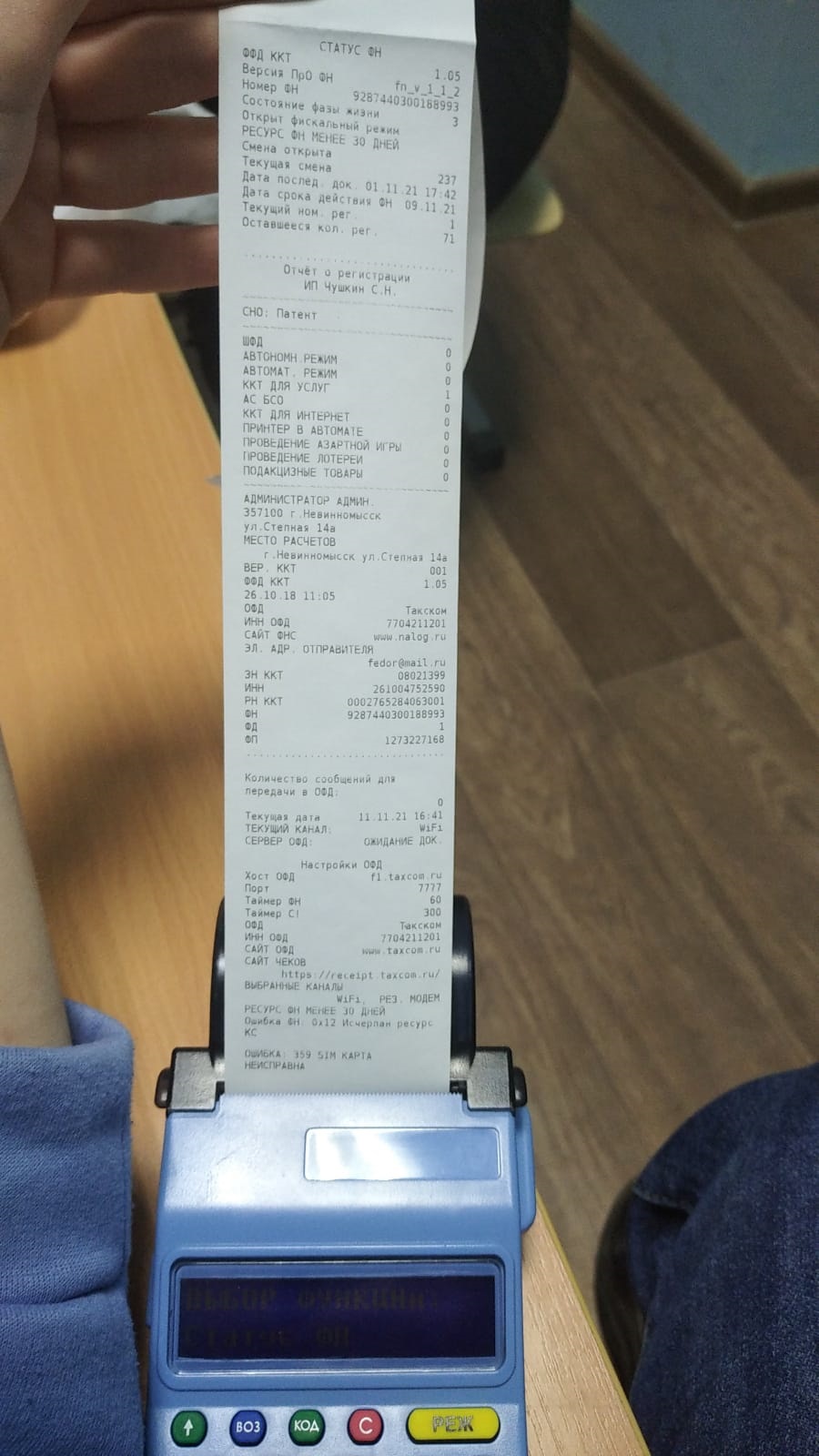1. Perfect M. Автономная касса.
perfect s версия online ошибка модема — Выкл. аппарат, подключите внешний источник питания, вкл. аппарат. Нажмите и удерживайте кнопку вкл./выкл. до момента, пока погаснут все значки. (примерно 12 сек.)Видео инструкция
АВТОНОМНЫЙ РЕЖИМ — Необходимо обеспечить отправку данных на сервер ОФД
Ошибка связи. Номер ошибки сервера: 2. Неверный Токен — Сбился Токен для обмена сообщениям с сервером ОФД. Необходимо зайти в личный кабинет на сервере ОФД и создать новый Токен. Новый токен ввести в ККМ. — Главное меню — Параметр связи — Параметр сервер — стрелками выберите Токен и введите новый токен. Нажмите итог и сделайте проверку связи.
ОШИБКА 15 — Много дес. знаков. Количество символов больше допустимого значения. Нажмите [C] и завершите действие.
ОШИБКА 19 — Неправильная клавиша. Не закрытый чек. Нажмите [C] и закройте чек.
ОШИБКА 20 — Неправильная клавиша. Нажмите [C] и завершите действие.
ОШИБКА 25 — Не правильные действия оператора.
ОШИБКА 29 — Пустое поле — Введите правильное значение
ОШИБКА 30 — Фискальная память заполнена — Обратитесь в ЦТО.
ОШИБКА 31 — Фискальная память почти заполнена — Обратитесь в ЦТО.
ОШИБКА 46 — Попытка запрограммировать штрих-код не правильного формата.
ОШИБКА 73 — Ошибка фискальной памяти — Обратитесь в ЦТО.
ОШИБКА 74 — Ошибка размера фискальной памяти — Обратитесь в ЦТО.
ОШИБКА 78 — Превышение работы в автономном режиме более 72 часов. — Решение
ОШИБКА 102 — Ошибка связи ККМ с сервером — Обратитесь в ЦТО.
ОШИБКА 82 — Смена открыта больше 24 часов. Нажмите [C] и снимите сменный отчет с гашением.
ОШИБКА 118 — Операция запрещена.
ОШИБКА ФП — Некорректные данные в фискальной памяти — Обратитесь в ЦТО.
ОШИБКА SD КАРТЫ — Нужно проверить SD карту на исправность. Возможно карта вышла из разъема. Обратитесь в ЦТО.
НЕТ ФП — Фискальная память не обнаружена — Обратитесь в ЦТО
НЕПР.ЗАПИСЬ В ФП — Ошибка при записи в фискальную память — Обратитесь в ЦТО.
Ошибка связи. Сервер не отвечает. Ошибка передачи документа.
Ошибка связи. Номер ошибки сервера: 8. Неправильный номер запроса. Ошибка передачи документа¹.
2. Проверка связи с ОФД
MENU→ Главное меню→ ↓→ Программирование→ TOTAL→ 9999→ TOTAL→ ↓→ Параметры связи→ TOTAL→ ↓→ Проверка связи→ TOTAL
Вопросы и ответы
Делали возврат и касса зависла. Не выходит с режима возврат — сделайте программный сброс. Видео инструкция
Просмотров: 78715
Автор: Нуруллин И.Н. Дата: 2018-05-31
Добавить Ваш комментарий:
Комментарии к этому тексту:
Перфект М не заходит в сервисный режим, ск+,× и выкл держу по инструкции, бесполезно
Здравствуйте, все время пишет ошибка связи, сервер не отвечает, превышение 72 часа. автономный режим. не дает выбить чек, и не отправляет данные.
здравствуйте, выбила чек возврата , по нажатию кл. Итог показывает ошибку 28. что сделать, чтобы возвратный чек вышел до конца?
При прошивки порт не подключается. Нажимаю выкл-ск+-Х. все равно не подключается. Только пишет удален и не подключается, что делать?
здравствуйте. ккм показывает ошибку на экране 118 а распечатывает чек с ошибкой 254. что делать?
ОШИБКА WIPI
КАК ИСПРАВИТЬ И ПОДКЛЮЧИТЬСЯ
Здравствуйте, подскажите пожалуйста что означает шнур USB на экране аппарата, перезагрузка не помогает.
ККМ пишет ошибку связи. номер ошибки сервера 8
Здравствуйте. Подскажите пожалуйста,новый Кассовый перфект М отключился при двух палочках зарядки и не включается,пишет что разряжен,поставила на зарядку и он блин не заряжается,все? Менять аккумулятор?
А до этого выдавал ошибку модема,я ее сняла, все норм было и тут ещё сюрприз
Паршивее аппарата не встречала. Постоянно у него какие—то проблемы , которые даже ЦТО не знает как разрешить.
Здравствуйте. Как исправить ошибку error 77 на кассовом аппарате daisy? Спасибо брльшое
ошибка 118 как её исправить
Что значит «Ошибка модема
Ошибка связи
Номер ошибки сервара 2
Неверный токен
Что делать
Ошибка 118 , как исправиьб
на дисплее показывает шнур на весь дисплей
как выйти из режима подключение к ПК
Perfect версия online, ошибка модема что делать?
Perfect версия online, ошибка модема что делать?
Perfect версия online, ошибка модема что делать?пжл помогите
Perfect версия online, ошибка модема что делать?
Что делать при ошибке 78?
1. Perfect M. Автономная касса.
perfect s версия online ошибка модема — Выкл. аппарат, подключите внешний источник питания, вкл. аппарат. Нажмите и удерживайте кнопку вкл./выкл. до момента, пока погаснут все значки. (примерно 12 сек.)Видео инструкция
АВТОНОМНЫЙ РЕЖИМ — Необходимо обеспечить отправку данных на сервер ОФД
Ошибка связи. Номер ошибки сервера: 2. Неверный Токен — Сбился Токен для обмена сообщениям с сервером ОФД. Необходимо зайти в личный кабинет на сервере ОФД и создать новый Токен. Новый токен ввести в ККМ. — Главное меню — Параметр связи — Параметр сервер — стрелками выберите Токен и введите новый токен. Нажмите итог и сделайте проверку связи.
ОШИБКА 15 — Много дес. знаков. Количество символов больше допустимого значения. Нажмите [C] и завершите действие.
ОШИБКА 19 — Неправильная клавиша. Не закрытый чек. Нажмите [C] и закройте чек.
ОШИБКА 20 — Неправильная клавиша. Нажмите [C] и завершите действие.
ОШИБКА 25 — Не правильные действия оператора.
ОШИБКА 29 — Пустое поле — Введите правильное значение
ОШИБКА 30 — Фискальная память заполнена — Обратитесь в ЦТО.
ОШИБКА 31 — Фискальная память почти заполнена — Обратитесь в ЦТО.
ОШИБКА 46 — Попытка запрограммировать штрих-код не правильного формата.
ОШИБКА 73 — Ошибка фискальной памяти — Обратитесь в ЦТО.
ОШИБКА 74 — Ошибка размера фискальной памяти — Обратитесь в ЦТО.
ОШИБКА 78 — Превышение работы в автономном режиме более 72 часов. — Решение
ОШИБКА 102 — Ошибка связи ККМ с сервером — Обратитесь в ЦТО.
ОШИБКА 82 — Смена открыта больше 24 часов. Нажмите [C] и снимите сменный отчет с гашением.
ОШИБКА 118 — Операция запрещена.
ОШИБКА ФП — Некорректные данные в фискальной памяти — Обратитесь в ЦТО.
ОШИБКА SD КАРТЫ — Нужно проверить SD карту на исправность. Возможно карта вышла из разъема. Обратитесь в ЦТО.
НЕТ ФП — Фискальная память не обнаружена — Обратитесь в ЦТО
НЕПР.ЗАПИСЬ В ФП — Ошибка при записи в фискальную память — Обратитесь в ЦТО.
Ошибка связи. Сервер не отвечает. Ошибка передачи документа.
2. Проверка связи с ОФД
MENU→ Главное меню→ ↓→ Программирование→ TOTAL→ 9999→ TOTAL→ ↓→ Параметры связи→ TOTAL→ ↓→ Проверка связи→ TOTAL
Вопросы и ответы
Делали возврат и касса зависла. Не выходит с режима возврат — сделайте программный сброс. Видео инструкция
Просмотров: 70281
Автор: Нуруллин И.Н. Дата: 2018-05-31
Добавить Ваш комментарий:
Комментарии к этому тексту:
здравствуйте, выбила чек возврата , по нажатию кл. Итог показывает ошибку 28. что сделать, чтобы возвратный чек вышел до конца?
При прошивки порт не подключается. Нажимаю выкл-ск+-Х. все равно не подключается. Только пишет удален и не подключается, что делать?
здравствуйте. ккм показывает ошибку на экране 118 а распечатывает чек с ошибкой 254. что делать?
ОШИБКА WIPI
КАК ИСПРАВИТЬ И ПОДКЛЮЧИТЬСЯ
Здравствуйте, подскажите пожалуйста что означает шнур USB на экране аппарата, перезагрузка не помогает.
ККМ пишет ошибку связи. номер ошибки сервера 8
Здравствуйте. Подскажите пожалуйста,новый Кассовый перфект М отключился при двух палочках зарядки и не включается,пишет что разряжен,поставила на зарядку и он блин не заряжается,все? Менять аккумулятор?
А до этого выдавал ошибку модема,я ее сняла, все норм было и тут ещё сюрприз
Паршивее аппарата не встречала. Постоянно у него какие—то проблемы , которые даже ЦТО не знает как разрешить.
Здравствуйте. Как исправить ошибку error 77 на кассовом аппарате daisy? Спасибо брльшое
ошибка 118 как её исправить
Что значит «Ошибка модема
Ошибка связи
Номер ошибки сервара 2
Неверный токен
Что делать
Ошибка 118 , как исправиьб
на дисплее показывает шнур на весь дисплей
как выйти из режима подключение к ПК
Perfect версия online, ошибка модема что делать?
Perfect версия online, ошибка модема что делать?
Perfect версия online, ошибка модема что делать?пжл помогите
Perfect версия online, ошибка модема что делать?
Что делать при ошибке 78?
1. Perfect M. Автономная касса.
perfect s версия online ошибка модема — Выкл. аппарат, подключите внешний источник питания, вкл. аппарат. Нажмите и удерживайте кнопку вкл./выкл. до момента, пока погаснут все значки. (примерно 12 сек.)Видео инструкция
АВТОНОМНЫЙ РЕЖИМ — Необходимо обеспечить отправку данных на сервер ОФД
Ошибка связи. Номер ошибки сервера: 2. Неверный Токен — Сбился Токен для обмена сообщениям с сервером ОФД. Необходимо зайти в личный кабинет на сервере ОФД и создать новый Токен. Новый токен ввести в ККМ. — Главное меню — Параметр связи — Параметр сервер — стрелками выберите Токен и введите новый токен. Нажмите итог и сделайте проверку связи.
ОШИБКА 15 — Много дес. знаков. Количество символов больше допустимого значения. Нажмите [C] и завершите действие.
ОШИБКА 19 — Неправильная клавиша. Не закрытый чек. Нажмите [C] и закройте чек.
ОШИБКА 20 — Неправильная клавиша. Нажмите [C] и завершите действие.
ОШИБКА 25 — Не правильные действия оператора.
ОШИБКА 29 — Пустое поле — Введите правильное значение
ОШИБКА 30 — Фискальная память заполнена — Обратитесь в ЦТО.
ОШИБКА 31 — Фискальная память почти заполнена — Обратитесь в ЦТО.
ОШИБКА 46 — Попытка запрограммировать штрих-код не правильного формата.
ОШИБКА 73 — Ошибка фискальной памяти — Обратитесь в ЦТО.
ОШИБКА 74 — Ошибка размера фискальной памяти — Обратитесь в ЦТО.
ОШИБКА 78 — Превышение работы в автономном режиме более 72 часов. — Решение
ОШИБКА 102 — Ошибка связи ККМ с сервером — Обратитесь в ЦТО.
ОШИБКА 82 — Смена открыта больше 24 часов. Нажмите [C] и снимите сменный отчет с гашением.
ОШИБКА 118 — Операция запрещена.
ОШИБКА ФП — Некорректные данные в фискальной памяти — Обратитесь в ЦТО.
ОШИБКА SD КАРТЫ — Нужно проверить SD карту на исправность. Возможно карта вышла из разъема. Обратитесь в ЦТО.
НЕТ ФП — Фискальная память не обнаружена — Обратитесь в ЦТО
НЕПР.ЗАПИСЬ В ФП — Ошибка при записи в фискальную память — Обратитесь в ЦТО.
Ошибка связи. Сервер не отвечает. Ошибка передачи документа.
2. Проверка связи с ОФД
MENU→ Главное меню→ ↓→ Программирование→ TOTAL→ 9999→ TOTAL→ ↓→ Параметры связи→ TOTAL→ ↓→ Проверка связи→ TOTAL
Вопросы и ответы
Делали возврат и касса зависла. Не выходит с режима возврат — сделайте программный сброс. Видео инструкция
Просмотров: 70239
Автор: Нуруллин И.Н. Дата: 2018-05-31
Добавить Ваш комментарий:
Комментарии к этому тексту:
здравствуйте, выбила чек возврата , по нажатию кл. Итог показывает ошибку 28. что сделать, чтобы возвратный чек вышел до конца?
При прошивки порт не подключается. Нажимаю выкл-ск+-Х. все равно не подключается. Только пишет удален и не подключается, что делать?
здравствуйте. ккм показывает ошибку на экране 118 а распечатывает чек с ошибкой 254. что делать?
ОШИБКА WIPI
КАК ИСПРАВИТЬ И ПОДКЛЮЧИТЬСЯ
Здравствуйте, подскажите пожалуйста что означает шнур USB на экране аппарата, перезагрузка не помогает.
ККМ пишет ошибку связи. номер ошибки сервера 8
Здравствуйте. Подскажите пожалуйста,новый Кассовый перфект М отключился при двух палочках зарядки и не включается,пишет что разряжен,поставила на зарядку и он блин не заряжается,все? Менять аккумулятор?
А до этого выдавал ошибку модема,я ее сняла, все норм было и тут ещё сюрприз
Паршивее аппарата не встречала. Постоянно у него какие—то проблемы , которые даже ЦТО не знает как разрешить.
Здравствуйте. Как исправить ошибку error 77 на кассовом аппарате daisy? Спасибо брльшое
ошибка 118 как её исправить
Что значит «Ошибка модема
Ошибка связи
Номер ошибки сервара 2
Неверный токен
Что делать
Ошибка 118 , как исправиьб
на дисплее показывает шнур на весь дисплей
как выйти из режима подключение к ПК
Perfect версия online, ошибка модема что делать?
Perfect версия online, ошибка модема что делать?
Perfect версия online, ошибка модема что делать?пжл помогите
Perfect версия online, ошибка модема что делать?
Что делать при ошибке 78?
Кассовые аппараты нового поколения являются сложным техническим оборудованием, функционирование которого зависит от взаимосвязанных факторов. Причинами ошибок в работе ККМ могут служить как неисправности отдельных аппаратных узлов, так и перебои со связью на территории торговой точки или конфликты отдельных элементов программного обеспечения. В подобных случаях порядок и эффективность действий кассира зависят от того, насколько точно он оценил ситуацию и масштаб проблемы.
Удалено подключимся и устраним ошибку. Большинство проблем решаем за 15 минут!
Оставьте заявку и получите консультацию в течение 5 минут.
Простейшие ошибки ККТ: локальные технические сбои
К числу наиболее распространенных проблем онлайн-касс любых типов относятся мелкие технические неполадки.
Обрыв ленты. В этом случае программное обеспечение прописывает пометку в чеках о недействительности документа и переводит оборудование в режим работы без бумаги. Для исправления ошибки ККТ требуется установить новую чековую ленту. В зависимости от имеющихся инструкций, кассир выполняет данную операцию самостоятельно, либо обращается к сотруднику, наделенному соответствующими полномочиями. В последнем случае для этого потребуется временно закрыть кассу.
Отсутствие связи. Потеря соединения между онлайн-кассой и компьютером может произойти в результате:
- механического повреждения кабелей;
- отключения питания отдельных узлов;
- сбоя в работе ПО или аппаратуры.
Механизм действий кассира определяется конкретной причиной неисправности и прописывается в должностных инструкциях или локальных нормативных актах. В том случае, если для устранения неполадки достаточно компетенции сотрудника, восстановление работоспособности оборудования производится собственными силами. В иных ситуациях рекомендуется обращаться к помощи специалистов.
Ошибки фискального регистратора на примере типовых моделей
Данный тип оборудования рассчитан на эксплуатацию в кассовой системе. Фискальный регистратор обладает широким функционалом: он способен формировать информативные чеки, развернутые отчеты, накладные и иные типы документов. При этом большинство моделей не имеют собственного дисплея и клавиатуры. Все настройки и действия производятся через сервисный режим или с помощью компьютера, на котором установлено соответствующее ПО. Унифицированное программное обеспечение позволяет систематизировать основные ошибки фискальных регистраторов на примере нескольких популярных моделей.
Мы готовы помочь!
Задайте свой вопрос специалисту в конце статьи. Отвечаем быстро и по существу. К комментариям
Ошибки кассового аппарата Штрих-М
Производитель выпускает два аппарата данного класса: Штрих-Мини-к и Элвес-микро-к. Обе модели имеют один и тот же алгоритм формирования Acc. Lo. К типовым ошибкам кассовых аппаратов марки Штрих-М относятся:
- Общие сбои в работе.
- Некорректные параметры команды.
- Поврежденные записи регистров.
- Ошибки даты и времени.
- Сбои в работе памяти.
Первичная информация о характере проблемы демонстрируется индикатором на передней панели:
- двойные вспышки, разделенные паузами – нарушена работа аппаратной части;
- непрерывное горение и звуковой сигнал – проблема с подачей/наличием бумаги;
- звуковой сигнал и равномерные вспышки – повреждение данных в ОЗУ или ФН.
Полный список возможных неполадок с расшифровкой кодов приводится в инструкции производителя.
Некоторые ошибки ККМ Штрих-М могут быть исправлены собственными силами пользователей. К их числу относятся «зависание» программы при длительной обработке команды (подождать или отменить задачу) и блокирование оборудования при вводе неверного пароля (ввести корректный код доступа). Отсутствие отклика на команды с компьютера может быть связано с неверно настроенной скоростью передачи информации (выставить в драйвере одинаковый хост и убедиться, что канал связи способен работать на таких параметрах).
В остальных случаях требуется обратиться в компанию, которая занимается обслуживанием кассового оборудования.
Ошибки ККМ Меркурий 119Ф
Эта модель является единственным фискальным регистратором, который производится данной торговой маркой. Аппарат получил широкое распространение благодаря низкой цене в сочетании с достаточно объемным функционалом. К типовым ошибкам модели 119Ф относятся:
- общие аппаратные ошибки;
- расхождение даты и времени;
- ошибки связи;
- переполнение счетчика итоговой суммы;
- командные ошибки;
- сбои в работе памяти.
Информация о характере неполадки поступает с онлайн-кассы в компьютер, после чего оборудование выдает на монитор шифр ошибки. Одновременно предлагается и путь ее устранения. Общие аппаратные ошибки ККМ Меркурий пользователь может исправить самостоятельно. К их числу относятся потеря питания и улучшение качества печати (очистка термоголовки или настройка контрастности в Панели управления). В том случае, если неполадка прямо или косвенно оказывается связана с работой ФН, оборудование блокирует все функции, кроме автоматической диагностики и выдачи чека тестирования. В такой ситуации необходимо обратиться к сотрудникам АСЦ, которые обслуживают эту кассу.
Подключите техподдержку 24/7. Быстрая реакция, 95% проблем решаются после первого обращения.
Оставьте заявку и получите консультацию в течение 5 минут.
Что делать, если произошла программная ошибка на ККТ
Перепрошивка представляет собой фундаментальное обновление встроенного программного обеспечения. Эта процедура может проводиться как в плановом режиме при выпуске разработчиками новой версии софта, так и при критических сбоях в работе онлайн-кассы. Наиболее часто причинами того, что на ККТ произошла программная ошибка, являются следующие ситуации.
Проблемы с драйвером. Устаревшая или некорректная версия программного обеспечения способна полностью остановить работу кассы. В зависимости от специфики конкретной модели оборудования, система может дать сбой или потребовать сброса до заводских настроек, чтобы устранить ошибку.
Использование устаревшего оборудования. Некоторые модели ККТ предыдущего поколения могут быть дооснащены картами фискальной памяти. При этом производится замена процессора, при необходимости устанавливаются порты USB или Ethernet, а также – модули WiFi или GSM. Такое оборудование допускается к работе (отмечается индексом Ф или F в техпаспорте), однако требует максимального внимания к корректности работы нового программного обеспечения.
Операторские ошибки при работе с ККМ
Наиболее распространенные ошибки кассира можно разделить на две группы.
Некорректный учет финансов. Типовые проблемы с количеством наличности возникают в следующих случаях:
- покупателю не пробит чек;
- сумма в документе отличается от реальной стоимости;
- ошибочно оформлен возврат прихода.
Для исправления расхождений создается чек коррекции. Формирование документа производится в рамках одной открытой смены. Вместе с чеком создаются акт об обнаружении излишков/недостачи, служебная записка или объяснительная с изложением эпизода. Копии документов передаются в ФНС, а оригиналы хранятся в бухгалтерии у хозяйствующего субъекта на случай проверки.
Некорректная периодизация. Ошибки фискального регистратора при открытии смены могут возникнуть по следующим причинам.
- Незавершенная смена на ФН. В этом случае система выдает сообщение «нет ККМ с закрытыми сменами». Для исправления неполадки требуется открыть драйвер и завершить период вручную.
- Незавершенная смена в 1С. В этом случае система сообщает, что смена уже открыта, в то время как отчет о закрытии за предыдущие сутки уже распечатан. Для исправления сбоя требуется вручную изменить статус периода в разделе «групповое изменение реквизитов».
Некоторые виды невосстановимых ошибок фискальной аппаратуры требуют не только обращения к специалистам, но и передачи им оборудования для ремонта. Единственным способом обеспечить бесперебойную работу торговой точки в такой ситуации является наличие дублирующей или запасной кассы.
Техническая поддержка 24/7. Выделенный менеджер, быстрое решение. Консультации по ГИС.
Оставьте заявку и получите консультацию в течение 5 минут.
Оцените, насколько полезна была информация в статье?
Наш каталог продукции
У нас Вы найдете широкий ассортимент товаров в сегментах
кассового, торгового, весового, банковского и офисного оборудования.
Посмотреть весь каталог
Содержание
- Perfect M. Коды ошибок.
- 1. Perfect M. Автономная касса.
- 2. Проверка связи с ОФД
- Вопросы и ответы
- Ошибка Модема Perfect И Expert 11.03.2020
- Описание
- Новые видео на канале:
- Фото обложки и кадры из видео
- Аналитика просмотров видео на канале Кассовые Аппараты Для Ип И Тоо
- Ошибки кассового аппарата и как их исправить
- Обслуживание онлайн-касс со скидкой
- Что делать, если касса выдала код ошибки?
- Онлайн-касса АМС 300Ф
- Ошибка «Произвести гашение»
- Онлайн-касса Атол 90Ф
- Касса Орион 100Ф
- Проблемы кассового оборудования «Меркурий»
- Ошибка 474 «Журнал проданных товаров заполнен»
- Замена ФН в онлайн-кассе
- Ошибка 453 «Проблема с накопителем»
- Ошибка АП
- Ошибки фискальных накопителей
- Вывод
- Ознакомьтесь с нашим каталогом продукции
1. Perfect M. Автономная касса.
perfect s версия online ошибка модема — Выкл. аппарат, подключите внешний источник питания, вкл. аппарат. Нажмите и удерживайте кнопку вкл./выкл. до момента, пока погаснут все значки. (примерно 12 сек.) Видео инструкция
АВТОНОМНЫЙ РЕЖИМ — Необходимо обеспечить отправку данных на сервер ОФД
Ошибка связи. Номер ошибки сервера: 2. Неверный Токен — Сбился Токен для обмена сообщениям с сервером ОФД. Необходимо зайти в личный кабинет на сервере ОФД и создать новый Токен. Новый токен ввести в ККМ. — Главное меню — Параметр связи — Параметр сервер — стрелками выберите Токен и введите новый токен. Нажмите итог и сделайте проверку связи.
ОШИБКА 15 — Много дес. знаков. Количество символов больше допустимого значения. Нажмите [C] и завершите действие.
ОШИБКА 19 — Неправильная клавиша. Не закрытый чек. Нажмите [C] и закройте чек.
ОШИБКА 20 — Неправильная клавиша. Нажмите [C] и завершите действие.
ОШИБКА 25 — Не правильные действия оператора.
ОШИБКА 29 — Пустое поле — Введите правильное значение
ОШИБКА 30 — Фискальная память заполнена — Обратитесь в ЦТО.
ОШИБКА 31 — Фискальная память почти заполнена — Обратитесь в ЦТО.
ОШИБКА 46 — Попытка запрограммировать штрих-код не правильного формата.
ОШИБКА 73 — Ошибка фискальной памяти — Обратитесь в ЦТО.
ОШИБКА 74 — Ошибка размера фискальной памяти — Обратитесь в ЦТО.
ОШИБКА 78 — Превышение работы в автономном режиме более 72 часов. — Решение

1. Проверить лицевой счет в личном кабинете ОФД. Возможно начался новый месяц и ККМ отключили за неуплату услуг связи ОФД.
2. Необходимо обратиться в ЦТО, где приобретали ККМ для поиска и устранения проблемы связи с сервером ОФД.
ОШИБКА 102 — Ошибка связи ККМ с сервером — Обратитесь в ЦТО.
ОШИБКА 82 — Смена открыта больше 24 часов. Нажмите [C] и снимите сменный отчет с гашением.
ОШИБКА 118 — Операция запрещена.
ОШИБКА ФП — Некорректные данные в фискальной памяти — Обратитесь в ЦТО.
ОШИБКА SD КАРТЫ — Нужно проверить SD карту на исправность. Возможно карта вышла из разъема. Обратитесь в ЦТО.
НЕТ ФП — Фискальная память не обнаружена — Обратитесь в ЦТО
НЕПР.ЗАПИСЬ В ФП — Ошибка при записи в фискальную память — Обратитесь в ЦТО.
Ошибка связи. Сервер не отвечает. Ошибка передачи документа.
2. Проверка связи с ОФД
MENU → Главное меню → ↓ → Программирование → TOTAL → 9999 → TOTAL → ↓ → Параметры связи → TOTAL → ↓ → Проверка связи → TOTAL
Вопросы и ответы
Делали возврат и касса зависла. Не выходит с режима возврат — сделайте программный сброс. Видео инструкция
Автор: Нуруллин И.Н. Дата: 2018-05-31
Добавить Ваш комментарий:
Комментарии к этому тексту:
Комментарий добавил(а): Айгуль
Дата: 2020-12-20
здравствуйте. ккм показывает ошибку на экране 118 а распечатывает чек с ошибкой 254. что делать?
Комментарий добавил(а): ГУЛНАР
Дата: 2020-11-17
ОШИБКА WIPI КАК ИСПРАВИТЬ И ПОДКЛЮЧИТЬСЯ
Комментарий добавил(а): domeneekc
Дата: 2020-05-21
Здравствуйте, подскажите пожалуйста что означает шнур USB на экране аппарата, перезагрузка не помогает.
Комментарий добавил(а): Айгуль
Дата: 2020-03-26
ККМ пишет ошибку связи. номер ошибки сервера 8
Комментарий добавил(а): Алена
Дата: 2020-01-21
Здравствуйте. Подскажите пожалуйста,новый Кассовый перфект М отключился при двух палочках зарядки и не включается,пишет что разряжен,поставила на зарядку и он блин не заряжается,все? Менять аккумулятор?
Комментарий добавил(а): АЛена
Дата: 2020-01-21
А до этого выдавал ошибку модема,я ее сняла, все норм было и тут ещё сюрприз
Комментарий добавил(а): ЛАРИСА
Дата: 2019-10-25
Паршивее аппарата не встречала. Постоянно у него какие—то проблемы , которые даже ЦТО не знает как разрешить.
Комментарий добавил(а): Cici
Дата: 2019-09-21
Здравствуйте. Как исправить ошибку error 77 на кассовом аппарате daisy? Спасибо брльшое
Комментарий добавил(а): Любовь
Дата: 2019-08-23
ошибка 118 как её исправить
Комментарий добавил(а): Умарханова
Дата: 2019-04-26
Что значит «Ошибка модема
Комментарий добавил(а): Рауан
Дата: 2019-04-13
Ошибка связи Номер ошибки сервара 2 Неверный токен Что делать
Комментарий добавил(а): Елена
Дата: 2019-01-26
Ошибка 118 , как исправиьб
Комментарий добавил(а): ринат
Дата: 2019-01-20
на дисплее показывает шнур на весь дисплей
Комментарий добавил(а): ринат
Дата: 2019-01-20
как выйти из режима подключение к ПК
Комментарий добавил(а): ринат
Дата: 2019-01-13
Perfect версия online, ошибка модема что делать?
Комментарий добавил(а): Сания
Дата: 2019-01-05
Perfect версия online, ошибка модема что делать?
Комментарий добавил(а): Сания
Дата: 2019-01-05
Perfect версия online, ошибка модема что делать?пжл помогите
Комментарий добавил(а): Нурберген
Дата: 2018-09-07
Perfect версия online, ошибка модема что делать?
Комментарий добавил(а): Андрей
Дата: 2018-06-04
Источник
Ошибка Модема Perfect И Expert 11.03.2020
Кассовые Аппараты Для Ип И Тоо SD 01:12
Описание
Как сбросить ошибку модема в кассовом аппарате Perfect S M, Expert SX? Нужно включить зарядное устройство и вставить штекер в гнездо ккм. На дисплее появится значок вилки. Затем нажать кнопку выключения и держать нажатой до тех пор , пока не погаснет значок вилки во второй раз. Сначала экран погаснет весь целиком, затем загорится значок вилки и потухнет, снова загорится и снова потухнет. ТОлько после этого можно отпускать кнопку ВЫКЛ.
Новые видео на канале:
Поделиться с друзьями:
Добавить временную метку
Включение данной опции позволит добавить к ссылке время начала воспроизведения видео, где H:M:S — часы:минуты:секунды
Фото обложки и кадры из видео

Ошибка Модема Perfect И Expert 11.03.2020, Кассовые Аппараты Для Ип И Тоо
Аналитика просмотров видео на канале Кассовые Аппараты Для Ип И Тоо
Гистограмма просмотров видео «Ошибка Модема Perfect И Expert 11.03.2020» в сравнении с последними загруженными видео.
Подписывайтесь на наш Telegram канал! @thewikihow открыть Мониторим видео тренды 24/7
Источник
Ошибки кассового аппарата и как их исправить
Ошибки кассового аппарата — с этой проблемой нередко сталкиваются кассиры при работе с кассовым оборудованием. Для того чтобы найти решение определенной ошибки, необходимо понять первопричину ее возникновения. Ошибка может возникнуть, например, из-за системного сбоя, а также из-за неверных действий сотрудника, стоящего за кассой. В случае возникновения проблемы в кассовом оборудовании, на экран выводится номер кассовой ошибки, который может быть представлен в виде чисел или буквенного выражения. При этом оборудование перестает работать, и проводить расчётно-кассовые действия больше не представляется возможным. Чтобы восстановить работу кассовой техники, необходимо провести ряд определенных действий. О самых распространенных ошибках, которые могут возникать при работе с кассой, а также о методах их решения, мы поговорим в настоящей статье.
Обслуживание онлайн-касс со скидкой
Получите скидку на годовою техническую поддержку ККТ на тарифах «Макси» и «Стандарт» по выгодным ценам от 500 ₽ .
Что делать, если касса выдала код ошибки?
Ошибки на онлайн-кассах разных производителей соответственно отображаются различным образом. Если ваша касса выдала код ошибки и перестала выдавать чеки, необходимо в первую очередь изучить инструкцию по эксплуатации, которая идет в комплекте с кассовым оборудованием. Каждая инструкция должна содержать данные о возможных ошибках, а также подробные рекомендации об устранении неполадок, которые могут возникнуть при эксплуатации данного оборудования. Итак, ниже мы рассмотрим проблемы, с которыми можно столкнуться при расчете покупателей, и способы их устранения на примере нескольких кассовых аппаратов.
Онлайн-касса АМС 300Ф
Онлайн-касса с небольшим, но довольно информативным дисплеем, оснащенная несколькими внешними портами. Имеет возможность обмена данными посредством использования сети Wi-Fi, а также через локальные сети. Кроме того, есть возможность интеграции с системой ЕГАИС. При покупке в комплекте идет денежный ящик. При эксплуатации данного устройства, экран может отобразить следующие комбинации ошибок, означающие временное прекращение работы аппарата.
Комбинация
Описание ошибки
Как устранить
Продолжительность кассовой смены длится более суток.
Для устранения ошибки необходимо всего лишь сформировать отчет о закрытии смены.
Сумма денежных расчетов по карте превышает итоговую сумму расчетов.
Проверить данные о проведенных оплатах и скорректировать допущенные ошибки.
Некорректно указанные дата или время.
Необходима правка данных о времени и дате.
Отсутствие или окончание чековой ленты. Заправьте новый рулон и нажмите кнопку «ВВ».
Отсутствие номера акцизной марки. Необходимо отсканировать штрих-код акцизной марки.
Ошибка «Произвести гашение»
Данная проблема может возникнуть у кассира, когда длительность кассовой смены превышает сутки. Согласно техническому паспорту, каждая смена должна длиться определенное количество часов. При нарушении возникает данная неполадка. Чтобы исправить проблему, нужно произвести процедуру закрытия кассовой смены, а также сформировать отчетность с гашением:
- 1. Произвести нажатие клавиши «РЕЖ» несколько раз, до появления вкладки «Отчеты ФН».
- 2. Нажать клавишу «ИТ» для подтверждения входа во вкладку.
- 3. Набрать комбинацию 22, затем снова подтверждение входа.
Затем, сформировав отчетность, необходимо снова произвести открытие кассовой смены.
Онлайн-касса Атол 90Ф
Кассовый аппарат компактного размера, с возможностью печати двухмерных штрих-кодов, а также обмена данных посредством использования GSM или сети Wi-Fi. Ощутимый плюс устройства в удобстве эксплуатации и надежном влагонепроницаемом корпусе. Как исправить ошибку на кассе Атол 90Ф:
Комбинация
Описание ошибки
Как устранить
Сумма средств, которую ввел в терминал кассир не соответствует указанной в квитанции.
Исправить ошибку и ввести верное число (больше или указанное в квитанции).
Кассир пытается осуществить рассчитать покупателя после того, как закрыл кассовую смену.
Сначала нужно провести процедуру открытия смены, а затем произвести расчет.
Проблемы, связанные с программным обеспечением.
Необходимо устранить неполадки, перепрограммировав ЦП изделия или же при необходимости заменить БУ.
Некорректность кода пробиваемого продукта (отсутствие продукта в списке магазина). Проверить правильность кода продукта. При необходимости вбить продукт в список магазина. Продолжительность кассовой смены превышает сутки. Закройте смену и составьте отчетность.Ошибка «Произвести гашение».
Отсутствие рулона с лентой или подключения принтера. Проверка шлейфа печатного устройства, замена рулона с чековой лентой.
Касса Орион 100Ф
Компактный кассовый аппарат бюджетного типа. Память позволяет накапливать около 20 000 позиций в базу данных. Имеет возможность подключения сканеров, весов, клавиатур и другого оборудования через USB разъем, а также интегрируется с ЕГАИС. Если касса выдает ошибку, могут помочь следующие решения:
Комбинация
Описание ошибки
Как устранить
Проблемы с программным обеспечением.
Необходимо устранить неполадки, обратитесь в сервис для диагностики проблем.
Кассир пытается осуществить рассчитать покупателя после того, как закрыл кассовую смену.
Сначала нужно провести процедуру открытия смены, а затем произвести расчет.
Ошибки, связанные с памятью устройства.
Обратиться в сервисный центр.
Отсутствие или окончание чековой ленты.
Заправьте новый рулон и нажмите кнопку «Пр.итог».
Аккумуляторный заряд исчерпан. Зарядить блок аккумулятора, воткнув в розетку.
Устройство для печати перегрелось.
Приостановить операции до полного охлаждения принтера для печати.
Кассовый чек или счетчики заполнены.
Необходимо закрытие чека.
Проблемы кассового оборудования «Меркурий»
Самые распространенные кассовые ошибки, которые возникают в эксплуатации техники «Меркурий», а также пути их устранения:
Комбинация
Описание ошибки
Как устранить
Приближается конец кассовой ленты.
Требуется замена рулона.
Нет сведений о заводском номере.
Нужно осуществить ввод данных о чипе.
Отсутствие фискального накопителя или он не активирован.
Приобрести накопитель или провести его активацию.
Проведение несуществующей операции.
Произвести печать нулевого чека и нажать клавишу «С».
Использование кассы согласно инструкции по пользованию.
Продолжительность кассовой смены превышает сутки.
Произвести закрытие смены.
Ввод некорректного пароля. Произвести ввод правильной комбинации.
Товар, пробиваемый продавцом, заблокирован для продажи.
Произвести разблокировку товара и повторить попытку.
Переполненность журнала проданных товаров.
Форматировать список в техническом режиме.
Время работы ФН в автономном режиме истекло.
Произвести передачу данных оператору.
Технические неполадки накопителя.
Заменить накопитель. Проверить срок работы. Перерегистрировать накопитель.
Авария в питании.
Произвести перезагрузку кассы, подключить к интернету.
Ошибка 474 «Журнал проданных товаров заполнен»
В данной ситуации, при заполнении свободного места в журнале, открытие смены невозможно, если не исправить неполадки. Для этого очистите журнал, зайдя в технические настройки:
- 1. Включите кассовое устройство.
- 2. Далее найдите вкладку с очисткой журнала товаров и нажмите подтвердить.
- 3. Перезагрузите онлайн-кассу.
Замена ФН в онлайн-кассе
Специальное предложение — замена фискального накопителя (ФН) в кассе всего за 1 рубль *!
Ошибка 453 «Проблема с накопителем»
Почему возникает ошибка 453 и как ее исправить? Причинами может послужить:
- Незарегистрированный в налоговой или с истекшим сроком действия ФН. Сотрудник не заменил чип после перерегистрации. Сотрудник пытается произвести расчет, но архив при этом закрыт.
Устранить возникшие неполадки можно следующими путями:
- 1. Зайдите на сайт вашего оператора фискальных данных, а затем в ЛК. Проверьте не закончился ли срок действия накопителя.
- 2. В случае замены чипа, архив соответственно, закрывается. Эксплуатация накопителя в таком случае не возможна, а все данные уже переданы налоговикам.
При передаче онлайн-кассы другому владельцу, ее необходимо перерегистрировать. Произведите замену накопительного устройства и сбросьте аппарат к стандартным настройкам.
Ошибка АП
В случае возникновения ошибки, связанной с аварией питания, в большинстве случаев виноват разряженный аккумулятор. Устраните ошибку следующими действиями:
- 1. Отключите кассовое устройство.
- 2. Проверьте работоспособность розетки и не повреждены ли провода.
- 3. Подключите онлайн-кассу снова.
Если ошибка снова появится, стоит обратиться в сервис. Возможно, аккумулятор неисправен и потребуется его замена.
Ошибки фискальных накопителей
Ошибки ККТ могут заключаться, кроме всего прочего, в некорректной работе фискальных накопителей. Когда такое случается, код ошибки печатается в чековой ленте. Распространенные ошибки работы ФН:
Комбинация
Описание ошибки
Как устранить
Техсостояние ФН не соответствует нормам.
Зарегистрируйте фискальный накопитель.
Устройство работает неправильно или неисправно.
Заменить устройство в кассе.
Окончание срока эксплуатации устройства.
Произвести печать нулевого чека и нажать клавишу «С».
Проверьте подключение кассы, и отправьте сведения ОФД.
Некоторые документы не были отправлены.
Переподключите оборудование к сети.
Вывод
В данной статье мы разобрали основные кассовые ошибки, которые могут возникнуть у сотрудников при расчете покупателей, а также пути их нейтрализации. Ошибки могут возникать из-за разных факторов: системные неполадки, программное обеспечение, некорректная работа фискальных накопителей, а также некомпетентность работников. Не забывайте, неполадки с кассовой техникой могут затруднить работу вашей торговой точки и навредить бизнесу. Поэтому стоить внимательнее отнестись к обучению сотрудников работе с кассовой техникой, а также вовремя обслуживать оборудование и производить замену фискальных накопителей.
Нужна поддержка в работе онлайн-кассы?
Не теряйте время, мы окажем бесплатную консультацию и поставим вашу кассу на обслуживание.
Ознакомьтесь с нашим каталогом продукции
В нашем интернет-магазине и офисах продаж можно найти широкий ассортимент кассового и торгового оборудования
Источник
Инструкции к ККМ
Модераторы: AFEX, Люга, Tiana, Binaun, ionix
-
marco - Практик
- Сообщений: 682
- Зарегистрирован: 21 ноя 2013, 14:00
- Благодарил (а): 191 раз.
- Поблагодарили: 458 раз.
- Ответить с цитатой
Re: Инструкции к ККМ
Lesikaolesea » 03 янв 2019, 12:38
доброго всем дня! подскажите, пожалуйста, как снято годовой отчет на кассовом аппарате tremol s-kl
- Lesikaolesea
- Новичок
- Сообщений: 1
- Зарегистрирован: 16 ноя 2018, 13:42
- Благодарил (а): 0 раз.
- Поблагодарили: 0 раз.
- Ответить с цитатой
Re: Инструкции к ККМ
Светлана24 » 03 янв 2019, 14:57
Всех с праздничками!!!
Подскажите пожалуйста, можно ли еще пользоваться кассовым аппаратом Aclas CRL???
- Светлана24
- Новичок
- Сообщений: 15
- Зарегистрирован: 12 июн 2014, 10:12
- Благодарил (а): 11 раз.
- Поблагодарили: 0 раз.
- Ответить с цитатой
Re: Инструкции к ККМ
ttv » 03 янв 2019, 15:12
Светлана24 писал(а):Всех с праздничками!!!
Подскажите пожалуйста, можно ли еще пользоваться кассовым аппаратом Aclas CRL???
Вроде да
http://www.fisc.md/Masini_casa_control.aspx?file=11653
— От тебя попахивает оптимизмом! Ты радовался жизни?
— Нет, на меня надышали.
-
ttv - Зам. Бога по налогам
- Сообщений: 19755
- Зарегистрирован: 13 авг 2009, 11:35
- Откуда: из столицы РМ
- Благодарил (а): 7608 раз.
- Поблагодарили: 7785 раз.
- Ответить с цитатой
Re: Инструкции к ККМ
Margo_1 » 18 янв 2019, 12:50
tremol s-kl Годовой:
mode mode mode (выход на режим X отчета)— 222222- 1 2 «ST»- номер первого в году Z отчета- «QTY»- номер последнего в году Z отчета- «VD»
-
Margo_1 - Практик
- Сообщений: 504
- Зарегистрирован: 10 фев 2010, 18:41
- Откуда: Кишинёв
- Благодарил (а): 197 раз.
- Поблагодарили: 53 раз.
- Ответить с цитатой
Re: Инструкции к ККМ
samili » 16 май 2019, 13:30
подскажите как на датексе dp 50 и 150. войти в меню service. надоело в каждый год приносить планого в сервис аппараты. кто сталкивался с тем что через определенное время 6мес. год. аппараты перестают входить в меню рег.как можно решить без сервиса? какой должен быть етот срок. кто как решил ету проблему? спосибо заранее. ps на тремоле такой бойды не было.
- samili
- Новичок
- Сообщений: 2
- Зарегистрирован: 31 авг 2012, 15:10
- Благодарил (а): 0 раз.
- Поблагодарили: 0 раз.
- Ответить с цитатой
Re: Инструкции к ККМ
OxfordMax » 10 окт 2019, 21:26
Добрый вечер. В налоговой потребовали снять кассовый аппарат с учета Datecs mp50. С 2017-го года его не включали. Требуется raport fiscal свежий. Как его выбить? Жалко платить за 3 нажатия клавиши. Даже незнаю сколько теперь это стоит. спасибо всем.
-
OxfordMax - Проффи
- Сообщений: 916
- Зарегистрирован: 29 фев 2012, 14:52
- Откуда: Кишинев
- Благодарил (а): 525 раз.
- Поблагодарили: 531 раз.
- Ответить с цитатой
Re: Инструкции к ККМ
Tysea » 11 окт 2019, 09:28
Добрый день коллеги не подскажите где в Бельцах купить жалобную книгу?
- Tysea
- Аспирант
- Сообщений: 326
- Зарегистрирован: 25 окт 2009, 21:07
- Откуда: Бельцы
- Благодарил (а): 545 раз.
- Поблагодарили: 142 раз.
- Ответить с цитатой
Re: Инструкции к ККМ
НАСТЕНА » 14 окт 2019, 13:46
Tysea писал(а):Добрый день коллеги не подскажите где в Бельцах купить жалобную книгу?
Все бланки которые раньше продавала статистика сейчас продаются на 1-м этаже в налоговой. Как заходите сразу с лева, женщина которая делает ксерокс.
Все что происходит- к лучшему!
-
НАСТЕНА - Проффи
- Сообщений: 1232
- Зарегистрирован: 21 сен 2009, 20:03
- Откуда: бельцы
- Благодарил (а): 197 раз.
- Поблагодарили: 260 раз.
- Ответить с цитатой
Re: Инструкции к ККМ
leonid@view.md » 22 янв 2020, 22:02
Спасибо за помощь по Tremol. Теперь надо снять годовой отчет на DAISY EXPERT SX — подскажите пожалуйста как?
- leonid@view.md
- Новичок
- Сообщений: 31
- Зарегистрирован: 24 июн 2017, 23:43
- Благодарил (а): 1 раз.
- Поблагодарили: 0 раз.
- Ответить с цитатой
Re: Инструкции к ККМ
leonid@view.md » 30 янв 2020, 22:33
leonid@view.md писал(а):Спасибо за помощь по Tremol. Теперь надо снять годовой отчет на DAISY EXPERT SX — подскажите пожалуйста как?
Напоминаю о себе… Скиньте пожалуйста как снять годовой отчет по Daisy Expert SX.
- leonid@view.md
- Новичок
- Сообщений: 31
- Зарегистрирован: 24 июн 2017, 23:43
- Благодарил (а): 1 раз.
- Поблагодарили: 0 раз.
- Ответить с цитатой
Re: Инструкции к ККМ
leonid@view.md » 25 фев 2020, 10:42
leonid@view.md писал(а):
leonid@view.md писал(а):Спасибо за помощь по Tremol. Теперь надо снять годовой отчет на DAISY EXPERT SX — подскажите пожалуйста как?
Напоминаю о себе… Скиньте пожалуйста как снять годовой отчет по Daisy Expert SX.
ПОМОГИТЕЕЕЕ с годовым отчетом по этому кассовому аппарату….
- leonid@view.md
- Новичок
- Сообщений: 31
- Зарегистрирован: 24 июн 2017, 23:43
- Благодарил (а): 1 раз.
- Поблагодарили: 0 раз.
- Ответить с цитатой
Re: Инструкции к ККМ
osobennaia_v » 07 июн 2021, 20:01
добрый вечер!
были утеряны 2 z-raporta, и кассовая книга соответственно на эти два дня не заполнена.
можно ли выбить их заново на две даты, копии????если нет, то как поступить в такой ситуации.
спасибо!!!
-
osobennaia_v - Новичок
- Сообщений: 38
- Зарегистрирован: 20 янв 2019, 21:48
- Откуда: ЮГ
- Благодарил (а): 14 раз.
- Поблагодарили: 0 раз.
-
- ICQ
- Ответить с цитатой
Re: Инструкции к ККМ
OXY » 08 июн 2021, 16:51
1)у вас должны быть копии кас.лент
2) в тех центре вам снимут дубликат
3) возьмите разницу и заполните кассовую книгу
- OXY
- Эксперт
- Сообщений: 1326
- Зарегистрирован: 13 ноя 2007, 15:38
- Откуда: Chisinau
- Благодарил (а): 776 раз.
- Поблагодарили: 487 раз.
Вернуться в Автоматизация предприятия
Кто сейчас на форуме
Сейчас этот форум просматривают: нет зарегистрированных пользователей и гости: 1
Дата публикации:
11.03.2020 11:12
Продолжительность:
01:12
Ссылка:
https://thewikihow.com/video_3Cip5OsYlIY
Действия:
Источник:
Описание
Как сбросить ошибку модема в кассовом аппарате Perfect S M, Expert SX? Нужно включить зарядное устройство и вставить штекер в гнездо ккм. На дисплее появится значок вилки. Затем нажать кнопку выключения и держать нажатой до тех пор , пока не погаснет значок вилки во второй раз. Сначала экран погаснет весь целиком, затем загорится значок вилки и потухнет, снова загорится и снова потухнет. ТОлько после этого можно отпускать кнопку ВЫКЛ.
Новые видео на канале Кассовые Аппараты Для Ип И Тоо
- Как Закрыть Смену Или Снять Z Отчет На Кассовом Аппарате Арлан?
- Как Пробить Чек На Ккм Арлан?
Подписывайтесь на наш Telegram канал!@thewikihowоткрытьМониторим видео тренды 24/7
Ошибки касс ШТРИХ-М и их исправление
Ошибки на кассах ШТРИХ-М указывают на неполадки в самом кассовом аппарате, сбои в ФН или на неверно выполненные действия кассира. При их появлении на экране онлайн-кассы или в фискальном чеке появляется код. Сообщение о неполадках сопровождается коротким звуковым сигналом, а на дисплей кассы ШТРИХ-М выводится ошибка в формате Е ХХХ. В данном случае ХХХ — код ошибки. Код позволяет определить, какая именно произошла ошибка. От причины возникновения зависят способы ее устранения. Рассмотрим подробно распространенные ошибки касс ШТРИХ-М, их причины и методы исправления, а также представим другие возможные неполадки в виде таблицы.
Специальные предложения на онлайн-кассы
Большой выбор оборудования по 54 ФЗ. Все кассы по ценам производителя с официальной гарантией. Приобрести кассу в нашем магазине стало еще выгоднее — действуют специальные предложения.
ПОЛУЧИТЬ ПРЕДЛОЖЕНИЕ В КАТАЛОГЕ ОНЛАЙН-КАСС
Как исправить ошибку Е 247 на кассе ШТРИХ-М
Если время печати чека меньше, чем время формирования предыдущего фискального документа, на экране кассы Штрих-М появляется код ошибки Е 247.
Причина. Недопустимая временная разница между двумя операциями.
Методы устранения. Чтобы устранить проблему, необходимо распечатать текущие параметры ФН. Если они соответствуют действительности (время ККТ больше, нежели отображает накопитель), следует закрыть смену, а потом снова открыть. После этого распечатать любой чек для проверки. Если ошибка устранена, код Е 247 на дисплее кассы ШТРИХ-М больше не появляется.
Если после печати действующих параметров ФН они окажутся некорректными, нужно перейти в раздел с настройками и отредактировать данные.
Ошибка Е 244
В ФЗ-54 указаны случаи, когда онлайн-кассу можно использовать в автономном режиме — без автоматической передачи информации ОФД. Это допустимо при работе в населенном пункте, удаленном от сетей связи. Информация хранится в памяти ФН. Но хотя бы один раз за тридцать дней ККТ нужно подключить к сети Интернет для выгрузки сведений. Если этого не сделать, касса ШТРИХ-М блокируется, а на экране появляется ошибка Е 244.
Причина. Исчерпан ресурс хранения. Касса не подключалась к интернету более тридцати дней.
Интернет-связь может отсутствовать по нескольким причинам:
- проблемы с маршрутизатором;
- технические неполадки у провайдера;
- нулевой баланс на СИМ-карте (при подключении к интернету через мобильного оператора);
- неполадки со стороны ОФД и прочим.
Вариант устранения ошибки Е 244 на кассе ШТРИХ-М зависит от причины ее появления.
Способы устранения. Восстановить связь с интернетом:
- удостовериться в том, что роутер в рабочем состоянии;
- позвонить провайдеру и узнать о наличии технических сбоев;
- внести средства на счет СИМ-карты;
- оплатить услуги ОФД, если образовалась задолженность, или уведомить оператора о сбоях.
Проверить количество неотправленных фискальных документов можно в настройках, во вкладке с параметрами ОФД.
Ошибка Е 153
Ошибка е153 отображается на дисплее кассы ШТРИХ-М при попытке проведения операции, когда смена закрыта.
Причина. Смена закрыта, операция невозможна.
Метод устранения. Чтобы избавиться от ошибки с кодом 153, нужно открыть смену на кассе ШТРИХ-М.
Ошибка е103
Если кассовая лента закончилась, произошло замятие бумаги или она оборвалась, касса ШТРИХ-М выдает ошибку Е 103. Ее код появляется на экране при попытке проведения операции или снятия отчета. То есть, тогда, когда принтер должен печатать чек, но не может этого сделать.
Причина. Кассовая лента не обнаружена.
Методы устранения. В зависимости от причины, поменять рулон, выровнять бумагу при замятии или заправить свободный конец заново при обрыве.
Иногда причиной ошибки является незакрытая крышка принтера. В таком случае нужно прижать ее до щелчка.
Ошибка Е 40
Если при подключении кассы ШТРИХ-М к интернету по Wi-Fi возникают неполадки, отображается ошибка Е 40. Причинами выступают неверно указанный пароль, технические сбои на стороне провайдера и прочие.
Причина. Невозможно подключиться к точке доступа Wi-Fi.
Методы устранения. Определить, что стало причиной отсутствия связи с интернетом, и устранить сбой.
Ошибка Е 217
Ошибка Е 217 относится к ошибкам ФН, ее код не отображается на экране кассы ШТРИХ-М, а печатается в чеке.
Причина. Дата и время указаны некорректно.
Методы устранения. Выставить параметры правильно (в настройках меню «Установка даты и времени»).
Выгодные условия технической поддержки
Заключите договор на техническое обслуживание вашей кассы. Помощь удаленно + выезды — действует специальное предложение.
Узнать подробности
Другие ошибки ККТ ШТРИХ-М: таблица
|
Коды |
Причины |
Способы устранения |
|
Acc. Lo |
Аккумуляторная батарея разряжена, дальнейшая работоспособность невозможна (актуально для устройств, работающих в автономном режиме) |
Для зарядки аккумуляторной батареи необходимо подключить кассовый аппарат к электросети (адаптер питания идет в комплекте). Порой причина кроется в выходе аккумулятора из строя. Тогда придется его заменить. |
|
8 |
Цена введена неверно |
Указать сумму правильно (между рублями и копейками присутствует разделитель в виде точки) |
|
9 |
Неправильно указана система налогообложения |
Перейти в настройки и указать СНО в соответствующем разделе правильно |
|
10 |
Неправильно указано количество |
Указать правильно (то есть, менее 999) |
|
17 |
Неправильно указан код товара (отсутствует в товарной базе) |
Ввести код, который включен в список в товарной базе |
|
18 |
Штриховой код не обнаружен |
В товарной базе считываемый штрихкод не найдет, поэтому операция с товаром невозможна. Необходимо сначала внести штриховой код в базу |
|
44 |
Невозможно подключиться к серверу (ошибка на стороне ОФД или неправильно указаны параметры ОФД) |
Перейти в параметры ОФД и проверить их корректность. При необходимости изменить |
|
88 |
Устройство ожидает команды, чтобы продолжить печать. Ошибка возникает во время печати. Основная причина ее приостановки заключается в отсутствии бумаги (закончилась кассовая лента) Но иногда проблема остается и после замены бобины |
В большинстве случаев устранить сбой помогает заправка новой кассовой ленты. Если причиной ошибки оказалось не отсутствие бумаги, придется обновить прошивку на кассе. Поскольку процедура может потребовать полного обнуления данных, рекомендуется сохранить важные сведения. Обновление прошивки осуществляется при закрытой смене |
|
115 |
Сумма возврата некорректна (больше той, на которую была оформлена операция) |
Указать корректную сумму возврата |
|
121 |
Сбой часов внутри кассового аппарата |
Исправить ошибку самостоятельно не удастся. Придется обратиться в сервисный центр |
Коды ошибок могут различаться, в зависимости от версии прошивки онлайн-кассы. Больше информации о возможных неполадках можно найти в руководстве пользователя, которое идет в комплекте с моделью ККТ.
Ошибки фискального накопителя в Штрих М: таблица
Коды ошибок ФН отображаются на кассовых чеках. Они стандартные и не зависят от вида, модели и производителя используемого кассового оборудования. Распространенные коды ошибок ФН — в таблице.
|
Коды |
Описание |
Метод устранения |
|
210 |
Связь с ФН не найдена. Причиной является отсутствие фискального накопителя, его выход из строя, неправильное подключение |
Способ устранения неполадки зависит от причины ее появления. Установить ФН, проверить шлейф подключения, заменить |
|
211 |
Формат передачи сведений некорректен |
ФН находится в состоянии, неподходящим для выполнения той либо иной операции. Например, закрыт архив накопителя в тот момент, когда совершается попытка провести расчет. В данном случае ФН требует замены и повторной регистрации в налоговых органах |
|
212 |
Неверное состояние. В большинстве случаев ошибка указывает на отсутствие регистрации накопителя в налоговой службе |
Зарегистрировать ФН в ФНС, если это не сделано ранее. Иначе его использование идет вразрез с требованиями законодательства |
|
213, 215 |
Неисправимая ошибка, срок эксплуатации завершен. Когда период эксплуатации заканчивается, ФН блокируется |
Заменить накопитель |
|
237 |
В памяти сохранены документы, не отправленные ОФД |
Для выгрузки данных нужно подключить кассовый аппарат к интернету доступным способом. Передача данных осуществится автоматически |
Перед тем как исправить ошибки на кассе ШТРИХ-М, нужно выяснить причины их появления. Далеко не все сбои можно устранить самостоятельно. В этом случае придется обратиться к профессионалам. Специалисты компании Мультикас качественно и в кратчайшие сроки выявят причину неполадки и так же быстро ее устранят.
Нужна помощь по работе на кассе Штрих М?
Не теряйте время, оформите договор на техническую поддержку вашей кассы. Наши специалисты помогут исправить ошибки.
Ознакомьтесь с нашим каталогом продукции
В нашем интернет-магазине и офисах продаж можно найти широкий ассортимент кассового и торгового оборудования
Понравилась статья? Поделись ею в соцсетях.
Также читают:
Что изменится для бизнеса в 2023 году — обзор ключевых изменений
Изменения для бизнеса в 2023 году коснутся плановых проверок, отчетности, сроков уплаты налогов, правил расчетов страховых взносов и других аспектов. Разберем подробнее, чего ждать предпринимателям. Бухгалтерское обслуживание Полный комплекс бухгалтерских…
797
Узнать больше
Эквайринг от Тинькофф — обзор предложения
Торговый эквайринг от Тинькофф пользуется заслуженной популярностью среди предпринимателей и организаций по всей России. В чем заключается суть предложения, в чем выгода от подключения банковского эквайринга именно в Тинькофф. Что…
1020
Узнать больше
Как зарегистрироваться в ЕГАИС — пошаговая инструкция
Регистрация в ЕГАИС необходима каждому участнику оборота алкогольной и спиртосодержащей продукции на территории Российской Федерации. ЕГАИС позволяет государству контролировать рынок алкогольной продукции в целях повышения качества производимого алкоголя и избавления…
460
Узнать больше
Предоставление документов в налоговую — сроки и образцы ответов на требования
Требования о предоставлении документов в налоговую часто возникают во время плановой или внеплановой проверки. Но ФНС вправе их истребовать и в других случаях. Рассказываем, как, в каком виде и за…
912
Узнать больше
Содержание
- Perfect M. Коды ошибок.
- 1. Perfect M. Автономная касса.
- 2. Проверка связи с ОФД
- Вопросы и ответы
- Ошибка Модема Perfect И Expert 11.03.2020
- Описание
- Новые видео на канале:
- Фото обложки и кадры из видео
- Аналитика просмотров видео на канале Кассовые Аппараты Для Ип И Тоо
- Ошибки кассового аппарата и как их исправить
- Обслуживание онлайн-касс со скидкой
- Что делать, если касса выдала код ошибки?
- Онлайн-касса АМС 300Ф
- Ошибка «Произвести гашение»
- Онлайн-касса Атол 90Ф
- Касса Орион 100Ф
- Проблемы кассового оборудования «Меркурий»
- Ошибка 474 «Журнал проданных товаров заполнен»
- Замена ФН в онлайн-кассе
- Ошибка 453 «Проблема с накопителем»
- Ошибка АП
- Ошибки фискальных накопителей
- Вывод
- Ознакомьтесь с нашим каталогом продукции
Perfect M. Коды ошибок.
1. Perfect M. Автономная касса.
perfect s версия online ошибка модема — Выкл. аппарат, подключите внешний источник питания, вкл. аппарат. Нажмите и удерживайте кнопку вкл./выкл. до момента, пока погаснут все значки. (примерно 12 сек.) Видео инструкция
АВТОНОМНЫЙ РЕЖИМ — Необходимо обеспечить отправку данных на сервер ОФД
Ошибка связи. Номер ошибки сервера: 2. Неверный Токен — Сбился Токен для обмена сообщениям с сервером ОФД. Необходимо зайти в личный кабинет на сервере ОФД и создать новый Токен. Новый токен ввести в ККМ. — Главное меню — Параметр связи — Параметр сервер — стрелками выберите Токен и введите новый токен. Нажмите итог и сделайте проверку связи.
ОШИБКА 15 — Много дес. знаков. Количество символов больше допустимого значения. Нажмите [C] и завершите действие.
ОШИБКА 19 — Неправильная клавиша. Не закрытый чек. Нажмите [C] и закройте чек.
ОШИБКА 20 — Неправильная клавиша. Нажмите [C] и завершите действие.
ОШИБКА 25 — Не правильные действия оператора.
ОШИБКА 29 — Пустое поле — Введите правильное значение
ОШИБКА 30 — Фискальная память заполнена — Обратитесь в ЦТО.
ОШИБКА 31 — Фискальная память почти заполнена — Обратитесь в ЦТО.
ОШИБКА 46 — Попытка запрограммировать штрих-код не правильного формата.
ОШИБКА 73 — Ошибка фискальной памяти — Обратитесь в ЦТО.
ОШИБКА 74 — Ошибка размера фискальной памяти — Обратитесь в ЦТО.
ОШИБКА 78 — Превышение работы в автономном режиме более 72 часов. — Решение

1. Проверить лицевой счет в личном кабинете ОФД. Возможно начался новый месяц и ККМ отключили за неуплату услуг связи ОФД.
2. Необходимо обратиться в ЦТО, где приобретали ККМ для поиска и устранения проблемы связи с сервером ОФД.
ОШИБКА 102 — Ошибка связи ККМ с сервером — Обратитесь в ЦТО.
ОШИБКА 82 — Смена открыта больше 24 часов. Нажмите [C] и снимите сменный отчет с гашением.
ОШИБКА 118 — Операция запрещена.
ОШИБКА ФП — Некорректные данные в фискальной памяти — Обратитесь в ЦТО.
ОШИБКА SD КАРТЫ — Нужно проверить SD карту на исправность. Возможно карта вышла из разъема. Обратитесь в ЦТО.
НЕТ ФП — Фискальная память не обнаружена — Обратитесь в ЦТО
НЕПР.ЗАПИСЬ В ФП — Ошибка при записи в фискальную память — Обратитесь в ЦТО.
Ошибка связи. Сервер не отвечает. Ошибка передачи документа.
2. Проверка связи с ОФД
MENU → Главное меню → ↓ → Программирование → TOTAL → 9999 → TOTAL → ↓ → Параметры связи → TOTAL → ↓ → Проверка связи → TOTAL
Вопросы и ответы
Делали возврат и касса зависла. Не выходит с режима возврат — сделайте программный сброс. Видео инструкция
Автор: Нуруллин И.Н. Дата: 2018-05-31
Добавить Ваш комментарий:
Комментарии к этому тексту:
Комментарий добавил(а): Айгуль
Дата: 2020-12-20
здравствуйте. ккм показывает ошибку на экране 118 а распечатывает чек с ошибкой 254. что делать?
Комментарий добавил(а): ГУЛНАР
Дата: 2020-11-17
ОШИБКА WIPI КАК ИСПРАВИТЬ И ПОДКЛЮЧИТЬСЯ
Комментарий добавил(а): domeneekc
Дата: 2020-05-21
Здравствуйте, подскажите пожалуйста что означает шнур USB на экране аппарата, перезагрузка не помогает.
Комментарий добавил(а): Айгуль
Дата: 2020-03-26
ККМ пишет ошибку связи. номер ошибки сервера 8
Комментарий добавил(а): Алена
Дата: 2020-01-21
Здравствуйте. Подскажите пожалуйста,новый Кассовый перфект М отключился при двух палочках зарядки и не включается,пишет что разряжен,поставила на зарядку и он блин не заряжается,все? Менять аккумулятор?
Комментарий добавил(а): АЛена
Дата: 2020-01-21
А до этого выдавал ошибку модема,я ее сняла, все норм было и тут ещё сюрприз
Комментарий добавил(а): ЛАРИСА
Дата: 2019-10-25
Паршивее аппарата не встречала. Постоянно у него какие—то проблемы , которые даже ЦТО не знает как разрешить.
Комментарий добавил(а): Cici
Дата: 2019-09-21
Здравствуйте. Как исправить ошибку error 77 на кассовом аппарате daisy? Спасибо брльшое
Комментарий добавил(а): Любовь
Дата: 2019-08-23
ошибка 118 как её исправить
Комментарий добавил(а): Умарханова
Дата: 2019-04-26
Что значит «Ошибка модема
Комментарий добавил(а): Рауан
Дата: 2019-04-13
Ошибка связи Номер ошибки сервара 2 Неверный токен Что делать
Комментарий добавил(а): Елена
Дата: 2019-01-26
Ошибка 118 , как исправиьб
Комментарий добавил(а): ринат
Дата: 2019-01-20
на дисплее показывает шнур на весь дисплей
Комментарий добавил(а): ринат
Дата: 2019-01-20
как выйти из режима подключение к ПК
Комментарий добавил(а): ринат
Дата: 2019-01-13
Perfect версия online, ошибка модема что делать?
Комментарий добавил(а): Сания
Дата: 2019-01-05
Perfect версия online, ошибка модема что делать?
Комментарий добавил(а): Сания
Дата: 2019-01-05
Perfect версия online, ошибка модема что делать?пжл помогите
Комментарий добавил(а): Нурберген
Дата: 2018-09-07
Perfect версия online, ошибка модема что делать?
Комментарий добавил(а): Андрей
Дата: 2018-06-04
Источник
Ошибка Модема Perfect И Expert 11.03.2020
Кассовые Аппараты Для Ип И Тоо SD 01:12
Описание
Как сбросить ошибку модема в кассовом аппарате Perfect S M, Expert SX? Нужно включить зарядное устройство и вставить штекер в гнездо ккм. На дисплее появится значок вилки. Затем нажать кнопку выключения и держать нажатой до тех пор , пока не погаснет значок вилки во второй раз. Сначала экран погаснет весь целиком, затем загорится значок вилки и потухнет, снова загорится и снова потухнет. ТОлько после этого можно отпускать кнопку ВЫКЛ.
Новые видео на канале:
Поделиться с друзьями:
Добавить временную метку
Включение данной опции позволит добавить к ссылке время начала воспроизведения видео, где H:M:S — часы:минуты:секунды
Фото обложки и кадры из видео

Ошибка Модема Perfect И Expert 11.03.2020, Кассовые Аппараты Для Ип И Тоо
Аналитика просмотров видео на канале Кассовые Аппараты Для Ип И Тоо
Гистограмма просмотров видео «Ошибка Модема Perfect И Expert 11.03.2020» в сравнении с последними загруженными видео.
Подписывайтесь на наш Telegram канал! @thewikihow открыть Мониторим видео тренды 24/7
Источник
Ошибки кассового аппарата и как их исправить
Ошибки кассового аппарата — с этой проблемой нередко сталкиваются кассиры при работе с кассовым оборудованием. Для того чтобы найти решение определенной ошибки, необходимо понять первопричину ее возникновения. Ошибка может возникнуть, например, из-за системного сбоя, а также из-за неверных действий сотрудника, стоящего за кассой. В случае возникновения проблемы в кассовом оборудовании, на экран выводится номер кассовой ошибки, который может быть представлен в виде чисел или буквенного выражения. При этом оборудование перестает работать, и проводить расчётно-кассовые действия больше не представляется возможным. Чтобы восстановить работу кассовой техники, необходимо провести ряд определенных действий. О самых распространенных ошибках, которые могут возникать при работе с кассой, а также о методах их решения, мы поговорим в настоящей статье.
Обслуживание онлайн-касс со скидкой
Получите скидку на годовою техническую поддержку ККТ на тарифах «Макси» и «Стандарт» по выгодным ценам от 500 ₽ .
Что делать, если касса выдала код ошибки?
Ошибки на онлайн-кассах разных производителей соответственно отображаются различным образом. Если ваша касса выдала код ошибки и перестала выдавать чеки, необходимо в первую очередь изучить инструкцию по эксплуатации, которая идет в комплекте с кассовым оборудованием. Каждая инструкция должна содержать данные о возможных ошибках, а также подробные рекомендации об устранении неполадок, которые могут возникнуть при эксплуатации данного оборудования. Итак, ниже мы рассмотрим проблемы, с которыми можно столкнуться при расчете покупателей, и способы их устранения на примере нескольких кассовых аппаратов.
Онлайн-касса АМС 300Ф
Онлайн-касса с небольшим, но довольно информативным дисплеем, оснащенная несколькими внешними портами. Имеет возможность обмена данными посредством использования сети Wi-Fi, а также через локальные сети. Кроме того, есть возможность интеграции с системой ЕГАИС. При покупке в комплекте идет денежный ящик. При эксплуатации данного устройства, экран может отобразить следующие комбинации ошибок, означающие временное прекращение работы аппарата.
Комбинация
Описание ошибки
Как устранить
Продолжительность кассовой смены длится более суток.
Для устранения ошибки необходимо всего лишь сформировать отчет о закрытии смены.
Сумма денежных расчетов по карте превышает итоговую сумму расчетов.
Проверить данные о проведенных оплатах и скорректировать допущенные ошибки.
Некорректно указанные дата или время.
Необходима правка данных о времени и дате.
Отсутствие или окончание чековой ленты. Заправьте новый рулон и нажмите кнопку «ВВ».
Отсутствие номера акцизной марки. Необходимо отсканировать штрих-код акцизной марки.
Ошибка «Произвести гашение»
Данная проблема может возникнуть у кассира, когда длительность кассовой смены превышает сутки. Согласно техническому паспорту, каждая смена должна длиться определенное количество часов. При нарушении возникает данная неполадка. Чтобы исправить проблему, нужно произвести процедуру закрытия кассовой смены, а также сформировать отчетность с гашением:
- 1. Произвести нажатие клавиши «РЕЖ» несколько раз, до появления вкладки «Отчеты ФН».
- 2. Нажать клавишу «ИТ» для подтверждения входа во вкладку.
- 3. Набрать комбинацию 22, затем снова подтверждение входа.
Затем, сформировав отчетность, необходимо снова произвести открытие кассовой смены.
Онлайн-касса Атол 90Ф
Кассовый аппарат компактного размера, с возможностью печати двухмерных штрих-кодов, а также обмена данных посредством использования GSM или сети Wi-Fi. Ощутимый плюс устройства в удобстве эксплуатации и надежном влагонепроницаемом корпусе. Как исправить ошибку на кассе Атол 90Ф:
Комбинация
Описание ошибки
Как устранить
Сумма средств, которую ввел в терминал кассир не соответствует указанной в квитанции.
Исправить ошибку и ввести верное число (больше или указанное в квитанции).
Кассир пытается осуществить рассчитать покупателя после того, как закрыл кассовую смену.
Сначала нужно провести процедуру открытия смены, а затем произвести расчет.
Проблемы, связанные с программным обеспечением.
Необходимо устранить неполадки, перепрограммировав ЦП изделия или же при необходимости заменить БУ.
Некорректность кода пробиваемого продукта (отсутствие продукта в списке магазина). Проверить правильность кода продукта. При необходимости вбить продукт в список магазина. Продолжительность кассовой смены превышает сутки. Закройте смену и составьте отчетность.Ошибка «Произвести гашение».
Отсутствие рулона с лентой или подключения принтера. Проверка шлейфа печатного устройства, замена рулона с чековой лентой.
Касса Орион 100Ф
Компактный кассовый аппарат бюджетного типа. Память позволяет накапливать около 20 000 позиций в базу данных. Имеет возможность подключения сканеров, весов, клавиатур и другого оборудования через USB разъем, а также интегрируется с ЕГАИС. Если касса выдает ошибку, могут помочь следующие решения:
Комбинация
Описание ошибки
Как устранить
Проблемы с программным обеспечением.
Необходимо устранить неполадки, обратитесь в сервис для диагностики проблем.
Кассир пытается осуществить рассчитать покупателя после того, как закрыл кассовую смену.
Сначала нужно провести процедуру открытия смены, а затем произвести расчет.
Ошибки, связанные с памятью устройства.
Обратиться в сервисный центр.
Отсутствие или окончание чековой ленты.
Заправьте новый рулон и нажмите кнопку «Пр.итог».
Аккумуляторный заряд исчерпан. Зарядить блок аккумулятора, воткнув в розетку.
Устройство для печати перегрелось.
Приостановить операции до полного охлаждения принтера для печати.
Кассовый чек или счетчики заполнены.
Необходимо закрытие чека.
Проблемы кассового оборудования «Меркурий»
Самые распространенные кассовые ошибки, которые возникают в эксплуатации техники «Меркурий», а также пути их устранения:
Комбинация
Описание ошибки
Как устранить
Приближается конец кассовой ленты.
Требуется замена рулона.
Нет сведений о заводском номере.
Нужно осуществить ввод данных о чипе.
Отсутствие фискального накопителя или он не активирован.
Приобрести накопитель или провести его активацию.
Проведение несуществующей операции.
Произвести печать нулевого чека и нажать клавишу «С».
Использование кассы согласно инструкции по пользованию.
Продолжительность кассовой смены превышает сутки.
Произвести закрытие смены.
Ввод некорректного пароля. Произвести ввод правильной комбинации.
Товар, пробиваемый продавцом, заблокирован для продажи.
Произвести разблокировку товара и повторить попытку.
Переполненность журнала проданных товаров.
Форматировать список в техническом режиме.
Время работы ФН в автономном режиме истекло.
Произвести передачу данных оператору.
Технические неполадки накопителя.
Заменить накопитель. Проверить срок работы. Перерегистрировать накопитель.
Авария в питании.
Произвести перезагрузку кассы, подключить к интернету.
Ошибка 474 «Журнал проданных товаров заполнен»
В данной ситуации, при заполнении свободного места в журнале, открытие смены невозможно, если не исправить неполадки. Для этого очистите журнал, зайдя в технические настройки:
- 1. Включите кассовое устройство.
- 2. Далее найдите вкладку с очисткой журнала товаров и нажмите подтвердить.
- 3. Перезагрузите онлайн-кассу.
Замена ФН в онлайн-кассе
Специальное предложение — замена фискального накопителя (ФН) в кассе всего за 1 рубль *!
Ошибка 453 «Проблема с накопителем»
Почему возникает ошибка 453 и как ее исправить? Причинами может послужить:
- Незарегистрированный в налоговой или с истекшим сроком действия ФН. Сотрудник не заменил чип после перерегистрации. Сотрудник пытается произвести расчет, но архив при этом закрыт.
Устранить возникшие неполадки можно следующими путями:
- 1. Зайдите на сайт вашего оператора фискальных данных, а затем в ЛК. Проверьте не закончился ли срок действия накопителя.
- 2. В случае замены чипа, архив соответственно, закрывается. Эксплуатация накопителя в таком случае не возможна, а все данные уже переданы налоговикам.
При передаче онлайн-кассы другому владельцу, ее необходимо перерегистрировать. Произведите замену накопительного устройства и сбросьте аппарат к стандартным настройкам.
Ошибка АП
В случае возникновения ошибки, связанной с аварией питания, в большинстве случаев виноват разряженный аккумулятор. Устраните ошибку следующими действиями:
- 1. Отключите кассовое устройство.
- 2. Проверьте работоспособность розетки и не повреждены ли провода.
- 3. Подключите онлайн-кассу снова.
Если ошибка снова появится, стоит обратиться в сервис. Возможно, аккумулятор неисправен и потребуется его замена.
Ошибки фискальных накопителей
Ошибки ККТ могут заключаться, кроме всего прочего, в некорректной работе фискальных накопителей. Когда такое случается, код ошибки печатается в чековой ленте. Распространенные ошибки работы ФН:
Комбинация
Описание ошибки
Как устранить
Техсостояние ФН не соответствует нормам.
Зарегистрируйте фискальный накопитель.
Устройство работает неправильно или неисправно.
Заменить устройство в кассе.
Окончание срока эксплуатации устройства.
Произвести печать нулевого чека и нажать клавишу «С».
Проверьте подключение кассы, и отправьте сведения ОФД.
Некоторые документы не были отправлены.
Переподключите оборудование к сети.
Вывод
В данной статье мы разобрали основные кассовые ошибки, которые могут возникнуть у сотрудников при расчете покупателей, а также пути их нейтрализации. Ошибки могут возникать из-за разных факторов: системные неполадки, программное обеспечение, некорректная работа фискальных накопителей, а также некомпетентность работников. Не забывайте, неполадки с кассовой техникой могут затруднить работу вашей торговой точки и навредить бизнесу. Поэтому стоить внимательнее отнестись к обучению сотрудников работе с кассовой техникой, а также вовремя обслуживать оборудование и производить замену фискальных накопителей.
Нужна поддержка в работе онлайн-кассы?
Не теряйте время, мы окажем бесплатную консультацию и поставим вашу кассу на обслуживание.
Ознакомьтесь с нашим каталогом продукции
В нашем интернет-магазине и офисах продаж можно найти широкий ассортимент кассового и торгового оборудования
Источник
Работа с кассой в телефоне
Продажа
Касса в режиме оффлайн дольше 72-х часов. Если ОФД оплачен, попробуйте провести операции через 5 минут — если касса находилась в офлайне более 72 часов и вы оплатили ОФД попробуйте перезайти через 5 минут, касса выйдет в онлайн. Если ОФД не был оплачен, то ошибка будет повторяться.
Возврат продажи
Касса в режиме оффлайн дольше 72-х часов. Если ОФД оплачен, попробуйте провести операции через 5 минут — если касса находилась в офлайне более 72 часов и вы оплатили ОФД попробуйте перезайти через 5 минут, касса выйдет в онлайн. Если ОФД не был оплачен, то ошибка будет повторяться.
Оплата тарифа за Лайт Кассу
Касса в режиме оффлайн дольше 72-х часов. Если ОФД оплачен, попробуйте провести операции через 5 минут — если касса находилась в офлайне более 72 часов и вы оплатили ОФД попробуйте перезайти через 5 минут, касса выйдет в онлайн. Если ОФД не был оплачен, то ошибка будет повторяться.
Как получить дубликат чека
Касса в режиме оффлайн дольше 72-х часов. Если ОФД оплачен, попробуйте провести операции через 5 минут — если касса находилась в офлайне более 72 часов и вы оплатили ОФД попробуйте перезайти через 5 минут, касса выйдет в онлайн. Если ОФД не был оплачен, то ошибка будет повторяться.
Как изменить пароль
Касса в режиме оффлайн дольше 72-х часов. Если ОФД оплачен, попробуйте провести операции через 5 минут — если касса находилась в офлайне более 72 часов и вы оплатили ОФД попробуйте перезайти через 5 минут, касса выйдет в онлайн. Если ОФД не был оплачен, то ошибка будет повторяться.
Знакомство с интерфейсом кассира
Общая информация
Касса в режиме оффлайн дольше 72-х часов. Если ОФД оплачен, попробуйте провести операции через 5 минут — если касса находилась в офлайне более 72 часов и вы оплатили ОФД попробуйте перезайти через 5 минут, касса выйдет в онлайн. Если ОФД не был оплачен, то ошибка будет повторяться.
Вход в систему
Касса в режиме оффлайн дольше 72-х часов. Если ОФД оплачен, попробуйте провести операции через 5 минут — если касса находилась в офлайне более 72 часов и вы оплатили ОФД попробуйте перезайти через 5 минут, касса выйдет в онлайн. Если ОФД не был оплачен, то ошибка будет повторяться.
Навигация основных экранов
Касса в режиме оффлайн дольше 72-х часов. Если ОФД оплачен, попробуйте провести операции через 5 минут — если касса находилась в офлайне более 72 часов и вы оплатили ОФД попробуйте перезайти через 5 минут, касса выйдет в онлайн. Если ОФД не был оплачен, то ошибка будет повторяться.
Работа с кассой 2.0
Операция продажа
Касса в режиме оффлайн дольше 72-х часов. Если ОФД оплачен, попробуйте провести операции через 5 минут — если касса находилась в офлайне более 72 часов и вы оплатили ОФД попробуйте перезайти через 5 минут, касса выйдет в онлайн. Если ОФД не был оплачен, то ошибка будет повторяться.
Видеоинструкции по началу работы
Касса в режиме оффлайн дольше 72-х часов. Если ОФД оплачен, попробуйте провести операции через 5 минут — если касса находилась в офлайне более 72 часов и вы оплатили ОФД попробуйте перезайти через 5 минут, касса выйдет в онлайн. Если ОФД не был оплачен, то ошибка будет повторяться.
Как оплатить за Лайт Касса?
Касса в режиме оффлайн дольше 72-х часов. Если ОФД оплачен, попробуйте провести операции через 5 минут — если касса находилась в офлайне более 72 часов и вы оплатили ОФД попробуйте перезайти через 5 минут, касса выйдет в онлайн. Если ОФД не был оплачен, то ошибка будет повторяться.
Загрузка товаров в номенклатуру из Excel
Касса в режиме оффлайн дольше 72-х часов. Если ОФД оплачен, попробуйте провести операции через 5 минут — если касса находилась в офлайне более 72 часов и вы оплатили ОФД попробуйте перезайти через 5 минут, касса выйдет в онлайн. Если ОФД не был оплачен, то ошибка будет повторяться.
Всплывающее меню
Основные элементы в меню
Касса в режиме оффлайн дольше 72-х часов. Если ОФД оплачен, попробуйте провести операции через 5 минут — если касса находилась в офлайне более 72 часов и вы оплатили ОФД попробуйте перезайти через 5 минут, касса выйдет в онлайн. Если ОФД не был оплачен, то ошибка будет повторяться.
Закрытие смены (Z-отчет)
Касса в режиме оффлайн дольше 72-х часов. Если ОФД оплачен, попробуйте провести операции через 5 минут — если касса находилась в офлайне более 72 часов и вы оплатили ОФД попробуйте перезайти через 5 минут, касса выйдет в онлайн. Если ОФД не был оплачен, то ошибка будет повторяться.
Текущий отчет (X-отчет)
Касса в режиме оффлайн дольше 72-х часов. Если ОФД оплачен, попробуйте провести операции через 5 минут — если касса находилась в офлайне более 72 часов и вы оплатили ОФД попробуйте перезайти через 5 минут, касса выйдет в онлайн. Если ОФД не был оплачен, то ошибка будет повторяться.
Отмена последней операции
Касса в режиме оффлайн дольше 72-х часов. Если ОФД оплачен, попробуйте провести операции через 5 минут — если касса находилась в офлайне более 72 часов и вы оплатили ОФД попробуйте перезайти через 5 минут, касса выйдет в онлайн. Если ОФД не был оплачен, то ошибка будет повторяться.
Продажа/возврат продажи
Касса в режиме оффлайн дольше 72-х часов. Если ОФД оплачен, попробуйте провести операции через 5 минут — если касса находилась в офлайне более 72 часов и вы оплатили ОФД попробуйте перезайти через 5 минут, касса выйдет в онлайн. Если ОФД не был оплачен, то ошибка будет повторяться.
Покупка/возврат покупки
Касса в режиме оффлайн дольше 72-х часов. Если ОФД оплачен, попробуйте провести операции через 5 минут — если касса находилась в офлайне более 72 часов и вы оплатили ОФД попробуйте перезайти через 5 минут, касса выйдет в онлайн. Если ОФД не был оплачен, то ошибка будет повторяться.
Внесение/изъятие наличных в кассу
Касса в режиме оффлайн дольше 72-х часов. Если ОФД оплачен, попробуйте провести операции через 5 минут — если касса находилась в офлайне более 72 часов и вы оплатили ОФД попробуйте перезайти через 5 минут, касса выйдет в онлайн. Если ОФД не был оплачен, то ошибка будет повторяться.
Информация
Касса в режиме оффлайн дольше 72-х часов. Если ОФД оплачен, попробуйте провести операции через 5 минут — если касса находилась в офлайне более 72 часов и вы оплатили ОФД попробуйте перезайти через 5 минут, касса выйдет в онлайн. Если ОФД не был оплачен, то ошибка будет повторяться.
История операций
Касса в режиме оффлайн дольше 72-х часов. Если ОФД оплачен, попробуйте провести операции через 5 минут — если касса находилась в офлайне более 72 часов и вы оплатили ОФД попробуйте перезайти через 5 минут, касса выйдет в онлайн. Если ОФД не был оплачен, то ошибка будет повторяться.
Настройки
Касса в режиме оффлайн дольше 72-х часов. Если ОФД оплачен, попробуйте провести операции через 5 минут — если касса находилась в офлайне более 72 часов и вы оплатили ОФД попробуйте перезайти через 5 минут, касса выйдет в онлайн. Если ОФД не был оплачен, то ошибка будет повторяться.
Ошибки
Недостаточно средств в кассе
Касса в режиме оффлайн дольше 72-х часов. Если ОФД оплачен, попробуйте провести операции через 5 минут — если касса находилась в офлайне более 72 часов и вы оплатили ОФД попробуйте перезайти через 5 минут, касса выйдет в онлайн. Если ОФД не был оплачен, то ошибка будет повторяться.
На кассе уже имеется открытая смена пользователя
Касса в режиме оффлайн дольше 72-х часов. Если ОФД оплачен, попробуйте провести операции через 5 минут — если касса находилась в офлайне более 72 часов и вы оплатили ОФД попробуйте перезайти через 5 минут, касса выйдет в онлайн. Если ОФД не был оплачен, то ошибка будет повторяться.
Невозможно провести операцию
Касса в режиме оффлайн дольше 72-х часов. Если ОФД оплачен, попробуйте провести операции через 5 минут — если касса находилась в офлайне более 72 часов и вы оплатили ОФД попробуйте перезайти через 5 минут, касса выйдет в онлайн. Если ОФД не был оплачен, то ошибка будет повторяться.
Касса переведена в режим серверной блокировки!
Касса в режиме оффлайн дольше 72-х часов. Если ОФД оплачен, попробуйте провести операции через 5 минут — если касса находилась в офлайне более 72 часов и вы оплатили ОФД попробуйте перезайти через 5 минут, касса выйдет в онлайн. Если ОФД не был оплачен, то ошибка будет повторяться.
Касса в режиме серверной блокировки
Касса в режиме оффлайн дольше 72-х часов. Если ОФД оплачен, попробуйте провести операции через 5 минут — если касса находилась в офлайне более 72 часов и вы оплатили ОФД попробуйте перезайти через 5 минут, касса выйдет в онлайн. Если ОФД не был оплачен, то ошибка будет повторяться.
Касса в режиме оффлайн дольше 72-х часов
Касса в режиме оффлайн дольше 72-х часов. Если ОФД оплачен, попробуйте провести операции через 5 минут — если касса находилась в офлайне более 72 часов и вы оплатили ОФД попробуйте перезайти через 5 минут, касса выйдет в онлайн. Если ОФД не был оплачен, то ошибка будет повторяться.
Касса в режиме блокировки
Касса в режиме оффлайн дольше 72-х часов. Если ОФД оплачен, попробуйте провести операции через 5 минут — если касса находилась в офлайне более 72 часов и вы оплатили ОФД попробуйте перезайти через 5 минут, касса выйдет в онлайн. Если ОФД не был оплачен, то ошибка будет повторяться.
Касса в статусе integrity
Касса в режиме оффлайн дольше 72-х часов. Если ОФД оплачен, попробуйте провести операции через 5 минут — если касса находилась в офлайне более 72 часов и вы оплатили ОФД попробуйте перезайти через 5 минут, касса выйдет в онлайн. Если ОФД не был оплачен, то ошибка будет повторяться.
Касса переведена в статус INT (integrity)
Касса в режиме оффлайн дольше 72-х часов. Если ОФД оплачен, попробуйте провести операции через 5 минут — если касса находилась в офлайне более 72 часов и вы оплатили ОФД попробуйте перезайти через 5 минут, касса выйдет в онлайн. Если ОФД не был оплачен, то ошибка будет повторяться.
CashBox token not found
Касса в режиме оффлайн дольше 72-х часов. Если ОФД оплачен, попробуйте провести операции через 5 минут — если касса находилась в офлайне более 72 часов и вы оплатили ОФД попробуйте перезайти через 5 минут, касса выйдет в онлайн. Если ОФД не был оплачен, то ошибка будет повторяться.
Сумма оплаты картой не может превышать общую сумму чека
Касса в режиме оффлайн дольше 72-х часов. Если ОФД оплачен, попробуйте провести операции через 5 минут — если касса находилась в офлайне более 72 часов и вы оплатили ОФД попробуйте перезайти через 5 минут, касса выйдет в онлайн. Если ОФД не был оплачен, то ошибка будет повторяться.
Ваша касса не фискализирована
Касса в режиме оффлайн дольше 72-х часов. Если ОФД оплачен, попробуйте провести операции через 5 минут — если касса находилась в офлайне более 72 часов и вы оплатили ОФД попробуйте перезайти через 5 минут, касса выйдет в онлайн. Если ОФД не был оплачен, то ошибка будет повторяться.
Непредвиденная ошибка на сервере
Касса в режиме оффлайн дольше 72-х часов. Если ОФД оплачен, попробуйте провести операции через 5 минут — если касса находилась в офлайне более 72 часов и вы оплатили ОФД попробуйте перезайти через 5 минут, касса выйдет в онлайн. Если ОФД не был оплачен, то ошибка будет повторяться.
Сумма операции превышает заданный для пользователя предел
Касса в режиме оффлайн дольше 72-х часов. Если ОФД оплачен, попробуйте провести операции через 5 минут — если касса находилась в офлайне более 72 часов и вы оплатили ОФД попробуйте перезайти через 5 минут, касса выйдет в онлайн. Если ОФД не был оплачен, то ошибка будет повторяться.
Администрирование кассы
Как оплатить подписку (за кассу)
Касса в режиме оффлайн дольше 72-х часов. Если ОФД оплачен, попробуйте провести операции через 5 минут — если касса находилась в офлайне более 72 часов и вы оплатили ОФД попробуйте перезайти через 5 минут, касса выйдет в онлайн. Если ОФД не был оплачен, то ошибка будет повторяться.
Номенклатура товаров/услуг
Касса в режиме оффлайн дольше 72-х часов. Если ОФД оплачен, попробуйте провести операции через 5 минут — если касса находилась в офлайне более 72 часов и вы оплатили ОФД попробуйте перезайти через 5 минут, касса выйдет в онлайн. Если ОФД не был оплачен, то ошибка будет повторяться.
Как активировать новую кассу (вторую и далее)
Касса в режиме оффлайн дольше 72-х часов. Если ОФД оплачен, попробуйте провести операции через 5 минут — если касса находилась в офлайне более 72 часов и вы оплатили ОФД попробуйте перезайти через 5 минут, касса выйдет в онлайн. Если ОФД не был оплачен, то ошибка будет повторяться.
Управление организацией
Касса в режиме оффлайн дольше 72-х часов. Если ОФД оплачен, попробуйте провести операции через 5 минут — если касса находилась в офлайне более 72 часов и вы оплатили ОФД попробуйте перезайти через 5 минут, касса выйдет в онлайн. Если ОФД не был оплачен, то ошибка будет повторяться.
Работа с кассой
Как совершить операцию «Продажа/покупка товара?
Касса в режиме оффлайн дольше 72-х часов. Если ОФД оплачен, попробуйте провести операции через 5 минут — если касса находилась в офлайне более 72 часов и вы оплатили ОФД попробуйте перезайти через 5 минут, касса выйдет в онлайн. Если ОФД не был оплачен, то ошибка будет повторяться.
Как открыть/закрыть смену?
Касса в режиме оффлайн дольше 72-х часов. Если ОФД оплачен, попробуйте провести операции через 5 минут — если касса находилась в офлайне более 72 часов и вы оплатили ОФД попробуйте перезайти через 5 минут, касса выйдет в онлайн. Если ОФД не был оплачен, то ошибка будет повторяться.
Как настроить автоматическое закрытие смены?
Касса в режиме оффлайн дольше 72-х часов. Если ОФД оплачен, попробуйте провести операции через 5 минут — если касса находилась в офлайне более 72 часов и вы оплатили ОФД попробуйте перезайти через 5 минут, касса выйдет в онлайн. Если ОФД не был оплачен, то ошибка будет повторяться.
Как осуществить операцию «Возврат»?
Касса в режиме оффлайн дольше 72-х часов. Если ОФД оплачен, попробуйте провести операции через 5 минут — если касса находилась в офлайне более 72 часов и вы оплатили ОФД попробуйте перезайти через 5 минут, касса выйдет в онлайн. Если ОФД не был оплачен, то ошибка будет повторяться.
Как внести/изъять наличные?
Касса в режиме оффлайн дольше 72-х часов. Если ОФД оплачен, попробуйте провести операции через 5 минут — если касса находилась в офлайне более 72 часов и вы оплатили ОФД попробуйте перезайти через 5 минут, касса выйдет в онлайн. Если ОФД не был оплачен, то ошибка будет повторяться.
Работа с X и Z отчетами
Касса в режиме оффлайн дольше 72-х часов. Если ОФД оплачен, попробуйте провести операции через 5 минут — если касса находилась в офлайне более 72 часов и вы оплатили ОФД попробуйте перезайти через 5 минут, касса выйдет в онлайн. Если ОФД не был оплачен, то ошибка будет повторяться.
Отчеты
Касса в режиме оффлайн дольше 72-х часов. Если ОФД оплачен, попробуйте провести операции через 5 минут — если касса находилась в офлайне более 72 часов и вы оплатили ОФД попробуйте перезайти через 5 минут, касса выйдет в онлайн. Если ОФД не был оплачен, то ошибка будет повторяться.
Как отправлять чеки?
Касса в режиме оффлайн дольше 72-х часов. Если ОФД оплачен, попробуйте провести операции через 5 минут — если касса находилась в офлайне более 72 часов и вы оплатили ОФД попробуйте перезайти через 5 минут, касса выйдет в онлайн. Если ОФД не был оплачен, то ошибка будет повторяться.
Продажа товара по весу и объему
Касса в режиме оффлайн дольше 72-х часов. Если ОФД оплачен, попробуйте провести операции через 5 минут — если касса находилась в офлайне более 72 часов и вы оплатили ОФД попробуйте перезайти через 5 минут, касса выйдет в онлайн. Если ОФД не был оплачен, то ошибка будет повторяться.
Общие вопросы
ОФД Транстелеком
1 шаг — регистрация ИП/ТОО на сайте ОФД Транстелеком
Касса в режиме оффлайн дольше 72-х часов. Если ОФД оплачен, попробуйте провести операции через 5 минут — если касса находилась в офлайне более 72 часов и вы оплатили ОФД попробуйте перезайти через 5 минут, касса выйдет в онлайн. Если ОФД не был оплачен, то ошибка будет повторяться.
2 шаг — регистрация торговой точки и кассы на сайте ОФД Транстелеком
Касса в режиме оффлайн дольше 72-х часов. Если ОФД оплачен, попробуйте провести операции через 5 минут — если касса находилась в офлайне более 72 часов и вы оплатили ОФД попробуйте перезайти через 5 минут, касса выйдет в онлайн. Если ОФД не был оплачен, то ошибка будет повторяться.
3 шаг — активация кассы
Касса в режиме оффлайн дольше 72-х часов. Если ОФД оплачен, попробуйте провести операции через 5 минут — если касса находилась в офлайне более 72 часов и вы оплатили ОФД попробуйте перезайти через 5 минут, касса выйдет в онлайн. Если ОФД не был оплачен, то ошибка будет повторяться.
Оплата за услуги ОФД Транстелеком
Касса в режиме оффлайн дольше 72-х часов. Если ОФД оплачен, попробуйте провести операции через 5 минут — если касса находилась в офлайне более 72 часов и вы оплатили ОФД попробуйте перезайти через 5 минут, касса выйдет в онлайн. Если ОФД не был оплачен, то ошибка будет повторяться.
ОФД Казахтелеком
1 шаг — регистрация ИП/ТОО на сайте ОФД Казахтелеком
Касса в режиме оффлайн дольше 72-х часов. Если ОФД оплачен, попробуйте провести операции через 5 минут — если касса находилась в офлайне более 72 часов и вы оплатили ОФД попробуйте перезайти через 5 минут, касса выйдет в онлайн. Если ОФД не был оплачен, то ошибка будет повторяться.
2 шаг — регистрация торговой точки и кассы на сайте ОФД Казахтелеком
Касса в режиме оффлайн дольше 72-х часов. Если ОФД оплачен, попробуйте провести операции через 5 минут — если касса находилась в офлайне более 72 часов и вы оплатили ОФД попробуйте перезайти через 5 минут, касса выйдет в онлайн. Если ОФД не был оплачен, то ошибка будет повторяться.
3 шаг — активация кассы
Касса в режиме оффлайн дольше 72-х часов. Если ОФД оплачен, попробуйте провести операции через 5 минут — если касса находилась в офлайне более 72 часов и вы оплатили ОФД попробуйте перезайти через 5 минут, касса выйдет в онлайн. Если ОФД не был оплачен, то ошибка будет повторяться.
Оплата за услуги ОФД Казахтелеком
Касса в режиме оффлайн дольше 72-х часов. Если ОФД оплачен, попробуйте провести операции через 5 минут — если касса находилась в офлайне более 72 часов и вы оплатили ОФД попробуйте перезайти через 5 минут, касса выйдет в онлайн. Если ОФД не был оплачен, то ошибка будет повторяться.
Начало работы
Краткий обзор
Касса в режиме оффлайн дольше 72-х часов. Если ОФД оплачен, попробуйте провести операции через 5 минут — если касса находилась в офлайне более 72 часов и вы оплатили ОФД попробуйте перезайти через 5 минут, касса выйдет в онлайн. Если ОФД не был оплачен, то ошибка будет повторяться.
Как провести продажу
Касса в режиме оффлайн дольше 72-х часов. Если ОФД оплачен, попробуйте провести операции через 5 минут — если касса находилась в офлайне более 72 часов и вы оплатили ОФД попробуйте перезайти через 5 минут, касса выйдет в онлайн. Если ОФД не был оплачен, то ошибка будет повторяться.
1. Perfect M. Автономная касса.
perfect s версия online ошибка модема — Выкл. аппарат, подключите внешний источник питания, вкл. аппарат. Нажмите и удерживайте кнопку вкл./выкл. до момента, пока погаснут все значки. (примерно 12 сек.)Видео инструкция
АВТОНОМНЫЙ РЕЖИМ — Необходимо обеспечить отправку данных на сервер ОФД
Ошибка связи. Номер ошибки сервера: 2. Неверный Токен — Сбился Токен для обмена сообщениям с сервером ОФД. Необходимо зайти в личный кабинет на сервере ОФД и создать новый Токен. Новый токен ввести в ККМ. — Главное меню — Параметр связи — Параметр сервер — стрелками выберите Токен и введите новый токен. Нажмите итог и сделайте проверку связи.
ОШИБКА 15 — Много дес. знаков. Количество символов больше допустимого значения. Нажмите [C] и завершите действие.
ОШИБКА 19 — Неправильная клавиша. Не закрытый чек. Нажмите [C] и закройте чек.
ОШИБКА 20 — Неправильная клавиша. Нажмите [C] и завершите действие.
ОШИБКА 25 — Не правильные действия оператора.
ОШИБКА 29 — Пустое поле — Введите правильное значение
ОШИБКА 30 — Фискальная память заполнена — Обратитесь в ЦТО.
ОШИБКА 31 — Фискальная память почти заполнена — Обратитесь в ЦТО.
ОШИБКА 46 — Попытка запрограммировать штрих-код не правильного формата.
ОШИБКА 73 — Ошибка фискальной памяти — Обратитесь в ЦТО.
ОШИБКА 74 — Ошибка размера фискальной памяти — Обратитесь в ЦТО.
ОШИБКА 78 — Превышение работы в автономном режиме более 72 часов. — Решение
ОШИБКА 102 — Ошибка связи ККМ с сервером — Обратитесь в ЦТО.
ОШИБКА 82 — Смена открыта больше 24 часов. Нажмите [C] и снимите сменный отчет с гашением.
ОШИБКА 118 — Операция запрещена.
ОШИБКА ФП — Некорректные данные в фискальной памяти — Обратитесь в ЦТО.
ОШИБКА SD КАРТЫ — Нужно проверить SD карту на исправность. Возможно карта вышла из разъема. Обратитесь в ЦТО.
НЕТ ФП — Фискальная память не обнаружена — Обратитесь в ЦТО
НЕПР.ЗАПИСЬ В ФП — Ошибка при записи в фискальную память — Обратитесь в ЦТО.
Ошибка связи. Сервер не отвечает. Ошибка передачи документа.
2. Проверка связи с ОФД
MENU→ Главное меню→ ↓→ Программирование→ TOTAL→ 9999→ TOTAL→ ↓→ Параметры связи→ TOTAL→ ↓→ Проверка связи→ TOTAL
Вопросы и ответы
Делали возврат и касса зависла. Не выходит с режима возврат — сделайте программный сброс. Видео инструкция
Просмотров: 70280
Автор: Нуруллин И.Н. Дата: 2018-05-31
Добавить Ваш комментарий:
Комментарии к этому тексту:
здравствуйте, выбила чек возврата , по нажатию кл. Итог показывает ошибку 28. что сделать, чтобы возвратный чек вышел до конца?
При прошивки порт не подключается. Нажимаю выкл-ск+-Х. все равно не подключается. Только пишет удален и не подключается, что делать?
здравствуйте. ккм показывает ошибку на экране 118 а распечатывает чек с ошибкой 254. что делать?
ОШИБКА WIPI
КАК ИСПРАВИТЬ И ПОДКЛЮЧИТЬСЯ
Здравствуйте, подскажите пожалуйста что означает шнур USB на экране аппарата, перезагрузка не помогает.
ККМ пишет ошибку связи. номер ошибки сервера 8
Здравствуйте. Подскажите пожалуйста,новый Кассовый перфект М отключился при двух палочках зарядки и не включается,пишет что разряжен,поставила на зарядку и он блин не заряжается,все? Менять аккумулятор?
А до этого выдавал ошибку модема,я ее сняла, все норм было и тут ещё сюрприз
Паршивее аппарата не встречала. Постоянно у него какие—то проблемы , которые даже ЦТО не знает как разрешить.
Здравствуйте. Как исправить ошибку error 77 на кассовом аппарате daisy? Спасибо брльшое
ошибка 118 как её исправить
Что значит «Ошибка модема
Ошибка связи
Номер ошибки сервара 2
Неверный токен
Что делать
Ошибка 118 , как исправиьб
на дисплее показывает шнур на весь дисплей
как выйти из режима подключение к ПК
Perfect версия online, ошибка модема что делать?
Perfect версия online, ошибка модема что делать?
Perfect версия online, ошибка модема что делать?пжл помогите
Perfect версия online, ошибка модема что делать?
Что делать при ошибке 78?
Что делать, если кассовый аппарат «встал», «отказывается» выполнять рабочие операции, а на экране — слово «ошибка…» или код из букв и цифр?
В статье расскажем о типичных сбоях и неполадках, возникающих на популярных моделях онлайн-касс.
Удаленно подключимся и устраним ошибку. Большинство проблем решаем за 15 минут!
Оставьте заявку и получите консультацию в течение 5 минут.
Кассовый аппарат выдает ошибку: как исправить на разных моделях
Алгоритмы работы различных моделей кассовых аппаратов схожи, вплоть до возникновения идентичных ошибок. А вот коды при этом могут различаться. Обозначение одной и той же проблемы меняется в зависимости от модели. Для отображения служебного сообщения используется своя, уникальная символьная комбинация.
Ошибки онлайн-кассы АТОЛ 90Ф
Среди типичных неполадок АТОЛ 90Ф — ньюджера, разработанного для микробизнеса (в том числе и выездной торговли), — встречаются такие:
| Код | Описание | Решение |
| Е000-017 | Введен неверный код продукта | Перепроверьте и исправьте товарный код |
| Е000-103 | Нет бумаги | Установите новую чековую ленту |
| Е000-136 | С момента открытия смены и формирования первого документа прошло более 24 ч | Сформируйте Z-отчет |
| Е130-007 | Нет ФН | Проверьте корректность подключения фискального накопителя |
| Е000-191 | Сбой в работе программного обеспечения | Перезагрузите устройство. Если не поможет, обратитесь за помощью в авторизованный ЦТО (центр технического обслуживания) |
| Е000-216 | ФН переполнен | Восстановите связь с оператором и отправьте ему все непереданные отчеты |
Полный перечень возможных неполадок АТОЛ 90Ф (с кодами) вы найдете в руководстве по эксплуатации — по ссылке в конце статьи.
Ошибки онлайн-кассы АТОЛ 91Ф
Онлайн-касса АТОЛ 91Ф сообщает пользователю о неполадках напрямую, выдавая не коды ошибок, а служебные сообщения. Среди распространенных:
- «Превышено время ожидания ответа от ОФД» — необходимо восстановить связь с оператором и дождаться подтверждения получения фискальных данных;
- «ОФД не отвечает» — нужно перезагрузить устройство. Затем следует проверить настройки соединения с интернетом и оператором. Если с ними все в порядке, но ответа по-прежнему нет, — неполадки возникли на внешнем сервере. Нужно дождаться их устранения и повторить попытку соединения;
- «Отчет автотестирования… Ошибки заводского номера ККТ» — необходимо ввести фабричный «серийник» устройства, указанный на шильдике, который нанесен на корпус АТОЛ 91Ф;
- «Ошибка ФН» — требуется проверить корректность подключения модуля;
- «Требуется замена ФН» — необходимо установить новый чип памяти.
Важно! Ньюджер АТОЛ 91Ф готов к работе с маркировкой только на «родной» платформе 2.5.
Ссылку на полный перечень неполадок с их описаниями и методами устранения вы найдете в конце публикации.
Ошибки онлайн-кассы АТОЛ 92Ф
Еще один ньюджер — АТОЛ 92Ф — практически идентичен предыдущему (АТОЛ 91Ф) и об ошибках уведомляет пользователя так же, как и его предшественник, — напрямую. Перечни возможных неполадок и методы их устранения одинаковы для обеих моделей (см. стр. 101 руководства по эксплуатации, ссылка — в конце публикации).
Ошибки смарт-терминалов Эвотор
Разработчик опубликовал перечень типичных ошибок смарт-терминалов Эвотор. Среди них:
- Аннуляция чека при продаже с применением агентских схем.
Отчет о неполадке дословно выводится на экран. Чтобы решить проблему, зайдите в раздел «Настройки → Обслуживание кассы → Дополнительные операции» и распечатайте «Итог регистрации ККТ». Если в нем отсутствует признак платежного агента, смарт-терминал придется перерегистрировать.
Важно! Чтобы получить возможность применять приложение «Агентская схема», следует указать соответствующий признак при постановке смарт-терминала на учет в ФНС России.
- Код 3969 или «Сумма налога больше суммы регистрации по чеку и/или итога»
Чтобы устранить неполадку, перейдите в раздел «Настройки → Обслуживание кассы → Дополнительные операции», выберите «Технологическое обнуление» и выполните действие.
- Код 1057 или «Не задан реквизит»
Исправить проблему легко: зайдите в раздел «Настройки → Обслуживание кассы → Дополнительные операции» и выберите опцию «Произвольные команды».
Мы готовы помочь!
Задайте свой вопрос специалисту в конце статьи. Отвечаем быстро и по существу. К комментариям
Внимание! Ввод каждой команды подтверждайте действием «Отправить». Получите ответ. После этого стирайте отправленную команду.
Последовательно введите:
48
56 06 00 00 00 30
Е8 00 01 00 21 04 01 00 00
- «(!) ОФД» или «Касса не может связаться…»
Означает, что смарт-терминал соединен с интернетом, но не может передать сведения оператору более 24 ч подряд. Одна из возможных причин: параметры подключения к внешнему серверу некорректны или не были указаны вовсе. Чтобы решить проблему, переходите в раздел «Настройки → ОФД». Если они не внесены, отобразится сообщение «Нет связи…» и количество неотправленных отчетов. Жмите «Настроить ОФД» и указывайте адрес и порт для соединения с сервером оператора. Эти данные можно получить на его официальном сайте.
Если параметры прописаны верно, соединение с интернетом есть и оно стабильно, значит не отвечает внешний сервер. Вы обратились в службу поддержки и со стороны оператора все в порядке? Обновите прошивку смарт-терминала. Проблема исправлена в служебном ПО, начиная с версии 3.9.1.
- «Что-то пошло не так»
Сообщение приходит при попытке оплаты товара или услуги банковской картой. Дело вот в чем: раньше за поставку драйверов для эквайрингового терминала, подключенного к Сбербанку, отвечала компания Эвотор. С недавних пор эти полномочия переданы финансово-кредитной организации. Чтобы решить проблему, необходимо обновить драйверы терминала для приема безналичной оплаты — скачать приложение «Эквайринг Сбербанка» и обновить настройки (по умолчанию).
- Код -3933 или «Вход в режим заблокирован»
Причины возникновения сбоя — некорректная работа, выход из строя или отключение фискального накопителя во время открытой смены. Как устранить проблему:
- Закрыть смену через раздел «Отчеты → Кассовый…».
- Перейти в «Настройки → Обслуживание кассы → Дополнительные операции» и снять «Отчеты о текущем состоянии расчетов».
- Отсоединить чип памяти, а затем подключить снова.
Если вышеперечисленные действия не дают положительного результата, нужно выполнить техническое обнуление (описано выше). Не помогло и оно? Придется нести смарт-терминал в ЦТО на диагностику.
Это не все проблемы, возникающие при эксплуатации оборудования Эвотор. В конце статьи мы разместили ссылку на гид по типичным сбоям — с описаниями и методами устранения.
Подключите техподдержку 24/7. Быстрая реакция, 95 % проблем решаются после первого обращения.
Оставьте заявку и получите консультацию в течение 5 минут.
Ошибки касс Меркурий: как их исправить
Мы свели типовые ошибки касс Меркурий и методы их устранения в единую таблицу:
| Код | Описание | Причина | Решение |
| 005 | Неисправен часовой кварц | Встроенные часы вышли из строя | Обратитесь в ЦТО — необходима диагностика устройства |
| 017 | Проверка флеш: ошибочный формат | Неполадки в работе чипа памяти | |
| 018 | Сбой журнала логирования | ||
| 025 | Неполадки в работе файловой системы | ||
| 050 | Нет заводского номера ККТ | ||
| 135 | Ошибочный флеш-формат | ||
| 031 | Авария питания | Израсходован ресурс аккумулятора | Подключите онлайн-кассу к электросети и зарядите батарею |
| АКБ разряжена | |||
| 045 | Нет бумаги | Закончилась чековая лента | Установите новый рулон печатного носителя |
| 059 | Недопустимая операция! | Сотрудник выполнил некорректные действия в кассовом режиме | Нажмите кнопку «С» и повторите ввод данных |
| 067 | Процесс прерван пользователем | ||
| 065 | Неверная сумма и итог | Общая стоимость покупки превышает разрешенную | Сбросьте значение опции 16 на «0» или измените верхний лимит допустимой суммы покупки |
| 066 | Требуется закрытие смены | Сформируйте Z-отчет | |
| Продолжительность бесперерывной работы более 24 ч | |||
| 081 | Доступ запрещен! | У сотрудника нет прав на выполнение текущей операции | Переавторизуйтесь с правами, разрешающими совершение нужных действий, и повторите ввод данных |
| 088 | Товар заблокирован в базе данных | Отключите блокировку в карточке продукта | |
| 154 | Ошибочный формат записи электронного журнала (ЭЖ) | Оператор отключил кассу во время подсчета итогов | Удалите запись из ЭЖ:
|
| 474 | Смена закрыта | ||
| — | «Не удалось разобрать ответ от службы Inecrman» | Сбой счетчика сменных итогов | |
| Сотрудник выключил устройство при подсчете итогов | |||
| 162 | Переполнены регистры гросс-итогов | Сбросьте гросс-итоги:
|
|
| 160 | Неверное значение СНО по умолчанию | Налоговый режим, который значится в товарной карточке, не совпадает с системой, указанной при постановке кассы на учет в ФНС России | Измените СНО, которая должна стоять по умолчанию, или откорректируйте товарную карточку |
| 358 | Сбой в работе модема | Отсутствует «симка» | Вставьте SIM-карту |
| Слот для приема SIM-карт вышел из строя | Обратитесь в ЦТО | ||
| 400 | Wi-Fi-модем неисправен | ||
| 435 | Ошибка ФН | Архив фискального накопителя закрыт | |
| Предпринята попытка перерегистрации онлайн-кассы без замены ФН с корректировкой параметров, которая требует установки нового модуля | Замените чип памяти и перерегистрируйте устройство | ||
| При постановке на учет или перерегистрации кассовой техники внесены некорректные сведения, например, СНО не соответствует сроку действия фискального накопителя | |||
| В товарной карточке значится налоговый режим, не совпадающий с СНО, которая была указана при регистрации кассы | Отредактируйте карточку продукта | ||
| 470 | ККТ не зарегистрирована | Сбились настройки | Обратитесь в ЦТО |
| 476 | Ошибочная дата или время ФН | Рассинхронизация даты или времени онлайн-кассы и чипа памяти | Приведите параметры в соответствие друг с другом |
| 478 | Время автономной работы истекло | Закончилось время ожидания отправки данных оператору (как правило, 30 суток с момента последнего соединения устройства с интернетом) | Передайте оператору скопившиеся отчеты:
|
| Необходима отправка чеков ОФД | |||
| 513 | Ошибка регистрации сервера ККТ | Устройство не зарегистрировано на сервере при том, что канал связи указан верно | Отключите опрос сервера Меркурий:
|
| — | Ошибка авторизации | Пароль пользователя «Кассир 1» конфликтует с настройками системы учета | Задайте пароль «0» для пользователя «Кассир 1» |
Теперь рассмотрим самые частые сбои.
Ошибка 478 кассового аппарата: «Время автономной работы истекло»
Онлайн-касса автоматически отправляет ОФД сведения о совершенных расчетах. Если они не поступают оператору в течение 30 суток, аппарат блокируется. На экране Меркурия-115Ф отображается код 478? Это значит, что период легальной автономной работы истек. Причины блокировки:
- отсутствие интернета;
- окончание срока действия контракта с оператором и прекращение обмена данными с ним;
- некорректные настройки доступа к интернету или серверу ОФД.
Чтобы восстановить работоспособность, выполните следующие действия:
- Проверьте соединение с интернетом, если ранее касса была к нему успешно подключена. Связь может отсутствовать из-за недостатка средств на счете, открытом у мобильного оператора, или повреждений самой SIM-карты. Для проверки баланса несколько раз выберите «РЕ». Дождитесь появления надписи «Программирование» на дисплее. Нажмите «ИТ» → условный пароль 22 → «ИТ» → «+» → «+» → «ИТ» → «–» → «ИТ» → «00» → «–» → дважды «ИТ». Узнать баланс можно путем введения комбинации цифр, определенной мобильным оператором. Алгоритм действий такой: «ИТ» → «РЕ» → «3» → «00» → трижды «–» → «ИТ». Распечатается чек с балансом на счете SIM-карты.
- Если касса подключена к интернету, но код «478» все равно отображается на дисплее, убедитесь в том, что договор с ОФД еще действует. В противном случае его придется продлять или перезаключать.
- Проверьте корректность настроек подключения к интернету. При необходимости измените их. Перейдите в раздел «Программирование», введите пароль («22» — по умолчанию). Нажимая кнопки «+» и «–», найдите и выберите раздел «Настройки Wi-Fi». Укажите активную точку доступа к интернету. Система найдет сеть самостоятельно, но сделать это можно и вручную — с помощью кнопок «+» и «–». Введите пароль к Wi-Fi. Выберите «РЕЖ» и кнопку с цифрой 3. Дождитесь перезагрузки.
- Определите, доступен ли сервер ОФД. Войдите в «Кассовый режим», выберите «00» → «+». В новом окне войдите в раздел «Тестирование…» и запустите процесс. По его завершении вы получите результаты, подтверждающие доступ к внешнему серверу или его отсутствие.
Чтобы выявлять неполадки сразу после их возникновения, обращайте внимание на Z-отчет. В нем указывается количество неотправленных документов.
Ошибка 066 кассового аппарата: «Провести гашение»
Возникает, если превысить допустимое время применения онлайн-кассы в рамках смены. Она не может длиться более 24 ч. Чтобы продолжить использовать аппарат, нужно сформировать отчет с гашением:
- Несколько раз нажать «РЕЖ», пока на экране не появится опция «Отчеты ФН».
- Подтвердить вход в раздел нажатием «ИТ», ввести «22» (пароль).
- Одобрить операцию, еще раз нажав «ИТ».
После формирования отчета с гашением можно открывать новую смену.
Ошибка 474 на кассовом аппарате: «Смена закрыта»
Возникает при переполнении журнала продаж. При попытке открыть смену, на экране отображается вышеупомянутое сообщение. Проблема решается путем очищения журнала продаж в техсбросах:
- Включить устройство, удерживая «ВЗ».
- Используя кнопки «+» и «–», найти и очистить журнал продаж.
- Подтвердить операцию.
- Выполнить перезагрузку аппарата.
Ошибка 453 на кассовом аппарате: ошибка ФН
Начнем с причин сбоя:
- используется незарегистрированный модуль или с истекшим сроком действия;
- при перерегистрации онлайн-кассы требовалась замена чипа памяти, которая так и не была проведена;
- предпринималась попытка выполнения операций на онлайн-кассе, оборудованной фискальным накопителем с закрытым архивом.
Дальнейшие действия напрямую зависят от причины сбоя:
- Необходимо проверить даты регистрации и окончания срока действия ФН. Сделать это можно в личном кабинете, зарегистрированном на сайте ОФД.
- При замене фискального накопителя выполняют закрытие его архива, сопровождающееся формированием соответствующего отчета. Документ передают в налоговую службу. Также архив закрывают при сбоях в работе модуля. После этого использовать его нельзя.
Один из примеров: перерегистрация кассового аппарата в налоговой службе с обязательной заменой фискального накопителя необходима при передаче оборудования третьему лицу.
Ошибка АП на кассовом аппарате: «Авария питания»
Означает, что батарея полностью разряжена. Порядок действий такой:
- Отключите кассу от сети.
- Проверьте состояние электророзетки, силового кабеля и надежность их соединения.
- Включите онлайн-ККТ.
Если проблема осталась, обратитесь в ЦТО. Еще одна причина сбоя — неисправный блок питания. Возможно, потребуется его замена.
АМС 300Ф
В процессе эксплуатации АМС 300Ф — типичной стационарной «автономки» (кнопочной онлайн-кассы) — могут возникать такие сбои:
| Код | Описание | Решение |
| 1003 | Оборвалась чековая лента | Заправьте печатный носитель и нажмите «ВВ» |
| 609 | С момента открытия новой смены и формирования первого документа прошло более 24 ч | Сформируйте Z-отчет |
| 627 | Выставлены время и дата, не соответствующие действительным | Задайте корректные значения |
| 621 | Сумма, перечисленная безналичным способом, превышает итог в расчетах | Откорректируйте сумму безналичной оплаты в соответствии с итоговой |
| 1008 | Нет данных об акцизной марке | Отсканируйте знак обязательного сбора с товара |
Ссылка на полный перечень сбоев АМС 300Ф с описаниями, комментариями и методами устранения опубликована в конце статьи.
Орион 100Ф
Среди проблем, возникающих при работе с «автономкой» Орион 100Ф, часто встречаются такие:
| Код | Описание | Решение |
| 00 | Сбой в работе программного обеспечения | Обратитесь за помощью в авторизованный ЦТО |
| 01 | Ошибка памяти | |
| 03 | Чековая лента закончилась или заправлена некорректно | Заправьте бумагу и нажмите «Пр.Итог» |
| 04 | АКБ разряжена | Подключите онлайн-кассу к электросети и пополните ресурс батареи |
| 05 | Перегрев чекового принтера | Приостановите формирование документов до тех пор, пока принтер не остынет |
| +/- | Переполнение чека
Отрицательный результат или переполнение счетчиков |
Закройте чек
Нажмите «С» и закройте чек |
Нарушения функций фискального накопителя
В инструкции по применению Орион 100Ф описанию проблем с чипом памяти посвящен специальный раздел под названием «Флаги предупреждений ФН». Код того или иного нарушения в работе модуля распечатывается в чеке. Среди распространенных:
| Код | Описание | Решение |
| 212 | Неверное состояние ФН | Зарегистрируйте модуль |
| 213 | Неисправимое нарушение функциональности | Выполните замену чипа памяти |
| 215 | Окончен срок службы | |
| 235 | Исчерпан ресурс хранения (информации) | Проверьте соединение с интернетом (при необходимости настройте и убедитесь в его стабильности) и направьте оператору все непереданные отчеты |
| 237 | Присутствуют неотправленные документы |
Техническая поддержка 24/7. Выделенный менеджер, быстрое решение. Консультации по ГИС.
Оставьте заявку и получите консультацию в течение 5 минут.
Оцените, насколько полезна была информация в статье?
Наш каталог продукции
У нас Вы найдете широкий ассортимент товаров в сегментах
кассового, торгового, весового, банковского и офисного оборудования.
Посмотреть весь каталог
Работа с кассой в телефоне
Продажа
Касса в режиме оффлайн дольше 72-х часов. Если ОФД оплачен, попробуйте провести операции через 5 минут — если касса находилась в офлайне более 72 часов и вы оплатили ОФД попробуйте перезайти через 5 минут, касса выйдет в онлайн. Если ОФД не был оплачен, то ошибка будет повторяться.
Возврат продажи
Касса в режиме оффлайн дольше 72-х часов. Если ОФД оплачен, попробуйте провести операции через 5 минут — если касса находилась в офлайне более 72 часов и вы оплатили ОФД попробуйте перезайти через 5 минут, касса выйдет в онлайн. Если ОФД не был оплачен, то ошибка будет повторяться.
Оплата тарифа за Лайт Кассу
Касса в режиме оффлайн дольше 72-х часов. Если ОФД оплачен, попробуйте провести операции через 5 минут — если касса находилась в офлайне более 72 часов и вы оплатили ОФД попробуйте перезайти через 5 минут, касса выйдет в онлайн. Если ОФД не был оплачен, то ошибка будет повторяться.
Как получить дубликат чека
Касса в режиме оффлайн дольше 72-х часов. Если ОФД оплачен, попробуйте провести операции через 5 минут — если касса находилась в офлайне более 72 часов и вы оплатили ОФД попробуйте перезайти через 5 минут, касса выйдет в онлайн. Если ОФД не был оплачен, то ошибка будет повторяться.
Как изменить пароль
Касса в режиме оффлайн дольше 72-х часов. Если ОФД оплачен, попробуйте провести операции через 5 минут — если касса находилась в офлайне более 72 часов и вы оплатили ОФД попробуйте перезайти через 5 минут, касса выйдет в онлайн. Если ОФД не был оплачен, то ошибка будет повторяться.
Знакомство с интерфейсом кассира
Общая информация
Касса в режиме оффлайн дольше 72-х часов. Если ОФД оплачен, попробуйте провести операции через 5 минут — если касса находилась в офлайне более 72 часов и вы оплатили ОФД попробуйте перезайти через 5 минут, касса выйдет в онлайн. Если ОФД не был оплачен, то ошибка будет повторяться.
Вход в систему
Касса в режиме оффлайн дольше 72-х часов. Если ОФД оплачен, попробуйте провести операции через 5 минут — если касса находилась в офлайне более 72 часов и вы оплатили ОФД попробуйте перезайти через 5 минут, касса выйдет в онлайн. Если ОФД не был оплачен, то ошибка будет повторяться.
Навигация основных экранов
Касса в режиме оффлайн дольше 72-х часов. Если ОФД оплачен, попробуйте провести операции через 5 минут — если касса находилась в офлайне более 72 часов и вы оплатили ОФД попробуйте перезайти через 5 минут, касса выйдет в онлайн. Если ОФД не был оплачен, то ошибка будет повторяться.
Работа с кассой 2.0
Операция продажа
Касса в режиме оффлайн дольше 72-х часов. Если ОФД оплачен, попробуйте провести операции через 5 минут — если касса находилась в офлайне более 72 часов и вы оплатили ОФД попробуйте перезайти через 5 минут, касса выйдет в онлайн. Если ОФД не был оплачен, то ошибка будет повторяться.
Видеоинструкции по началу работы
Касса в режиме оффлайн дольше 72-х часов. Если ОФД оплачен, попробуйте провести операции через 5 минут — если касса находилась в офлайне более 72 часов и вы оплатили ОФД попробуйте перезайти через 5 минут, касса выйдет в онлайн. Если ОФД не был оплачен, то ошибка будет повторяться.
Как оплатить за Лайт Касса?
Касса в режиме оффлайн дольше 72-х часов. Если ОФД оплачен, попробуйте провести операции через 5 минут — если касса находилась в офлайне более 72 часов и вы оплатили ОФД попробуйте перезайти через 5 минут, касса выйдет в онлайн. Если ОФД не был оплачен, то ошибка будет повторяться.
Загрузка товаров в номенклатуру из Excel
Касса в режиме оффлайн дольше 72-х часов. Если ОФД оплачен, попробуйте провести операции через 5 минут — если касса находилась в офлайне более 72 часов и вы оплатили ОФД попробуйте перезайти через 5 минут, касса выйдет в онлайн. Если ОФД не был оплачен, то ошибка будет повторяться.
Всплывающее меню
Основные элементы в меню
Касса в режиме оффлайн дольше 72-х часов. Если ОФД оплачен, попробуйте провести операции через 5 минут — если касса находилась в офлайне более 72 часов и вы оплатили ОФД попробуйте перезайти через 5 минут, касса выйдет в онлайн. Если ОФД не был оплачен, то ошибка будет повторяться.
Закрытие смены (Z-отчет)
Касса в режиме оффлайн дольше 72-х часов. Если ОФД оплачен, попробуйте провести операции через 5 минут — если касса находилась в офлайне более 72 часов и вы оплатили ОФД попробуйте перезайти через 5 минут, касса выйдет в онлайн. Если ОФД не был оплачен, то ошибка будет повторяться.
Текущий отчет (X-отчет)
Касса в режиме оффлайн дольше 72-х часов. Если ОФД оплачен, попробуйте провести операции через 5 минут — если касса находилась в офлайне более 72 часов и вы оплатили ОФД попробуйте перезайти через 5 минут, касса выйдет в онлайн. Если ОФД не был оплачен, то ошибка будет повторяться.
Отмена последней операции
Касса в режиме оффлайн дольше 72-х часов. Если ОФД оплачен, попробуйте провести операции через 5 минут — если касса находилась в офлайне более 72 часов и вы оплатили ОФД попробуйте перезайти через 5 минут, касса выйдет в онлайн. Если ОФД не был оплачен, то ошибка будет повторяться.
Продажа/возврат продажи
Касса в режиме оффлайн дольше 72-х часов. Если ОФД оплачен, попробуйте провести операции через 5 минут — если касса находилась в офлайне более 72 часов и вы оплатили ОФД попробуйте перезайти через 5 минут, касса выйдет в онлайн. Если ОФД не был оплачен, то ошибка будет повторяться.
Покупка/возврат покупки
Касса в режиме оффлайн дольше 72-х часов. Если ОФД оплачен, попробуйте провести операции через 5 минут — если касса находилась в офлайне более 72 часов и вы оплатили ОФД попробуйте перезайти через 5 минут, касса выйдет в онлайн. Если ОФД не был оплачен, то ошибка будет повторяться.
Внесение/изъятие наличных в кассу
Касса в режиме оффлайн дольше 72-х часов. Если ОФД оплачен, попробуйте провести операции через 5 минут — если касса находилась в офлайне более 72 часов и вы оплатили ОФД попробуйте перезайти через 5 минут, касса выйдет в онлайн. Если ОФД не был оплачен, то ошибка будет повторяться.
Информация
Касса в режиме оффлайн дольше 72-х часов. Если ОФД оплачен, попробуйте провести операции через 5 минут — если касса находилась в офлайне более 72 часов и вы оплатили ОФД попробуйте перезайти через 5 минут, касса выйдет в онлайн. Если ОФД не был оплачен, то ошибка будет повторяться.
История операций
Касса в режиме оффлайн дольше 72-х часов. Если ОФД оплачен, попробуйте провести операции через 5 минут — если касса находилась в офлайне более 72 часов и вы оплатили ОФД попробуйте перезайти через 5 минут, касса выйдет в онлайн. Если ОФД не был оплачен, то ошибка будет повторяться.
Настройки
Касса в режиме оффлайн дольше 72-х часов. Если ОФД оплачен, попробуйте провести операции через 5 минут — если касса находилась в офлайне более 72 часов и вы оплатили ОФД попробуйте перезайти через 5 минут, касса выйдет в онлайн. Если ОФД не был оплачен, то ошибка будет повторяться.
Ошибки
Недостаточно средств в кассе
Касса в режиме оффлайн дольше 72-х часов. Если ОФД оплачен, попробуйте провести операции через 5 минут — если касса находилась в офлайне более 72 часов и вы оплатили ОФД попробуйте перезайти через 5 минут, касса выйдет в онлайн. Если ОФД не был оплачен, то ошибка будет повторяться.
На кассе уже имеется открытая смена пользователя
Касса в режиме оффлайн дольше 72-х часов. Если ОФД оплачен, попробуйте провести операции через 5 минут — если касса находилась в офлайне более 72 часов и вы оплатили ОФД попробуйте перезайти через 5 минут, касса выйдет в онлайн. Если ОФД не был оплачен, то ошибка будет повторяться.
Невозможно провести операцию
Касса в режиме оффлайн дольше 72-х часов. Если ОФД оплачен, попробуйте провести операции через 5 минут — если касса находилась в офлайне более 72 часов и вы оплатили ОФД попробуйте перезайти через 5 минут, касса выйдет в онлайн. Если ОФД не был оплачен, то ошибка будет повторяться.
Касса переведена в режим серверной блокировки!
Касса в режиме оффлайн дольше 72-х часов. Если ОФД оплачен, попробуйте провести операции через 5 минут — если касса находилась в офлайне более 72 часов и вы оплатили ОФД попробуйте перезайти через 5 минут, касса выйдет в онлайн. Если ОФД не был оплачен, то ошибка будет повторяться.
Касса в режиме серверной блокировки
Касса в режиме оффлайн дольше 72-х часов. Если ОФД оплачен, попробуйте провести операции через 5 минут — если касса находилась в офлайне более 72 часов и вы оплатили ОФД попробуйте перезайти через 5 минут, касса выйдет в онлайн. Если ОФД не был оплачен, то ошибка будет повторяться.
Касса в режиме оффлайн дольше 72-х часов
Касса в режиме оффлайн дольше 72-х часов. Если ОФД оплачен, попробуйте провести операции через 5 минут — если касса находилась в офлайне более 72 часов и вы оплатили ОФД попробуйте перезайти через 5 минут, касса выйдет в онлайн. Если ОФД не был оплачен, то ошибка будет повторяться.
Касса в режиме блокировки
Касса в режиме оффлайн дольше 72-х часов. Если ОФД оплачен, попробуйте провести операции через 5 минут — если касса находилась в офлайне более 72 часов и вы оплатили ОФД попробуйте перезайти через 5 минут, касса выйдет в онлайн. Если ОФД не был оплачен, то ошибка будет повторяться.
Касса в статусе integrity
Касса в режиме оффлайн дольше 72-х часов. Если ОФД оплачен, попробуйте провести операции через 5 минут — если касса находилась в офлайне более 72 часов и вы оплатили ОФД попробуйте перезайти через 5 минут, касса выйдет в онлайн. Если ОФД не был оплачен, то ошибка будет повторяться.
Касса переведена в статус INT (integrity)
Касса в режиме оффлайн дольше 72-х часов. Если ОФД оплачен, попробуйте провести операции через 5 минут — если касса находилась в офлайне более 72 часов и вы оплатили ОФД попробуйте перезайти через 5 минут, касса выйдет в онлайн. Если ОФД не был оплачен, то ошибка будет повторяться.
CashBox token not found
Касса в режиме оффлайн дольше 72-х часов. Если ОФД оплачен, попробуйте провести операции через 5 минут — если касса находилась в офлайне более 72 часов и вы оплатили ОФД попробуйте перезайти через 5 минут, касса выйдет в онлайн. Если ОФД не был оплачен, то ошибка будет повторяться.
Сумма оплаты картой не может превышать общую сумму чека
Касса в режиме оффлайн дольше 72-х часов. Если ОФД оплачен, попробуйте провести операции через 5 минут — если касса находилась в офлайне более 72 часов и вы оплатили ОФД попробуйте перезайти через 5 минут, касса выйдет в онлайн. Если ОФД не был оплачен, то ошибка будет повторяться.
Ваша касса не фискализирована
Касса в режиме оффлайн дольше 72-х часов. Если ОФД оплачен, попробуйте провести операции через 5 минут — если касса находилась в офлайне более 72 часов и вы оплатили ОФД попробуйте перезайти через 5 минут, касса выйдет в онлайн. Если ОФД не был оплачен, то ошибка будет повторяться.
Непредвиденная ошибка на сервере
Касса в режиме оффлайн дольше 72-х часов. Если ОФД оплачен, попробуйте провести операции через 5 минут — если касса находилась в офлайне более 72 часов и вы оплатили ОФД попробуйте перезайти через 5 минут, касса выйдет в онлайн. Если ОФД не был оплачен, то ошибка будет повторяться.
Сумма операции превышает заданный для пользователя предел
Касса в режиме оффлайн дольше 72-х часов. Если ОФД оплачен, попробуйте провести операции через 5 минут — если касса находилась в офлайне более 72 часов и вы оплатили ОФД попробуйте перезайти через 5 минут, касса выйдет в онлайн. Если ОФД не был оплачен, то ошибка будет повторяться.
Администрирование кассы
Как оплатить подписку (за кассу)
Касса в режиме оффлайн дольше 72-х часов. Если ОФД оплачен, попробуйте провести операции через 5 минут — если касса находилась в офлайне более 72 часов и вы оплатили ОФД попробуйте перезайти через 5 минут, касса выйдет в онлайн. Если ОФД не был оплачен, то ошибка будет повторяться.
Номенклатура товаров/услуг
Касса в режиме оффлайн дольше 72-х часов. Если ОФД оплачен, попробуйте провести операции через 5 минут — если касса находилась в офлайне более 72 часов и вы оплатили ОФД попробуйте перезайти через 5 минут, касса выйдет в онлайн. Если ОФД не был оплачен, то ошибка будет повторяться.
Как активировать новую кассу (вторую и далее)
Касса в режиме оффлайн дольше 72-х часов. Если ОФД оплачен, попробуйте провести операции через 5 минут — если касса находилась в офлайне более 72 часов и вы оплатили ОФД попробуйте перезайти через 5 минут, касса выйдет в онлайн. Если ОФД не был оплачен, то ошибка будет повторяться.
Управление организацией
Касса в режиме оффлайн дольше 72-х часов. Если ОФД оплачен, попробуйте провести операции через 5 минут — если касса находилась в офлайне более 72 часов и вы оплатили ОФД попробуйте перезайти через 5 минут, касса выйдет в онлайн. Если ОФД не был оплачен, то ошибка будет повторяться.
Работа с кассой
Как совершить операцию «Продажа/покупка товара?
Касса в режиме оффлайн дольше 72-х часов. Если ОФД оплачен, попробуйте провести операции через 5 минут — если касса находилась в офлайне более 72 часов и вы оплатили ОФД попробуйте перезайти через 5 минут, касса выйдет в онлайн. Если ОФД не был оплачен, то ошибка будет повторяться.
Как открыть/закрыть смену?
Касса в режиме оффлайн дольше 72-х часов. Если ОФД оплачен, попробуйте провести операции через 5 минут — если касса находилась в офлайне более 72 часов и вы оплатили ОФД попробуйте перезайти через 5 минут, касса выйдет в онлайн. Если ОФД не был оплачен, то ошибка будет повторяться.
Как настроить автоматическое закрытие смены?
Касса в режиме оффлайн дольше 72-х часов. Если ОФД оплачен, попробуйте провести операции через 5 минут — если касса находилась в офлайне более 72 часов и вы оплатили ОФД попробуйте перезайти через 5 минут, касса выйдет в онлайн. Если ОФД не был оплачен, то ошибка будет повторяться.
Как осуществить операцию «Возврат»?
Касса в режиме оффлайн дольше 72-х часов. Если ОФД оплачен, попробуйте провести операции через 5 минут — если касса находилась в офлайне более 72 часов и вы оплатили ОФД попробуйте перезайти через 5 минут, касса выйдет в онлайн. Если ОФД не был оплачен, то ошибка будет повторяться.
Как внести/изъять наличные?
Касса в режиме оффлайн дольше 72-х часов. Если ОФД оплачен, попробуйте провести операции через 5 минут — если касса находилась в офлайне более 72 часов и вы оплатили ОФД попробуйте перезайти через 5 минут, касса выйдет в онлайн. Если ОФД не был оплачен, то ошибка будет повторяться.
Работа с X и Z отчетами
Касса в режиме оффлайн дольше 72-х часов. Если ОФД оплачен, попробуйте провести операции через 5 минут — если касса находилась в офлайне более 72 часов и вы оплатили ОФД попробуйте перезайти через 5 минут, касса выйдет в онлайн. Если ОФД не был оплачен, то ошибка будет повторяться.
Отчеты
Касса в режиме оффлайн дольше 72-х часов. Если ОФД оплачен, попробуйте провести операции через 5 минут — если касса находилась в офлайне более 72 часов и вы оплатили ОФД попробуйте перезайти через 5 минут, касса выйдет в онлайн. Если ОФД не был оплачен, то ошибка будет повторяться.
Как отправлять чеки?
Касса в режиме оффлайн дольше 72-х часов. Если ОФД оплачен, попробуйте провести операции через 5 минут — если касса находилась в офлайне более 72 часов и вы оплатили ОФД попробуйте перезайти через 5 минут, касса выйдет в онлайн. Если ОФД не был оплачен, то ошибка будет повторяться.
Продажа товара по весу и объему
Касса в режиме оффлайн дольше 72-х часов. Если ОФД оплачен, попробуйте провести операции через 5 минут — если касса находилась в офлайне более 72 часов и вы оплатили ОФД попробуйте перезайти через 5 минут, касса выйдет в онлайн. Если ОФД не был оплачен, то ошибка будет повторяться.
Общие вопросы
ОФД Транстелеком
1 шаг — регистрация ИП/ТОО на сайте ОФД Транстелеком
Касса в режиме оффлайн дольше 72-х часов. Если ОФД оплачен, попробуйте провести операции через 5 минут — если касса находилась в офлайне более 72 часов и вы оплатили ОФД попробуйте перезайти через 5 минут, касса выйдет в онлайн. Если ОФД не был оплачен, то ошибка будет повторяться.
2 шаг — регистрация торговой точки и кассы на сайте ОФД Транстелеком
Касса в режиме оффлайн дольше 72-х часов. Если ОФД оплачен, попробуйте провести операции через 5 минут — если касса находилась в офлайне более 72 часов и вы оплатили ОФД попробуйте перезайти через 5 минут, касса выйдет в онлайн. Если ОФД не был оплачен, то ошибка будет повторяться.
3 шаг — активация кассы
Касса в режиме оффлайн дольше 72-х часов. Если ОФД оплачен, попробуйте провести операции через 5 минут — если касса находилась в офлайне более 72 часов и вы оплатили ОФД попробуйте перезайти через 5 минут, касса выйдет в онлайн. Если ОФД не был оплачен, то ошибка будет повторяться.
Оплата за услуги ОФД Транстелеком
Касса в режиме оффлайн дольше 72-х часов. Если ОФД оплачен, попробуйте провести операции через 5 минут — если касса находилась в офлайне более 72 часов и вы оплатили ОФД попробуйте перезайти через 5 минут, касса выйдет в онлайн. Если ОФД не был оплачен, то ошибка будет повторяться.
ОФД Казахтелеком
1 шаг — регистрация ИП/ТОО на сайте ОФД Казахтелеком
Касса в режиме оффлайн дольше 72-х часов. Если ОФД оплачен, попробуйте провести операции через 5 минут — если касса находилась в офлайне более 72 часов и вы оплатили ОФД попробуйте перезайти через 5 минут, касса выйдет в онлайн. Если ОФД не был оплачен, то ошибка будет повторяться.
2 шаг — регистрация торговой точки и кассы на сайте ОФД Казахтелеком
Касса в режиме оффлайн дольше 72-х часов. Если ОФД оплачен, попробуйте провести операции через 5 минут — если касса находилась в офлайне более 72 часов и вы оплатили ОФД попробуйте перезайти через 5 минут, касса выйдет в онлайн. Если ОФД не был оплачен, то ошибка будет повторяться.
3 шаг — активация кассы
Касса в режиме оффлайн дольше 72-х часов. Если ОФД оплачен, попробуйте провести операции через 5 минут — если касса находилась в офлайне более 72 часов и вы оплатили ОФД попробуйте перезайти через 5 минут, касса выйдет в онлайн. Если ОФД не был оплачен, то ошибка будет повторяться.
Оплата за услуги ОФД Казахтелеком
Касса в режиме оффлайн дольше 72-х часов. Если ОФД оплачен, попробуйте провести операции через 5 минут — если касса находилась в офлайне более 72 часов и вы оплатили ОФД попробуйте перезайти через 5 минут, касса выйдет в онлайн. Если ОФД не был оплачен, то ошибка будет повторяться.
Начало работы
Краткий обзор
Касса в режиме оффлайн дольше 72-х часов. Если ОФД оплачен, попробуйте провести операции через 5 минут — если касса находилась в офлайне более 72 часов и вы оплатили ОФД попробуйте перезайти через 5 минут, касса выйдет в онлайн. Если ОФД не был оплачен, то ошибка будет повторяться.
Как провести продажу
Касса в режиме оффлайн дольше 72-х часов. Если ОФД оплачен, попробуйте провести операции через 5 минут — если касса находилась в офлайне более 72 часов и вы оплатили ОФД попробуйте перезайти через 5 минут, касса выйдет в онлайн. Если ОФД не был оплачен, то ошибка будет повторяться.

Ошибки кассового аппарата и как их исправить
Ошибки кассового аппарата — с этой проблемой нередко сталкиваются кассиры при работе с кассовым оборудованием. Для того чтобы найти решение определенной ошибки, необходимо понять первопричину ее возникновения. Ошибка может возникнуть, например, из-за системного сбоя, а также из-за неверных действий сотрудника, стоящего за кассой. В случае возникновения проблемы в кассовом оборудовании, на экран выводится номер кассовой ошибки, который может быть представлен в виде чисел или буквенного выражения. При этом оборудование перестает работать, и проводить расчётно-кассовые действия больше не представляется возможным. Чтобы восстановить работу кассовой техники, необходимо провести ряд определенных действий. О самых распространенных ошибках, которые могут возникать при работе с кассой, а также о методах их решения, мы поговорим в настоящей статье.
Обслуживание онлайн-касс со скидкой
Получите скидку на годовою техническую поддержку ККТ на тарифах «Макси» и «Стандарт» по выгодным ценам от 500 ₽.
Узнать подробности
Что делать, если касса выдала код ошибки?
Ошибки на онлайн-кассах разных производителей соответственно отображаются различным образом. Если ваша касса выдала код ошибки и перестала выдавать чеки, необходимо в первую очередь изучить инструкцию по эксплуатации, которая идет в комплекте с кассовым оборудованием. Каждая инструкция должна содержать данные о возможных ошибках, а также подробные рекомендации об устранении неполадок, которые могут возникнуть при эксплуатации данного оборудования. Итак, ниже мы рассмотрим проблемы, с которыми можно столкнуться при расчете покупателей, и способы их устранения на примере нескольких кассовых аппаратов.
Онлайн-касса АМС 300Ф
Онлайн-касса с небольшим, но довольно информативным дисплеем, оснащенная несколькими внешними портами. Имеет возможность обмена данными посредством использования сети Wi-Fi, а также через локальные сети. Кроме того, есть возможность интеграции с системой ЕГАИС. При покупке в комплекте идет денежный ящик. При эксплуатации данного устройства, экран может отобразить следующие комбинации ошибок, означающие временное прекращение работы аппарата.
|
Комбинация |
Описание ошибки |
Как устранить |
|
609 |
Продолжительность кассовой смены длится более суток. |
Для устранения ошибки необходимо всего лишь сформировать отчет о закрытии смены. |
|
621 |
Сумма денежных расчетов по карте превышает итоговую сумму расчетов. |
Проверить данные о проведенных оплатах и скорректировать допущенные ошибки. |
|
627 |
Некорректно указанные дата или время. |
Необходима правка данных о времени и дате. |
|
1003 |
Отсутствие или окончание чековой ленты. | Заправьте новый рулон и нажмите кнопку «ВВ». |
|
1008 |
Отсутствие номера акцизной марки. | Необходимо отсканировать штрих-код акцизной марки. |
Ошибка «Произвести гашение»
Данная проблема может возникнуть у кассира, когда длительность кассовой смены превышает сутки. Согласно техническому паспорту, каждая смена должна длиться определенное количество часов. При нарушении возникает данная неполадка. Чтобы исправить проблему, нужно произвести процедуру закрытия кассовой смены, а также сформировать отчетность с гашением:
- 1. Произвести нажатие клавиши «РЕЖ» несколько раз, до появления вкладки «Отчеты ФН».
- 2. Нажать клавишу «ИТ» для подтверждения входа во вкладку.
- 3. Набрать комбинацию 22, затем снова подтверждение входа.
Затем, сформировав отчетность, необходимо снова произвести открытие кассовой смены.
Онлайн-касса Атол 90Ф
Кассовый аппарат компактного размера, с возможностью печати двухмерных штрих-кодов, а также обмена данных посредством использования GSM или сети Wi-Fi. Ощутимый плюс устройства в удобстве эксплуатации и надежном влагонепроницаемом корпусе. Как исправить ошибку на кассе Атол 90Ф:
|
Комбинация |
Описание ошибки |
Как устранить |
|
Е000-134 |
Сумма средств, которую ввел в терминал кассир не соответствует указанной в квитанции. |
Исправить ошибку и ввести верное число (больше или указанное в квитанции). |
|
Е000-153 |
Кассир пытается осуществить рассчитать покупателя после того, как закрыл кассовую смену. |
Сначала нужно провести процедуру открытия смены, а затем произвести расчет. |
|
Е000-191 |
Проблемы, связанные с программным обеспечением. |
Необходимо устранить неполадки, перепрограммировав ЦП изделия или же при необходимости заменить БУ. |
|
Е000-017 |
Некорректность кода пробиваемого продукта (отсутствие продукта в списке магазина). | Проверить правильность кода продукта. При необходимости вбить продукт в список магазина. |
|
Е000-136 |
Продолжительность кассовой смены превышает сутки. | Закройте смену и составьте отчетность.Ошибка «Произвести гашение». |
|
Е000-103 |
Отсутствие рулона с лентой или подключения принтера. | Проверка шлейфа печатного устройства, замена рулона с чековой лентой. |
Касса Орион 100Ф
Компактный кассовый аппарат бюджетного типа. Память позволяет накапливать около 20 000 позиций в базу данных. Имеет возможность подключения сканеров, весов, клавиатур и другого оборудования через USB разъем, а также интегрируется с ЕГАИС. Если касса выдает ошибку, могут помочь следующие решения:
|
Комбинация |
Описание ошибки |
Как устранить |
|
00 |
Проблемы с программным обеспечением. |
Необходимо устранить неполадки, обратитесь в сервис для диагностики проблем. |
|
01 |
Кассир пытается осуществить рассчитать покупателя после того, как закрыл кассовую смену. |
Сначала нужно провести процедуру открытия смены, а затем произвести расчет. |
|
02 |
Ошибки, связанные с памятью устройства. |
Обратиться в сервисный центр. |
|
03 |
Отсутствие или окончание чековой ленты. |
Заправьте новый рулон и нажмите кнопку «Пр.итог». |
|
04 |
Аккумуляторный заряд исчерпан. | Зарядить блок аккумулятора, воткнув в розетку. |
|
05 |
Устройство для печати перегрелось. |
Приостановить операции до полного охлаждения принтера для печати. |
|
+/- |
Кассовый чек или счетчики заполнены. |
Необходимо закрытие чека. |
Проблемы кассового оборудования «Меркурий»
Самые распространенные кассовые ошибки, которые возникают в эксплуатации техники «Меркурий», а также пути их устранения:
|
Комбинация |
Описание ошибки |
Как устранить |
|
045 |
Приближается конец кассовой ленты. |
Требуется замена рулона. |
|
050 |
Нет сведений о заводском номере. |
Нужно осуществить ввод данных о чипе. |
|
051 |
Отсутствие фискального накопителя или он не активирован. |
Приобрести накопитель или провести его активацию. |
|
060 |
Проведение несуществующей операции. |
Произвести печать нулевого чека и нажать клавишу «С». |
|
066 |
Продолжительность кассовой смены превышает сутки. |
Произвести закрытие смены. |
|
081 |
Ввод некорректного пароля. | Произвести ввод правильной комбинации. |
|
088 |
Товар, пробиваемый продавцом, заблокирован для продажи. |
Произвести разблокировку товара и повторить попытку. |
|
474 |
Переполненность журнала проданных товаров. |
Форматировать список в техническом режиме. |
|
478 |
Время работы ФН в автономном режиме истекло. |
Произвести передачу данных оператору. |
|
453 |
Технические неполадки накопителя. |
Заменить накопитель. Проверить срок работы. Перерегистрировать накопитель. |
|
АП |
Авария в питании. |
Произвести перезагрузку кассы, подключить к интернету. |
Ошибка 474 «Журнал проданных товаров заполнен»
В данной ситуации, при заполнении свободного места в журнале, открытие смены невозможно, если не исправить неполадки. Для этого очистите журнал, зайдя в технические настройки:
- 1. Включите кассовое устройство.
- 2. Далее найдите вкладку с очисткой журнала товаров и нажмите подтвердить.
- 3. Перезагрузите онлайн-кассу.
Замена ФН в онлайн-кассе
Специальное предложение — замена фискального накопителя (ФН) в кассе всего за 1 рубль*!
Подробнее
Ошибка 453 «Проблема с накопителем»
Почему возникает ошибка 453 и как ее исправить? Причинами может послужить:
- Незарегистрированный в налоговой или с истекшим сроком действия ФН.
- Сотрудник не заменил чип после перерегистрации.
- Сотрудник пытается произвести расчет, но архив при этом закрыт.
Устранить возникшие неполадки можно следующими путями:
- 1. Зайдите на сайт вашего оператора фискальных данных, а затем в ЛК. Проверьте не закончился ли срок действия накопителя.
- 2. В случае замены чипа, архив соответственно, закрывается. Эксплуатация накопителя в таком случае не возможна, а все данные уже переданы налоговикам.
При передаче онлайн-кассы другому владельцу, ее необходимо перерегистрировать. Произведите замену накопительного устройства и сбросьте аппарат к стандартным настройкам.
Ошибка АП
В случае возникновения ошибки, связанной с аварией питания, в большинстве случаев виноват разряженный аккумулятор. Устраните ошибку следующими действиями:
- 1. Отключите кассовое устройство.
- 2. Проверьте работоспособность розетки и не повреждены ли провода.
- 3. Подключите онлайн-кассу снова.
Если ошибка снова появится, стоит обратиться в сервис. Возможно, аккумулятор неисправен и потребуется его замена.
Ошибки фискальных накопителей
Ошибки ККТ могут заключаться, кроме всего прочего, в некорректной работе фискальных накопителей. Когда такое случается, код ошибки печатается в чековой ленте. Распространенные ошибки работы ФН:
|
Комбинация |
Описание ошибки |
Как устранить |
|
212 |
Техсостояние ФН не соответствует нормам. |
Зарегистрируйте фискальный накопитель. |
|
213 |
Устройство работает неправильно или неисправно. |
Заменить устройство в кассе. |
|
215 |
Окончание срока эксплуатации устройства. |
Заменить ФН. |
|
235 |
Память накопителя заполнена. |
Произвести печать нулевого чека и нажать клавишу «С». |
|
237 |
Некоторые документы не были отправлены. |
Переподключите оборудование к сети. |
Вывод
В данной статье мы разобрали основные кассовые ошибки, которые могут возникнуть у сотрудников при расчете покупателей, а также пути их нейтрализации. Ошибки могут возникать из-за разных факторов: системные неполадки, программное обеспечение, некорректная работа фискальных накопителей, а также некомпетентность работников. Не забывайте, неполадки с кассовой техникой могут затруднить работу вашей торговой точки и навредить бизнесу. Поэтому стоить внимательнее отнестись к обучению сотрудников работе с кассовой техникой, а также вовремя обслуживать оборудование и производить замену фискальных накопителей.
Нужна поддержка в работе онлайн-кассы?
Не теряйте время, мы окажем бесплатную консультацию и поставим вашу кассу на обслуживание.
Ознакомьтесь с нашим каталогом продукции
В нашем интернет-магазине и офисах продаж можно найти широкий ассортимент кассового и торгового оборудования
Понравилась статья? Поделись ею в соцсетях.
Также читают:
Ошибки Эвотор: топ-10 ошибок в работе с кассой
Ошибки Эвотор — один из самых частых запросов тех, кто недавно приобрёл кассу. Впрочем, непредвиденные ситуации случаются и у опытных пользователей кассы. Большинство неполадок можно устранить самостоятельно, не обращаясь в…
668
Узнать больше
Ошибки касс ШТРИХ-М и их исправление
Ошибки на кассах ШТРИХ-М указывают на неполадки в самом кассовом аппарате, сбои в ФН или на неверно выполненные действия кассира. При их появлении на экране онлайн-кассы или в фискальном чеке…
667
Узнать больше
Топ-10 ошибок в работе с кассой АТОЛ
Как и при эксплуатации любой модели ККТ, возникают ошибки при работе с кассой АТОЛ. Чтобы их устранить, определите причину. Именно от нее зависит ход дальнейших действий. Рассмотрим ошибки кассы АТОЛ,…
943
Узнать больше
Топ-10 ошибок в работе с кассой МТС
Как и при эксплуатации любой ККТ, иногда возникают ошибки при работе с кассой МТС. Чтобы решить проблему, необходимо определить причину ее возникновения. Давайте рассмотрим основные ошибки кассы МТС ― соберем…
995
Узнать больше
Подпишитесь на рассылку
Законодательство часто меняется, появляется новое оборудование, мы готовим для Вас интересные акции и предложения. Подпишитесь, чтобы быть в курсе последних событий.
Остались вопросы?
Мы поможем разобраться! Меня зовут Антон, задайте свой вопрос и мы ответим на него в кратчайшие сроки!

Коды ошибок ККМ Simurg-001.
Здесь описываются сообщения об ошибках и некоторых неисправностей в работе ККМ Simurg-001. Кассовый аппарат издаёт звуковой сигнал и на экране высвечивается номер ошибки.
| Номер ошибки,индици-руемый на дисплее ККМ при работе в автономном режиме | Номер ошибки,индици-руемый на экране ЭВМ при работе ККМ в режиме
ФР |
Наименование ошибки | Наименование ошибки, индицируемое на дисплее при работе ККМ в автономном режиме | Способ выхода,
индицируемый на дисплее при работе ККМ в автономном режиме |
| 1 | 2 | 3 | 4 | 5 |
| 30Х и 31Х – Ошибки корректности в работе оператора. Данные ошибки исправляются нажатием кнопки [С] | ||||
| 301 | 54
(94) |
Ошибка действия оператора | Ошибка оператора | Нажмите [С] |
| 302 |
(97; 98; 99); |
Неверный диапазон ввода. | Неверный диапазон | Нажмите [С] |
| 303 | 96 | Переполнение при умножении | Переполнение диапазона | Нажмите [С] |
| 304 | 2 | Товар или услуга не запрограммированы | Нет в базе | Нажмите [С] |
| 305 | (79) | Неверный пароль | Неверный пароль | Нажмите [С] |
| 306 | 69 | Сумма всех типов оплаты меньше итога чека | Недоплата по чеку. | Нажмите [С] |
| 307 | 77 | Сумма оплаты Пл.Картой больше итога чека | Переплата ЛПК | Нажмите [С] |
| 308 | — | Такой штрих-код уже есть | Такой штрих-код есть | Нажмите [С] |
| 309 | — | Такой пароль уже есть | Уже запрограммировано | Нажмите [С] |
| 310 | 61; 52;
(5) |
Нет накоплений | Нет накоплений | Нажмите [С] |
| 311 | 80 | Идет печать | Идет печать | Нажмите [С] |
| 312 | 115 | В данном режиме состояния ККМ, этот режим работы заблокирован | Режим недоступен | Нажмите [С] |
| 313 | 203 | Операция невозможна, ККМ в состоянии передачи данных | операция невозможна | Нажмите [С] |
| 32Х – Ошибки корректности в работе оператора. Данные ошибки исправляются путем закрытия накоплений. | ||||
| 320 | 78 | Смена превысила 24 часа | Смена превысила 24 часа | Сделайте
Z-отчет |
| 321 | 59;
(71;81; 82; 83; 133); |
Переполнение накоплений в смене | Переполнение накоплений | Сделайте
Z-отчет |
| 322 | 76 | Переполнение Электронного журнала | Переполнение Электронного журнала | Сделайте
Z-отчет |
| 323 | 60 | Есть накопления, операция не возможна | Не сделан
Z-отчет |
Сделайте
Z-отчет |
| 324 | 62 | Ошибка или переполнение накоплений по отделам | Ошибка накоплений по отделам | Сделайте
отчет по отделам с обнулением |
| 325 | (72) | Переполнение итога чека. | Переполнение в чеке | Закройте чек. |
| 326 | 75 | Переполнение буфера чека | Переполнение буфера чека | Закройте чек. |
| 327 | 74 | Открыт чек, операция невозможна | Открыт чек, операция невозможна | Закройте чек. |
| 328 | 89 | Документ открыт другим оператором | Не тот оператор | Закройте чек. |
| 33Х и 34Х – Ошибки в работе блока фискальной памяти (далее-ФП). | ||||
| 330 | 103;
(100; 2); |
Нет связи с ФП | НЕТ СВЯЗИ с ФП | Обратитесь в ЦТО |
| 331 | 28; 29; | Недостоверные данные в ФП | ОШИБКА ФП | Обратитесь в ЦТО |
| 332 | 121 | Несоответствие данных в ФП и ОЗУ. | НЕСООТВЕТСТВИЕ В ФП | Обратитесь в ЦТО |
| 333 | 112 | ФП заполнена | ФП ЗАПОЛНЕНА | Обратитесь в ЦТО |
| 334 | 11 | Неисправна ячейка памяти ФП при записи итога | Запись невозможна | Обратитесь в ЦТО |
| 335 | 201 | Осталось менее 30 записей в ФП | Осталось менее 30 записей в ФП | Нажмите [С] |
| 336 | 25 | Нет данных в ФП | Нет данных в ФП | Нажмите [С] |
| 337 | 26 | Область перерегистраций заполнена | Регистрация невозможна | Нажмите [С] |
| 338 | 48 | Аппарат блокирован и ждет ввода верного пароля Н.И. | Неверный пароль Н.И. | Нажмите [С] |
| 339 | 23; 24; | Начальный номер записи или дата в заданном диапазоне больше конечной. | Диапазон задан неверно | Нажмите [С] |
| 340 | 143 | ККМ не фискализирована | ККМ не фискализирован | Нажмите [С] |
| 341 | 27 | Заводской номер не введен | Заводской номер не введен | Обратитесь в ЦТО |
| 342 | (115) | ККМ снята с учета | ККМ снята с учета | Нажмите [С] |
| 343 | 18 | Заводской номер уже введен | Заводской номер уже введен | Нажмите [С] |
| 35Х и 36Х – Ошибки в работе аппаратной части ККМ. Данные ошибки исправляются в ЦТО. | ||||
| 350 | 116; 128 | Наличие неисправности микросхемы памяти 16кб | Ошибка в ОЗУ 1 | Обратитесь в ЦТО |
| 351 | 129 | Наличие неисправности микросхемы памяти 4мб | Ошибка в ОЗУ 2 | Обратитесь в ЦТО |
| 352 | 119 | Ошибка связи между платами | Нет связи с ЦПУ | Обратитесь в ЦТО |
| 353 | 117 | Ошибка питания в плате ФР | Ошибка питания 1 | Обратитесь в ЦТО |
| 354 | (115) | Ошибка питания в плате драйвера | Ошибка питания 2 | Обратитесь в ЦТО |
| 355 | (115) | Ошибка драйвера | Ошибка драйвера | Обратитесь в ЦТО |
| 356 | (115) | Ошибка ЦПУ | Ошибка ЦПУ | Обратитесь в ЦТО |
| 357 | 118 | Перегрев головки | Перегрев головки | Выключить ККМ |
| 358
Не отображается |
(115) | Ошибка дисплея | Не отображается. | Не отображается |
| 359 | 107 | Обрыв бумаги | Обрыв бумаги | Вставьте бумагу |
| 360 | — | Нет чековой ленты | Нет бумаги | Вставьте бумагу |
| 37Хи 38Х – Ошибки в работе программной части ККМ. Данные ошибки исправляются в ЦТО. | ||||
| 370 | 116 | Неисправность памяти 16кб | Ошибка в ОЗУ 1 | Обратитесь в ЦТО |
| 371 | (115) | Неисправность памяти 4мб | Ошибка в ОЗУ 2 | Обратитесь в ЦТО |
| 372 | 57 | Ошибка ЦПУ | Ошибка ЦПУ | Обратитесь в ЦТО |
| 373 | (115) | Ошибка драйвера | Ошибка драйвера | Обратитесь в ЦТО |
| 374 | 34; 19 | Дата некорректна | Некорректная дата | Введите дату |
| 375 | (115) | Дата невведена | Дата невведена | Обратитесь в ЦТО |
| 376 | 202 | Необходима профилактика ККМ | Режим заблокирован | Обратитесь в ЦТО |
| 377 | 147 | Восстановление ОЗУ прошло успешно | ОЗУ восстановлено | |
| 39Х и 40Х – Ошибки в работе ККМ с блоком накопления и передачи фискальных данных (далее – БНПФД). Данные ошибки исправляются в ЦТО. | ||||
| 390 | 161 | Нет связи с БНПФД | Нет связи с БНПФД | Обратитесь в ЦТО |
| 391 | 160 | Ошибка связи с БНПФД | Ошибка связи с БНПФД | Обратитесь в ЦТО |
| 392 | 178 | Несоответствие фискальных параметров ККМ и БНПФД | Несоответствие с БНПФД | Обратитесь в ЦТО |
| 393 | 167 | Переполнение БНПФД | Переполнение БНПФД | Соедините БНПФД к интернету |
| 394 | 166 | Превышение лимита времени работы ККМ в режиме OFFLINE | Превышение лимита времени | Соедините БНПФД к интернету |
| 395 | 164 | Ошибка передачи данных на сервер № | Ошибка интернета № | Обратитесь в ЦТО |
| 396 | 163 | Ошибка в работе БНПФД № | Ошибка БНПФД № | Обратитесь в ЦТО |
| Ошибки при работе ККМ только в режиме фискального регистратора, индицируемые на экране ЭВМ | ||||
| — | 0 | Ошибок нет | ККМ в рабочем состоянии | |
| — | 5 | Нет запрошенных данных | — | — |
| — | 55 | Команда не поддерживается в данной реализации ФР | — | — |
| — | 80 | Идет печать предыдущей команды | — | — |
| — | 88 | Ожидание команды продолжения печати | — | — |
| — | 93 | Таблица не определена | — | — |
| — | 94 | Некорректная операция | — | — |
| — | 123 | Ошибка оборудования | — | — |
| — | 124 | Не совпадает дата | — | — |
Если Вы не нашли здесь номер ошибки которую выдает ваш аппарат, лучше обратиться в сервисную службу.
Simurg-001 NKM хаtоlаri kоdlаri
| Аvtоnоm rеjimdа ishlаshdа NKM displеyidа аksettirilаdigаn хаtо rаqаmi | FQE rеjimdа ishlаshdа NKM displеyidа аksettirilаdigаn хаtо rаqаmi | Хаtо nоmlаnishi | Аvtоnоm rеjimdа ishlаshdа NKM displеyidа аksettirilаdigаn хаtо rаqаmi | Аvtоnоm rеjimdа ishlаshdа NKM displеyidа аksettirilаdigаn chiqishusuli |
| 1 | 2 | 3 | 4 | 5 |
| 30Х vа 31Х – Оpеrаtоri shidа хаtоliklаr. Mаzkur хаtоlаr[S]tugmаsini bоsish yo’libilаn bаrtаrаf etilаdi | ||||
| 301 | 54
(94) |
Оpеrаtоr hаrаkаtlаridа хаtоlik | ||
| 302 |
(97; 98; 99); |
Kiritishning nоto’g’ri diаpаzоni | ||
| 303 | 96 | Ko’pаytirishdа to’libkеtishi | ||
| 304 | 2 | Tоvаr yoki хizmаt dаsturgа kiritilmаgаn | ||
| 305 | (79) | Nоtug’ri pаrоl | ||
| 306 | 69 | To’lоvning bаrchа turlаri miqdоri chеk miqdоri dаn kаm | ||
| 307 | 77 | Plаstik kаrtа bilаn to’lоv miqdоri chеk nаtijаsidаn оrtiq | ||
| 308 | — | Bundаy shtriх-kоd аvvаl kiritilgаn | ||
| 309 | — | Bundаy pаrоl оldin kiritilgаn | ||
| 310 | 61; 52;
(5) |
Jаmg’аrmа mаvjudemаs | ||
| 311 | 80 | Hujjаt chоp etilmоqdа | ||
| 312 | 115 | NKMning mаzkur rеjimidа bu ish rеjimi blоkirоvkа qilingаn | ||
| 313 | 203 | Аmаliytni o’tkаzish imkоniyati yo’q, NKM mа’lumоtlаrni uzаtmоqdа | ||
| 32Х – Оpеrаtоr ishidа хаtоliklаr. Ush bu хаtоlаr jаmg’аrmаni yopish yo’libilаn bаrtаrаf etilаdi. | ||||
| 320 | 78 | Smеnа 24 sоаtdаn оrtiq | ||
| 321 | 59;
(71;81; 82; 83; 133); |
Smеnаdа jаmg’аrmа to’lib kеtgаn | ||
| 322 | 76 | Elеktrоn jurnаl to’lgаn | ||
| 323 | 60 | Jаmg’аrmа mаvjud, аmаliyot o’tkаzish mumkin emаs. | ||
| 324 | 62 | Bo’limlаr bo’yichа jаmg’аrmа to’lgаn yoki хаtоlik | ||
| 325 | (72) | Chеk nаtijаsi оrtiqchа to’lgаn. | ||
| 326 | 75 | Chеk bufеri оrtiqchа to’lgаn | ||
| 327 | 74 | Chеk оchilgаn, аmаliyotni аmаlgа оshirish imkоniyati yo’q | ||
| 328 | 89 | Hujjаt bоshqа оpеrаtоr tоmоnidаn оchilgаn | ||
| 33Х vа 34Х – Fiskаl хоtirа blоki ishidа хаtоliklаr (quyidа FХ). | ||||
| 330 | 103;
(100; 2); |
FХ bilаn аlоqа mаvjud emаs | ||
| 331 | 28; 29; | FХ dа ishоnch siz mа’lumоtlаr | ||
| 332 | 121 | FХ vа ОХMdа mа’lumоtlаr mоskеlmаsligi | ||
| 333 | 112 | FХ to’lgаn | ||
| 334 | 11 | Nаtijа yozilgаndа FХ хоtirа kаtаginоsоz | ||
| 335 | 201 | FХ dа 30 dаn kаm yozuv qоlgаn | ||
| 336 | 25 | FХ dа mа’lumоtlаr mаvjud emаs | ||
| 337 | 26 | Qаytа ro’yхаtdаn o’tkаzish sоhаsi to’lgаn | ||
| 338 | 48 | Аppаrаt blоkirоvkа qilingаn vа to’g’ri SI pаrоli kiritilishini kutmоqdа | ||
| 339 | 23; 24; | YOzuv yoki bеlgilаngаn diаpаzоndа bоshlаng’ich sаnа охirgisidаn kаttа. | ||
| 340 | 143 | NKM fiskаlizаtsiya qilinmаgаn | ||
| 341 | 27 | Zаvоd rаqаmi kiritilmаgаn | ||
| 342 | (115) | NKM hisоbdаn yechilgаn | ||
| 343 | 18 | Zаvоd rаqаmi оldin kiritilgаn | ||
| 35Х vа 36Х –NKM оpеrаtiv qismidа nоsоzliklаr. Mаzkur хаtоlаr ХKMdа bаrtаrаf etilаdi. | ||||
| 350 | 116; 128 | 16 Kb хоtirа mikrоsхеmаsi nоsоzligi | ||
| 351 | 129 | 4 Mb хоtirа mikrоsхеmаsi nоsоzligi | ||
| 352 | 119 | Plаtаlаr o’rtаsidа аlоqа nоsоzligi | ||
| 353 | 117 | FХ plаtаsidа tа’minоt nоsоzligi | ||
| 354 | (115) | Drаyvеr plаtаsidа tа’minоt nоsоzligi | ||
| 355 | (115) | Drаyvеr nоsоzligi | ||
| 356 | (115) | MBP nоsоzligi | ||
| 357 | 118 | Kаllаk isib kеtishi | ||
| 358
Аksettirilmаydi |
(115) | Displеy хаtоsi | ||
| 359 | 107 | Qоg’оz uzilishi | ||
| 360 | — | Chеk tаsmаsi mаvjud emаs. | ||
| 37Хvа 38Х – NKM dаsturiy qismi ishidа хаtоliklаr. Mаzkur хаtоlаr TХMdа bаrtаrаf etilаdi. | ||||
| 370 | 116 | 16 Kb хоtirа mikrоsхеmаsi nоsоzligi | ||
| 371 | (115) | 4 Mb хоtirа mikrоsхеmаsi nоsоzligi | ||
| 372 | 57 | MBP nоsоzligi | ||
| 373 | (115) | Displеy хаtоsi | ||
| 374 | 34; 19 | Sаnа nоto’g’ri | ||
| 375 | (115) | Sаnа kiritilmаgаn | ||
| 376 | 202 | NKM prоfilаktikаsi tаlаb etilаdi | ||
| 377 | 147 | ОХM tiklаnishi muvаffаqiyatli | ||
| 39Х vа 40Х – NKM fiskаl mа’lumоtlаrni to’plаsh vа uzаtish blоki (quyidа FMTUB) ishidа хаtоliklаr. Mаzkur хаtоlаr TKMdа bаrtаrаf etilаdi. | ||||
| 390 | 161 | FMTUB bilаn аlоqа mаvjud emаs | ||
| 391 | 160 | FMTUB bilаn аlоqаdа хаtо | ||
| 392 | 178 | NKM vа FMTUB fiskаl ko’rsаtkichlаri mоskеlmаsligi | ||
| 393 | 167 | FMTUB to’libkеtgаn | ||
| 394 | 166 | NKMOFF-LINE rеjimidа ishlаsh limiti оshib kеtishi | ||
| 395 | 164 | -sоnli sеrvеrgа mа’lumоtlаr uzаtilishi хаtоsi | ||
| 396 | 163 | -sоnli FMTUB ishidа хаtо | ||
| NKM fiskаl qаydetuvchi rеjimidа ishlаshidа EHM ekаnidа аksettirilаdigаn хаtоlаr | ||||
| — | 0 | Хаtоlаr mаvjud emаs | NKMishhоlаtidа | |
| — | 5 | So’rаlgаn mа’lumоtlаr yo’q | — | — |
| — | 55 | Kоmаndа FQEning mаzkur rеjimidа fаоlemаs | — | — |
| — | 80 | Dаstlаbki kоmаndа chоpetilmоqdа | — | — |
| — | 88 | Chоpetishni dаvоmetish kоmаndаsini kutish | — | — |
| — | 93 | Jаdvаl аniqlаnmаgаn | — | — |
| — | 94 | Nоto’g’ri аmаliyot | — | — |
| — | 123 | Jihоz хаtоsi | — | — |
| — | 124 | Sаnа mоskеlmаydi | — | — |
Вы можете оставлять комментарии , замечания , пожелания или вопросы в форме ниже, на сайте нет регистрации . Ваш email не будет отображаться.( Ваш комментарий , вопрос или пожелание будет опубликовано после одобрения администратором) .
Делитесь ссылкой на статью с друзьями и знакомыми в соц. сетях.
Спасибо всем
Не смотрел, что отвечали, а уже выяснил
А отвечали то верно а я что бы получить на расстоянии вразумительные ответы обзвонил по 10 раз, хотя это в любом случае было необходимо ибо даже не было данных для входа в ОФД.
Я программист и нахожусь в другом городе.
Пишу, возможно другим будет полезна данная информация.
Во-первых, у нас не проплатили были подписки в «платформа офд» , точнее как говорят мои коллеги в магазине, что им не дали логин пароль, сказали оплатить счет на 3000 руб. и всё.
Мы оплатили, в результате деньги на счёту были, но подписки не было. Но, возможно,такой процесс только в платформеофд..логично что бы подписка была за конкретный кассовый аппарат и приход денег активировал бы подписку сразу.
Вообшим это я сделал.
Далее, у нас касса заблокировалась действительно в следствии того, что 30 дней прошло и чеки не отправлены в налоговую. Я по сути разработчик, мне нравится ККМСервер(точнее это даже было единственное решение печати чеков с своих CRM) но это первый опыт с онлайн кассами, то я не подключил её к инету
Кассу мы подключили через USB(эмуляция COM-порта), но я не знал что её нужно подключать к интернету. Сейчас этим и займусь..
Если кто подскажет, как настроить в ней инет. Буду очень благодарен. Так как работа с кассовыми аппаратами в целом для меня новая, но сейчас планируем подключать очень большое количество кассовых аппаратов.. и это по сути даже Слава Богу, что так всё вышло..и все моменты и подводные камни выясню сейчас.
Много сумбура, простите По факту:
1. Кассу надо подключить к интернету.
2. настройки офд всё есть, подписка уже есть) чеки печаталИСЬ тоже отлично..
Всем огромное спасибо
PS: я честно говоря думал, что отправка чеков будет как то через ККМ сервер происходить, то есть он на компе, напечатали чек, ккм вернула успеность печати чека..и отправила в налоговую )) ну это так прикол.
Всех благодарю за помощь!
Содержание
- Онлайн касса Меркурий, ошибка 066
- Как закрыть смену?
- Альтернативные действия
- Онлайн касса Меркурий, ошибка 066
- Как закрыть смену?
- Альтернативные действия
- Популярные ошибки онлайн-касс Меркурий и пути их решения
- Онлайн касса Меркурий, ошибка 478.
- Решение.
- Онлайн касса Меркурий, ошибка 474.
- Решение.
- Онлайн касса Меркурий, ошибка 453.
- Решение.
- Онлайн касса Меркурий, ошибка 066.
- Решение.
- Онлайн-касса Меркурий, ошибка 162.
- Решение.
- Онлайн касса Меркурий, ошибка 480.
- Решение.
- Меркурий 115Ф, 130Ф, 180Ф, 185Ф: Как исправить ошибку 060 «недопустимая операция»
- При заходе в кассовый режим у меня выдает ошибку 066 требуется провести гашение. Я пытаюсь закрыть смену, захожу в режим отчетов ФН начинаю делать закрытие смены — выходит немного чековой ленты и касса пикает и выдает ошибку 060 недопустимая операция. В итоге смена не закрывается. Как исправить?
- Видео: как очистить журнал продаж на кассах Меркурий
- Будь в курсе!
- Кассовые аппараты — онлайн кассы в Москве
- Меркурий 115Ф, 130Ф, 180Ф, 185Ф: Как исправить ошибку 066 «требуется провести гашение»
- Ошибка 066 НЕОБХОДИМО ЗАКРЫТЬ СМЕНУ. Как исправить.
Онлайн касса Меркурий, ошибка 066
Меркурий – это онлайн касса, которая, как и другая техника может в любой момент выдать ошибку. Однако, кода 066 это не касается, потому что эта комбинация отображается в аппарате только, если смена открыта и длится больше 24 часов. Чтобы сбросить ошибку – необходимо провести гашение или простыми словами, закрыть смену. Для этого не нужно вызывать специалиста из сервис-центра, достаточно выполнить несложные действия.
Провести гашение – означает сделать вечерний Z отчет. Для этого необходимо:
- несколько раз нажать клавишу РЕЖ до тех пор, пока на дисплее не отобразится надпись ОТЧЕТЫ ФН;
- нажать ИТ, ввести комбинацию 22 – стандартный пароль администратора и выбрать ИТ;
- на дисплее появится надпись ЗАКРЫТЬ СМЕНУ;
- выбрать ИТ.
В это же время до или после закрытия смены сотрудник может дополнительно снять сменный отчет с общей суммой выручки. Для этого нажимают несколько раз РЕЖ до тех пор, пока на дисплее не отобразится НЕФИСК.ОТЧЕТЫ. Потом выбирают ИТ, вводят 22 – пароль и нажимают ИТ.
Чтобы в дальнейшем не возникала ошибка 066 смена не должна превышать 24 часа. С таким кодом чаще сталкиваются магазины, кафе и другие заведения, работающие круглосуточно. Для них оптимальное время, когда необходимо проводить гашение – каждые 23 часа. В противном случае, регулярные или частые сбои вызовут еще большие неполадки системы.
Альтернативные действия
Если манипуляции по устранению ошибки не сработали – необходимо обратиться за помощью в закрепленную организацию ОФД. Откладывать решение проблемы на длительное время не стоит, потому что отсутствие соединения с сетью ОФД может привести к штрафам, обращению в суд и другим неприятным разбирательствам.
Источник
Онлайн касса Меркурий, ошибка 066
Меркурий – это онлайн касса, которая, как и другая техника может в любой момент выдать ошибку. Однако, кода 066 это не касается, потому что эта комбинация отображается в аппарате только, если смена открыта и длится больше 24 часов. Чтобы сбросить ошибку – необходимо провести гашение или простыми словами, закрыть смену. Для этого не нужно вызывать специалиста из сервис-центра, достаточно выполнить несложные действия.
Провести гашение – означает сделать вечерний Z отчет. Для этого необходимо:
- несколько раз нажать клавишу РЕЖ до тех пор, пока на дисплее не отобразится надпись ОТЧЕТЫ ФН;
- нажать ИТ, ввести комбинацию 22 – стандартный пароль администратора и выбрать ИТ;
- на дисплее появится надпись ЗАКРЫТЬ СМЕНУ;
- выбрать ИТ.
В это же время до или после закрытия смены сотрудник может дополнительно снять сменный отчет с общей суммой выручки. Для этого нажимают несколько раз РЕЖ до тех пор, пока на дисплее не отобразится НЕФИСК.ОТЧЕТЫ. Потом выбирают ИТ, вводят 22 – пароль и нажимают ИТ.
Чтобы в дальнейшем не возникала ошибка 066 смена не должна превышать 24 часа. С таким кодом чаще сталкиваются магазины, кафе и другие заведения, работающие круглосуточно. Для них оптимальное время, когда необходимо проводить гашение – каждые 23 часа. В противном случае, регулярные или частые сбои вызовут еще большие неполадки системы.
Альтернативные действия
Если манипуляции по устранению ошибки не сработали – необходимо обратиться за помощью в закрепленную организацию ОФД. Откладывать решение проблемы на длительное время не стоит, потому что отсутствие соединения с сетью ОФД может привести к штрафам, обращению в суд и другим неприятным разбирательствам.
Источник
Популярные ошибки онлайн-касс Меркурий и пути их решения
Торговое оборудование – одно из ведущих направлений производства российской компании Incotex Electronics Group. В ассортименте производителя большой выбор бюджетных кассовых аппаратов и фискальных регистраторов серии Меркурий. Данные модели пользуются неизменным спросом среди предпринимателей и широко используются при выездной торговле, в небольших ларьках и закусочных.
Ошибки на ККМ Меркурий могут появляться вследствие несоблюдения правил эксплуатации онлайн-кассы, установленных производителем, либо из-за некорректной настройки устройства.
О самых популярных ошибках кассовых аппаратов Меркурий и путях их решения – в нашем материале.
Онлайн касса Меркурий, ошибка 478.
Ошибка 478 возникает на ККМ Меркурий тогда, когда время автономной работы кассового аппарата истекло.
В соответствии с 54-ФЗ онлайн-касса должна передавать данные о расчетах в ОФД и ФНС в режиме реального времени (за исключением отдельных случаев, когда предпринимательская деятельность осуществляется в отдаленных районах, а ККТ работает в автономном режиме). В случае, если связь с сетью Интернет по каким-либо причинам будет нарушена, допускается автономная работа кассового аппарата. Однако период такого функционирования не может превышать 30 суток. По истечении указанного срока онлайн-касса и фискальный накопитель автоматически блокируются.
Решение.
Необходимо устранить неполадки, в связи с которыми отсутствует соединение с сетью Интернет. После восстановления соединения все накопленные на фискальном накопителе данные автоматически будут отправлены в ОФД. Далее после проведения диагностики работу на ККМ можно будет продолжить в обычном режиме.
Настройка интернет-соединения на всех кассовых аппаратах Меркурий проходит по однотипной схеме:
- Если связь организована посредством GSM:
- Проверить баланс SIM-карты.
- Включить онлайн-кассу.
- Проверить правильность указанных времени и даты. Изменить данные можно при помощи кнопки «Х».
- Внести данные для подключения к сети. Для этого нажать последовательно кнопки «ИТ» и «РЕ» ввести пароль администратора (по умолчанию — 22) перейти в меню «Настройки GPRS» и снова нажать «ИТ». После того, как необходимая информация будет указана, завершить операцию кнопкой «ИТ».
- Если для выхода в интернет используется модуль Wi-Fi:
- С помощью кнопки «РЕ» выбрать меню «Программирование
- Внести пароль.
- Выбрать строку Wi-Fi и нажать «ИТ».
- В подразделе «Активная точка» найти необходимую сеть и авторизоваться.
- Для создания нового интернет-соединения:
- Нажав кнопку «РЕ» перейти в раздел Wi-Fi SSID.
- Указать название новой сети.
- Ввести логин и пароль.
- Завершить ввод клавишей «3».
Онлайн касса Меркурий, ошибка 474.
Ошибка 474 на кассовых аппаратах Меркурий может возникать вследствие неправильного алгоритма действий при закрытии смены на онлайн-кассе.
Так в случае, когда при создании отчета о закрытии смены на ККМ происходит подвисание системы, многие операторы онлайн-касс перезагружают устройство. При этом отчет не успевает сформироваться и при повторном включении на экране онлайн-кассы возникает ошибка 474 «Смена закрыта».
Решение.
Для устранения указанной выше ошибки необходимо произвести очистку «Журнала продаж». Для этого нажмите на кассовом аппарате кнопку «ИТ» и перейдите в раздел «Техсброс». Введите команду «995578», выберите меню «Журнал продаж» и произведите очистку.
Если данные действия не привели к нужному результату, попробуйте отформатировать flash-накопитель. Для правильного проведения этой процедуры лучше обратиться к специалистам службы техподдержки.
Также одним из вариантов решения возникшей проблемы может стать замена заменить Data Flash или обновление конфигурации онлайн кассы.
Онлайн касса Меркурий, ошибка 453.
Ошибка 453 может возникать на кассовых аппаратах Меркурий по нескольким причинам:
- При регистрации онлайн-кассы необходимые данные указаны не полностью.
- Предприниматель перерегистрирует кассовый аппарат по причине смены настроек, однако дополнительно поменял настройки ОФД.
- При перерегистрации устройства не была произведена замена фискального накопителя.
- Несовместимость ККМ и программного обеспечения.
- При открытии новой смены после закрытия архива отслужившего фискального накопителя.
Решение.
Выбор пути устранения ошибки 453 на онлайн-кассе Меркурий зависит прежде всего от причины ее возникновения:
- Если проблемы возникли при попытке корректировки время при открытой смене онлайн-кассы, необходимо сформировать отчет о закрытии текущей смены и открыть новую.
- Если ошибка возникает из-за того, что старый фискальный накопитель не заменен на новый, но архив по нему уже закрыт, необходимо установить на кассовый аппарат новое устройство.
- Если срок службы фискального накопителя истек, перед заменой необходимо сформировать отчет о его закрытии. Для этого:
- Нажмите кнопку «РЕЖ»
- Выберете меню «ПРОГ.ФН и ОФД»
- Нажмите «ИТ»
- Введите пароль
- Кнопка «ИТ»
- Меню «НАСТР.ФН»
- Кнопка «ПИ»
- «Закрытие ФН»
- Кнопка «ИТ»
- Пароль закрытия ФН «212205»
- Кнопка «3»
Онлайн касса Меркурий, ошибка 066.
Ошибка 066 означает, что рабочая смена онлайн-кассы не закрыта вовремя (в соответствии с 54-ФЗ, если рабочая смена длится более 24 часов фискальный накопитель и ККМ автоматически блокируются).
Решение.
Закрыть текущую смену (меню «Отчеты ФН» «Закрыть смену»). Открыть новую и продолжить работу в обычном режиме.
Онлайн-касса Меркурий, ошибка 162.
Возникает по причине переполнения регистра ККМ.
Решение.
Необходимо произвести очистку в режиме техсброса. Для этого:
- Выключить онлайн-кассу и заново включить войдя в режим техсброса (удерживать кнопку «ВЗ»)
- Нажать «ИТ» и ввести пароль
- Кнопка «ИТ»
- «995578»
- Нажать кнопку «ПИ» 4 раза
- Кнопка «ИТ»
- 3
- Кнопка «ИТ»
- Перезагрузить кассовый аппарат
Онлайн касса Меркурий, ошибка 480.
Ошибка 480 означает, что в настройках ККМ не указана фамилия оператора, осуществляющего работу с онлайн-кассой.
Решение.
Внести необходимые данные:
- Нажимать кнопку «РЕ», пока на дисплее не отобразится надпись «Программирование».
- Кнопка «ИТ»
- «22»
- Кнопка «ИТ»
- «- – – -»
- Кнопка «ИТ»
- «00 -»
- Кнопка «ИТ»
- Кнопки «ПИ» и «Х»
- Ввести фамилию кассира
- Нажать «ИТ» «РЕЖ» «3» «РЕЖ»
Чтобы избежать возникновения ошибок при работе с онлайн-кассами Меркурий следует внимательно изучить инструкцию по работе с конкретной моделью ККМ, а также:
- Отслеживать качество Интернет-соединения
- Проводить диагностику и техническое обслуживание оборудования в соответствии с регламентом
- Вовремя продлевать срок действия договора с ОФД
- Вовремя создавать отчет о закрытии рабочей смены
- В конце рабочего дня проверять наличие данных по операциям, не переданных в налоговую службу.
Источник
Меркурий 115Ф, 130Ф, 180Ф, 185Ф: Как исправить ошибку 060 «недопустимая операция»
При заходе в кассовый режим у меня выдает ошибку 066 требуется провести гашение. Я пытаюсь закрыть смену, захожу в режим отчетов ФН начинаю делать закрытие смены — выходит немного чековой ленты и касса пикает и выдает ошибку 060 недопустимая операция. В итоге смена не закрывается. Как исправить?
Видео: как очистить журнал продаж на кассах Меркурий
Будь в курсе!
Только свежие новости и выгодные предложения!
Copyright 2005-2022 © kassopttorg.ru — интернет-магазин кассовых аппаратов, фискальных регистраторов и сервисный центр.
Все права защищены.
Каталог новых кассовых аппаратов — онлайн-касс и фискальных регистраторов по низким ценам. Купить в рассрочку или кредит с регистрацией в налоговой за 15-30 минут.
Кассовые аппараты — онлайн кассы в Москве
г. Москва
Волгоградский пр-т, д.21, стр.9, пд.10, этаж 3
понедельник — пятница: с 10:00 до 18:00, без обеда
суббота и воскресенье: выходные
Источник
Меркурий 115Ф, 130Ф, 180Ф, 185Ф: Как исправить ошибку 066 «требуется провести гашение»
Ошибка возникает в нескольких ситуациях.
1. Самая простая — необходимо снять вечерний отчет:
- нажмите несколько раз клавишу [РЕЖ], пока на индикаторе не появиться надпись: ОТЧЕТЫ ФН;
- нажмите: [ИТ] — [2] — [2] — [ИТ] — [ИТ];
- теперь можете войти в кассовый режим для пробития чеков:
- нажмите несколько раз клавишу [РЕЖ], пока на индикаторе не появиться надпись: КАССОВЫЙ РЕЖИМ;
- нажмите: [ИТ] — [2] — [ИТ] .
2. Если при снятии отчета пишет ошибку 478 или ошибку 060, то необходимо очистить журнал продаж:
- выключите кассовый аппарат;
- при нажатой клавише [ВЗ] включите кассовый аппарат. На индикаторе появится: ТЕХ. СБРОСЫ ,после этого клавишу ВОЗ можно отпустить;
- нажмите: [ИТ] — [9] — [9] — [5] — [5] — [7] — [8]
- нажмите несколько раз клавишу [П.ИТОГ], пока на индикаторе не появиться: ЖУРНАЛ ПРОДАЖ
- нажмите [ИТ] — [3] подождите пока очиститься журнал и на индикаторе загорится: СТИРАНИЕ ЭЖ УСПЕШНО
- нажмите [ИТ];
- выключите и включите кассовый аппарат;
- попробуйте закрыть смену: [ИТ] — [ИТ] — [РЕЖ] — [ИТ] — [2] — [2] — [ИТ] — [ИТ]
Если не помогло, то нужно проверить связь с ОФД:
- нажмите несколько раз клавишу [РЕЖ], пока на индикаторе не появиться надпись: КАССОВЫЙ РЕЖИМ
- затем нажмите клавишу [•] (клавиша «точка»).
Выйдет чек — проверьте есть ли непереданные данные в ОФД. Напротив надписи «НЕПЕРЕДАННЫХ ДАННЫХ В ОФД ФД» должен быть ««. Если там цифра больше нуля — значит у вас не передаются данные в ОФД. На чеке ниже стоит «8» — это значит, что данные не передаются.
Теперь найдем почему не передаются данные. На том чеке, который вы только что сняли — нужно посмотреть строку «ТЕКУЩИЙ КАНАЛ«.
Если в строке «текущий канал» написано: «МОДЕМ». Значит данные у вас передаются через Сим-карту. Проверьте — не кончился ли у Вас баланс Сим-карты:
Первый способ: точнее всего это сделать — вставив Сим-карту из кассы в свой телефон и на телефоне проверить баланс.
Второй способ проверить баланс на самой кассе:
- нажмите несколько раз клавишу [РЕЖ], пока на индикатор не появится надпись: «КАССОВЫЙ РЕЖИМ«;
- нажмите [00] — [6] — [ИТ], распечатается чек с балансом Сим-карты. К сожалению информация на чеке может быть не точной и часто касса пишет «0», хотя баланс не нулевой. Поэтому лучше пользоваться первый способом.
Если в строке «текущий канал» написано: «WiFi«. Проверим может быть проблемы в нем:
Переподключите кассу к WiFi по инструкции:
Если касса не подключается к вашему офисному WiFi, то раздайте WiFi со своего телефона и попробуйте подключиться к нему (часто бывает что касса не хочет подключаться к офисным модемам).
Если и после этого касса не подключилась, то необходимо проветрить не кончился у Вас тариф ОФД. Это можно сделать несколькими способами:
А. Зайти в свой личный кабинет на сайте Вашего ОФД.
Чтобы узнать к какому ОФД у Вас подключена касса нужно зайти в настройки кассы:
- нажмите несколько раз клавишу [РЕЖ], пока на индикаторе не появиться КАССОВЫЙ РЕЖИМ;
- нажмите клавишу [00] (это одна кнопка, НЕ НУЖНО нажимать кнопку 0 два раза);
- нажмите несколько раз клавишу [+], пока на индикаторе не появиться «Статус ФН«
- нажмите: [ИТ]
Распечатается тестовый чек, посмотрите на нем строки:
- ОФД — это название вашего ОФД;
- Эл. Адрес. отправителя — это почта к которой привязан личный кабинет на сайте ОФД. Почта это логин, если Вы забыли свой пароль — по почте вы можете его восстановить. Если у вас нет доступа к этой почте — звоните к нам — мы его будем восстанавливать;
- Сайт ОФД — на этом сайте вы можете посмотреть закончился ли у вас договор. Если закончился не продлевайте его на сайте ОФД самостоятельно — это будет стоить почти в 2 раза дороже, чем через нас.
Б. Поднять документы по покупке ОФД и посмотреть на какой срок вы брали ОФД и когда, таким образом вычислив, когда оно должно закончиться.
В. Можно позвонить к нам по телефонам в контактах — мы проверим когда у вас должен кончится договор с ОФД и кончился ли он.
Источник
Работа с кассой в телефоне
Продажа
Касса в режиме оффлайн дольше 72-х часов. Если ОФД оплачен, попробуйте провести операции через 5 минут — если касса находилась в офлайне более 72 часов и вы оплатили ОФД попробуйте перезайти через 5 минут, касса выйдет в онлайн. Если ОФД не был оплачен, то ошибка будет повторяться.
Возврат продажи
Касса в режиме оффлайн дольше 72-х часов. Если ОФД оплачен, попробуйте провести операции через 5 минут — если касса находилась в офлайне более 72 часов и вы оплатили ОФД попробуйте перезайти через 5 минут, касса выйдет в онлайн. Если ОФД не был оплачен, то ошибка будет повторяться.
Оплата тарифа за Лайт Кассу
Касса в режиме оффлайн дольше 72-х часов. Если ОФД оплачен, попробуйте провести операции через 5 минут — если касса находилась в офлайне более 72 часов и вы оплатили ОФД попробуйте перезайти через 5 минут, касса выйдет в онлайн. Если ОФД не был оплачен, то ошибка будет повторяться.
Как получить дубликат чека
Касса в режиме оффлайн дольше 72-х часов. Если ОФД оплачен, попробуйте провести операции через 5 минут — если касса находилась в офлайне более 72 часов и вы оплатили ОФД попробуйте перезайти через 5 минут, касса выйдет в онлайн. Если ОФД не был оплачен, то ошибка будет повторяться.
Как изменить пароль
Касса в режиме оффлайн дольше 72-х часов. Если ОФД оплачен, попробуйте провести операции через 5 минут — если касса находилась в офлайне более 72 часов и вы оплатили ОФД попробуйте перезайти через 5 минут, касса выйдет в онлайн. Если ОФД не был оплачен, то ошибка будет повторяться.
Знакомство с интерфейсом кассира
Общая информация
Касса в режиме оффлайн дольше 72-х часов. Если ОФД оплачен, попробуйте провести операции через 5 минут — если касса находилась в офлайне более 72 часов и вы оплатили ОФД попробуйте перезайти через 5 минут, касса выйдет в онлайн. Если ОФД не был оплачен, то ошибка будет повторяться.
Вход в систему
Касса в режиме оффлайн дольше 72-х часов. Если ОФД оплачен, попробуйте провести операции через 5 минут — если касса находилась в офлайне более 72 часов и вы оплатили ОФД попробуйте перезайти через 5 минут, касса выйдет в онлайн. Если ОФД не был оплачен, то ошибка будет повторяться.
Навигация основных экранов
Касса в режиме оффлайн дольше 72-х часов. Если ОФД оплачен, попробуйте провести операции через 5 минут — если касса находилась в офлайне более 72 часов и вы оплатили ОФД попробуйте перезайти через 5 минут, касса выйдет в онлайн. Если ОФД не был оплачен, то ошибка будет повторяться.
Работа с кассой 2.0
Операция продажа
Касса в режиме оффлайн дольше 72-х часов. Если ОФД оплачен, попробуйте провести операции через 5 минут — если касса находилась в офлайне более 72 часов и вы оплатили ОФД попробуйте перезайти через 5 минут, касса выйдет в онлайн. Если ОФД не был оплачен, то ошибка будет повторяться.
Видеоинструкции по началу работы
Касса в режиме оффлайн дольше 72-х часов. Если ОФД оплачен, попробуйте провести операции через 5 минут — если касса находилась в офлайне более 72 часов и вы оплатили ОФД попробуйте перезайти через 5 минут, касса выйдет в онлайн. Если ОФД не был оплачен, то ошибка будет повторяться.
Как оплатить за Лайт Касса?
Касса в режиме оффлайн дольше 72-х часов. Если ОФД оплачен, попробуйте провести операции через 5 минут — если касса находилась в офлайне более 72 часов и вы оплатили ОФД попробуйте перезайти через 5 минут, касса выйдет в онлайн. Если ОФД не был оплачен, то ошибка будет повторяться.
Загрузка товаров в номенклатуру из Excel
Касса в режиме оффлайн дольше 72-х часов. Если ОФД оплачен, попробуйте провести операции через 5 минут — если касса находилась в офлайне более 72 часов и вы оплатили ОФД попробуйте перезайти через 5 минут, касса выйдет в онлайн. Если ОФД не был оплачен, то ошибка будет повторяться.
Всплывающее меню
Основные элементы в меню
Касса в режиме оффлайн дольше 72-х часов. Если ОФД оплачен, попробуйте провести операции через 5 минут — если касса находилась в офлайне более 72 часов и вы оплатили ОФД попробуйте перезайти через 5 минут, касса выйдет в онлайн. Если ОФД не был оплачен, то ошибка будет повторяться.
Закрытие смены (Z-отчет)
Касса в режиме оффлайн дольше 72-х часов. Если ОФД оплачен, попробуйте провести операции через 5 минут — если касса находилась в офлайне более 72 часов и вы оплатили ОФД попробуйте перезайти через 5 минут, касса выйдет в онлайн. Если ОФД не был оплачен, то ошибка будет повторяться.
Текущий отчет (X-отчет)
Касса в режиме оффлайн дольше 72-х часов. Если ОФД оплачен, попробуйте провести операции через 5 минут — если касса находилась в офлайне более 72 часов и вы оплатили ОФД попробуйте перезайти через 5 минут, касса выйдет в онлайн. Если ОФД не был оплачен, то ошибка будет повторяться.
Отмена последней операции
Касса в режиме оффлайн дольше 72-х часов. Если ОФД оплачен, попробуйте провести операции через 5 минут — если касса находилась в офлайне более 72 часов и вы оплатили ОФД попробуйте перезайти через 5 минут, касса выйдет в онлайн. Если ОФД не был оплачен, то ошибка будет повторяться.
Продажа/возврат продажи
Касса в режиме оффлайн дольше 72-х часов. Если ОФД оплачен, попробуйте провести операции через 5 минут — если касса находилась в офлайне более 72 часов и вы оплатили ОФД попробуйте перезайти через 5 минут, касса выйдет в онлайн. Если ОФД не был оплачен, то ошибка будет повторяться.
Покупка/возврат покупки
Касса в режиме оффлайн дольше 72-х часов. Если ОФД оплачен, попробуйте провести операции через 5 минут — если касса находилась в офлайне более 72 часов и вы оплатили ОФД попробуйте перезайти через 5 минут, касса выйдет в онлайн. Если ОФД не был оплачен, то ошибка будет повторяться.
Внесение/изъятие наличных в кассу
Касса в режиме оффлайн дольше 72-х часов. Если ОФД оплачен, попробуйте провести операции через 5 минут — если касса находилась в офлайне более 72 часов и вы оплатили ОФД попробуйте перезайти через 5 минут, касса выйдет в онлайн. Если ОФД не был оплачен, то ошибка будет повторяться.
Информация
Касса в режиме оффлайн дольше 72-х часов. Если ОФД оплачен, попробуйте провести операции через 5 минут — если касса находилась в офлайне более 72 часов и вы оплатили ОФД попробуйте перезайти через 5 минут, касса выйдет в онлайн. Если ОФД не был оплачен, то ошибка будет повторяться.
История операций
Касса в режиме оффлайн дольше 72-х часов. Если ОФД оплачен, попробуйте провести операции через 5 минут — если касса находилась в офлайне более 72 часов и вы оплатили ОФД попробуйте перезайти через 5 минут, касса выйдет в онлайн. Если ОФД не был оплачен, то ошибка будет повторяться.
Настройки
Касса в режиме оффлайн дольше 72-х часов. Если ОФД оплачен, попробуйте провести операции через 5 минут — если касса находилась в офлайне более 72 часов и вы оплатили ОФД попробуйте перезайти через 5 минут, касса выйдет в онлайн. Если ОФД не был оплачен, то ошибка будет повторяться.
Ошибки
Недостаточно средств в кассе
Касса в режиме оффлайн дольше 72-х часов. Если ОФД оплачен, попробуйте провести операции через 5 минут — если касса находилась в офлайне более 72 часов и вы оплатили ОФД попробуйте перезайти через 5 минут, касса выйдет в онлайн. Если ОФД не был оплачен, то ошибка будет повторяться.
На кассе уже имеется открытая смена пользователя
Касса в режиме оффлайн дольше 72-х часов. Если ОФД оплачен, попробуйте провести операции через 5 минут — если касса находилась в офлайне более 72 часов и вы оплатили ОФД попробуйте перезайти через 5 минут, касса выйдет в онлайн. Если ОФД не был оплачен, то ошибка будет повторяться.
Невозможно провести операцию
Касса в режиме оффлайн дольше 72-х часов. Если ОФД оплачен, попробуйте провести операции через 5 минут — если касса находилась в офлайне более 72 часов и вы оплатили ОФД попробуйте перезайти через 5 минут, касса выйдет в онлайн. Если ОФД не был оплачен, то ошибка будет повторяться.
Касса переведена в режим серверной блокировки!
Касса в режиме оффлайн дольше 72-х часов. Если ОФД оплачен, попробуйте провести операции через 5 минут — если касса находилась в офлайне более 72 часов и вы оплатили ОФД попробуйте перезайти через 5 минут, касса выйдет в онлайн. Если ОФД не был оплачен, то ошибка будет повторяться.
Касса в режиме серверной блокировки
Касса в режиме оффлайн дольше 72-х часов. Если ОФД оплачен, попробуйте провести операции через 5 минут — если касса находилась в офлайне более 72 часов и вы оплатили ОФД попробуйте перезайти через 5 минут, касса выйдет в онлайн. Если ОФД не был оплачен, то ошибка будет повторяться.
Касса в режиме оффлайн дольше 72-х часов
Касса в режиме оффлайн дольше 72-х часов. Если ОФД оплачен, попробуйте провести операции через 5 минут — если касса находилась в офлайне более 72 часов и вы оплатили ОФД попробуйте перезайти через 5 минут, касса выйдет в онлайн. Если ОФД не был оплачен, то ошибка будет повторяться.
Касса в режиме блокировки
Касса в режиме оффлайн дольше 72-х часов. Если ОФД оплачен, попробуйте провести операции через 5 минут — если касса находилась в офлайне более 72 часов и вы оплатили ОФД попробуйте перезайти через 5 минут, касса выйдет в онлайн. Если ОФД не был оплачен, то ошибка будет повторяться.
Касса в статусе integrity
Касса в режиме оффлайн дольше 72-х часов. Если ОФД оплачен, попробуйте провести операции через 5 минут — если касса находилась в офлайне более 72 часов и вы оплатили ОФД попробуйте перезайти через 5 минут, касса выйдет в онлайн. Если ОФД не был оплачен, то ошибка будет повторяться.
Касса переведена в статус INT (integrity)
Касса в режиме оффлайн дольше 72-х часов. Если ОФД оплачен, попробуйте провести операции через 5 минут — если касса находилась в офлайне более 72 часов и вы оплатили ОФД попробуйте перезайти через 5 минут, касса выйдет в онлайн. Если ОФД не был оплачен, то ошибка будет повторяться.
CashBox token not found
Касса в режиме оффлайн дольше 72-х часов. Если ОФД оплачен, попробуйте провести операции через 5 минут — если касса находилась в офлайне более 72 часов и вы оплатили ОФД попробуйте перезайти через 5 минут, касса выйдет в онлайн. Если ОФД не был оплачен, то ошибка будет повторяться.
Сумма оплаты картой не может превышать общую сумму чека
Касса в режиме оффлайн дольше 72-х часов. Если ОФД оплачен, попробуйте провести операции через 5 минут — если касса находилась в офлайне более 72 часов и вы оплатили ОФД попробуйте перезайти через 5 минут, касса выйдет в онлайн. Если ОФД не был оплачен, то ошибка будет повторяться.
Ваша касса не фискализирована
Касса в режиме оффлайн дольше 72-х часов. Если ОФД оплачен, попробуйте провести операции через 5 минут — если касса находилась в офлайне более 72 часов и вы оплатили ОФД попробуйте перезайти через 5 минут, касса выйдет в онлайн. Если ОФД не был оплачен, то ошибка будет повторяться.
Непредвиденная ошибка на сервере
Касса в режиме оффлайн дольше 72-х часов. Если ОФД оплачен, попробуйте провести операции через 5 минут — если касса находилась в офлайне более 72 часов и вы оплатили ОФД попробуйте перезайти через 5 минут, касса выйдет в онлайн. Если ОФД не был оплачен, то ошибка будет повторяться.
Сумма операции превышает заданный для пользователя предел
Касса в режиме оффлайн дольше 72-х часов. Если ОФД оплачен, попробуйте провести операции через 5 минут — если касса находилась в офлайне более 72 часов и вы оплатили ОФД попробуйте перезайти через 5 минут, касса выйдет в онлайн. Если ОФД не был оплачен, то ошибка будет повторяться.
Администрирование кассы
Как оплатить подписку (за кассу)
Касса в режиме оффлайн дольше 72-х часов. Если ОФД оплачен, попробуйте провести операции через 5 минут — если касса находилась в офлайне более 72 часов и вы оплатили ОФД попробуйте перезайти через 5 минут, касса выйдет в онлайн. Если ОФД не был оплачен, то ошибка будет повторяться.
Номенклатура товаров/услуг
Касса в режиме оффлайн дольше 72-х часов. Если ОФД оплачен, попробуйте провести операции через 5 минут — если касса находилась в офлайне более 72 часов и вы оплатили ОФД попробуйте перезайти через 5 минут, касса выйдет в онлайн. Если ОФД не был оплачен, то ошибка будет повторяться.
Как активировать новую кассу (вторую и далее)
Касса в режиме оффлайн дольше 72-х часов. Если ОФД оплачен, попробуйте провести операции через 5 минут — если касса находилась в офлайне более 72 часов и вы оплатили ОФД попробуйте перезайти через 5 минут, касса выйдет в онлайн. Если ОФД не был оплачен, то ошибка будет повторяться.
Управление организацией
Касса в режиме оффлайн дольше 72-х часов. Если ОФД оплачен, попробуйте провести операции через 5 минут — если касса находилась в офлайне более 72 часов и вы оплатили ОФД попробуйте перезайти через 5 минут, касса выйдет в онлайн. Если ОФД не был оплачен, то ошибка будет повторяться.
Работа с кассой
Как совершить операцию «Продажа/покупка товара?
Касса в режиме оффлайн дольше 72-х часов. Если ОФД оплачен, попробуйте провести операции через 5 минут — если касса находилась в офлайне более 72 часов и вы оплатили ОФД попробуйте перезайти через 5 минут, касса выйдет в онлайн. Если ОФД не был оплачен, то ошибка будет повторяться.
Как открыть/закрыть смену?
Касса в режиме оффлайн дольше 72-х часов. Если ОФД оплачен, попробуйте провести операции через 5 минут — если касса находилась в офлайне более 72 часов и вы оплатили ОФД попробуйте перезайти через 5 минут, касса выйдет в онлайн. Если ОФД не был оплачен, то ошибка будет повторяться.
Как настроить автоматическое закрытие смены?
Касса в режиме оффлайн дольше 72-х часов. Если ОФД оплачен, попробуйте провести операции через 5 минут — если касса находилась в офлайне более 72 часов и вы оплатили ОФД попробуйте перезайти через 5 минут, касса выйдет в онлайн. Если ОФД не был оплачен, то ошибка будет повторяться.
Как осуществить операцию «Возврат»?
Касса в режиме оффлайн дольше 72-х часов. Если ОФД оплачен, попробуйте провести операции через 5 минут — если касса находилась в офлайне более 72 часов и вы оплатили ОФД попробуйте перезайти через 5 минут, касса выйдет в онлайн. Если ОФД не был оплачен, то ошибка будет повторяться.
Как внести/изъять наличные?
Касса в режиме оффлайн дольше 72-х часов. Если ОФД оплачен, попробуйте провести операции через 5 минут — если касса находилась в офлайне более 72 часов и вы оплатили ОФД попробуйте перезайти через 5 минут, касса выйдет в онлайн. Если ОФД не был оплачен, то ошибка будет повторяться.
Работа с X и Z отчетами
Касса в режиме оффлайн дольше 72-х часов. Если ОФД оплачен, попробуйте провести операции через 5 минут — если касса находилась в офлайне более 72 часов и вы оплатили ОФД попробуйте перезайти через 5 минут, касса выйдет в онлайн. Если ОФД не был оплачен, то ошибка будет повторяться.
Отчеты
Касса в режиме оффлайн дольше 72-х часов. Если ОФД оплачен, попробуйте провести операции через 5 минут — если касса находилась в офлайне более 72 часов и вы оплатили ОФД попробуйте перезайти через 5 минут, касса выйдет в онлайн. Если ОФД не был оплачен, то ошибка будет повторяться.
Как отправлять чеки?
Касса в режиме оффлайн дольше 72-х часов. Если ОФД оплачен, попробуйте провести операции через 5 минут — если касса находилась в офлайне более 72 часов и вы оплатили ОФД попробуйте перезайти через 5 минут, касса выйдет в онлайн. Если ОФД не был оплачен, то ошибка будет повторяться.
Продажа товара по весу и объему
Касса в режиме оффлайн дольше 72-х часов. Если ОФД оплачен, попробуйте провести операции через 5 минут — если касса находилась в офлайне более 72 часов и вы оплатили ОФД попробуйте перезайти через 5 минут, касса выйдет в онлайн. Если ОФД не был оплачен, то ошибка будет повторяться.
Общие вопросы
ОФД Транстелеком
1 шаг — регистрация ИП/ТОО на сайте ОФД Транстелеком
Касса в режиме оффлайн дольше 72-х часов. Если ОФД оплачен, попробуйте провести операции через 5 минут — если касса находилась в офлайне более 72 часов и вы оплатили ОФД попробуйте перезайти через 5 минут, касса выйдет в онлайн. Если ОФД не был оплачен, то ошибка будет повторяться.
2 шаг — регистрация торговой точки и кассы на сайте ОФД Транстелеком
Касса в режиме оффлайн дольше 72-х часов. Если ОФД оплачен, попробуйте провести операции через 5 минут — если касса находилась в офлайне более 72 часов и вы оплатили ОФД попробуйте перезайти через 5 минут, касса выйдет в онлайн. Если ОФД не был оплачен, то ошибка будет повторяться.
3 шаг — активация кассы
Касса в режиме оффлайн дольше 72-х часов. Если ОФД оплачен, попробуйте провести операции через 5 минут — если касса находилась в офлайне более 72 часов и вы оплатили ОФД попробуйте перезайти через 5 минут, касса выйдет в онлайн. Если ОФД не был оплачен, то ошибка будет повторяться.
Оплата за услуги ОФД Транстелеком
Касса в режиме оффлайн дольше 72-х часов. Если ОФД оплачен, попробуйте провести операции через 5 минут — если касса находилась в офлайне более 72 часов и вы оплатили ОФД попробуйте перезайти через 5 минут, касса выйдет в онлайн. Если ОФД не был оплачен, то ошибка будет повторяться.
ОФД Казахтелеком
1 шаг — регистрация ИП/ТОО на сайте ОФД Казахтелеком
Касса в режиме оффлайн дольше 72-х часов. Если ОФД оплачен, попробуйте провести операции через 5 минут — если касса находилась в офлайне более 72 часов и вы оплатили ОФД попробуйте перезайти через 5 минут, касса выйдет в онлайн. Если ОФД не был оплачен, то ошибка будет повторяться.
2 шаг — регистрация торговой точки и кассы на сайте ОФД Казахтелеком
Касса в режиме оффлайн дольше 72-х часов. Если ОФД оплачен, попробуйте провести операции через 5 минут — если касса находилась в офлайне более 72 часов и вы оплатили ОФД попробуйте перезайти через 5 минут, касса выйдет в онлайн. Если ОФД не был оплачен, то ошибка будет повторяться.
3 шаг — активация кассы
Касса в режиме оффлайн дольше 72-х часов. Если ОФД оплачен, попробуйте провести операции через 5 минут — если касса находилась в офлайне более 72 часов и вы оплатили ОФД попробуйте перезайти через 5 минут, касса выйдет в онлайн. Если ОФД не был оплачен, то ошибка будет повторяться.
Оплата за услуги ОФД Казахтелеком
Касса в режиме оффлайн дольше 72-х часов. Если ОФД оплачен, попробуйте провести операции через 5 минут — если касса находилась в офлайне более 72 часов и вы оплатили ОФД попробуйте перезайти через 5 минут, касса выйдет в онлайн. Если ОФД не был оплачен, то ошибка будет повторяться.
Начало работы
Краткий обзор
Касса в режиме оффлайн дольше 72-х часов. Если ОФД оплачен, попробуйте провести операции через 5 минут — если касса находилась в офлайне более 72 часов и вы оплатили ОФД попробуйте перезайти через 5 минут, касса выйдет в онлайн. Если ОФД не был оплачен, то ошибка будет повторяться.
Как провести продажу
Касса в режиме оффлайн дольше 72-х часов. Если ОФД оплачен, попробуйте провести операции через 5 минут — если касса находилась в офлайне более 72 часов и вы оплатили ОФД попробуйте перезайти через 5 минут, касса выйдет в онлайн. Если ОФД не был оплачен, то ошибка будет повторяться.
Для разблокировки касс, находившимся в автономном режиме более 72 часов необходимо пробить Z-отчёт или обратиться в ЦТО. Подпишитесь на новости и получайте раз в неделю нашу информационную рассылку.
Если заблокирован фискальный накопитель, сначала нужно устранить причины блокировки — например, восстановить подключение к интернету. После этого накопленные фискальные данные, не получившие подтверждения от ОФД, автоматически будут переданы оператору. Когда ОФД в ответ направит подтверждения, блокировка с ФН также автоматически снимется.
- Для разблокировки касс, находившихся в автономном режиме более 72 часов, нужно пробить Z-отчёт или обратиться в ЦТО.
- Если заблокирован фискальный накопитель, сначала нужно устранить причины блокировки, например, восстановить подключение к интернету.
- Блокировка на 72 часа происходит из-за отсутствия связи с сервером ГФС в течение 3 суток.
- Для разблокировки кассы нужно решить проблему передачи данных, восстановить интернет-соединение или заменить фискальный накопитель.
- Если прошло более 24 часов, нужно пробить Z-отчёт или обратиться в ЦТО.
- Чтобы разблокировать кассовый аппарат порт, нужно погасить задолженность и внести предоплату.
- При превышении 24 часов работы смены нужно произвести операцию «закрытие смены».
- Чтобы сбросить кассовый аппарат, нужно зайти под администратором в настройки, выбрать обслуживание кассы и технологическое обнуление.
- Онлайн-касса более 30 дней не передает данные ОФД, фискальный накопитель будет заблокирован.
- Если заблокировался РРО, нужно провести передачу данных вручную, проверить баланс SIM-карты и связь с эквайером, а также настройки связи с Информационным эквайром.
- Почему кассовый аппарат показывает превышение 72 часа
- Что делать если кассовый аппарат заблокирован
- Как разблокировать кассовый аппарат прошло 24 часа
- Как разблокировать кассовый аппарат порт
- Что делать если смена превысила 24 часа
- Как сбросить кассовый аппарат
- Сколько времени можно не работать на онлайн кассе
- Что делать если заблокировался РРО
- Сколько дней можно не отправлять чеки в налоговую
- Сколько штраф за кассовый аппарат
- Что будет если не продлить ОФД
- Что будет если не оплатить ОФД
- Почему заблокирован РРО
- Как перезагрузить кассовый аппарат
- Почему не печатает кассовый аппарат
- Когда можно не использовать кассовый аппарат
- Как снять кассовый аппарат с автономного режима
- Можно ли не использовать кассовый аппарат
- Сколько времени может быть открыта кассовая смена
- Сколько можно работать без фискального накопителя
- Как позвонить в Казахтелеком ОФД
- Сколько по времени заряжается кассовый аппарат
- Сколько времени регистрируется кассовый аппарат
Почему кассовый аппарат показывает превышение 72 часа
Блокировка 72 часа — отсутствие связи с сервером ГФС в течении 3 суток! Этот случай намного разнообразнее. Основная причина — отсутствие интернета или неправильные настройки соединения как в РРО, так и со стороны маршрутизатора.
Что делать если кассовый аппарат заблокирован
Как разблокировать кассовый аппарат
Для этого достаточно решить проблему передачи данных — восстановить интернет-соединение или заменить фискальный накопитель. Как только передача данных будет восстановлена, фискальные данные автоматически будут отправлены с кассы к ОФД.
Как разблокировать кассовый аппарат прошло 24 часа
Для разблокировки касс, находившимся в автономном режиме более 72 часов необходимо пробить Z-отчёт или обратиться в ЦТО.
Как разблокировать кассовый аппарат порт
Тем пользователям, контрольно-кассовые машины (далее — ККМ) которых были блокированы необходимо погасить задолженность в размере суммы указанной на лицевом счету в личном кабинете и дополнительно внести предоплату за июль месяц. После поступления требуемой суммы на лицевой счет ККМ будут разблокированы автоматически.
Что делать если смена превысила 24 часа
Но главное, что через 24 часа, касса должна прекратить работу. Это требование должно выполняться обязательно. Чтобы запустить кассу в работу, надо произвести операцию «закрытие смены». Дальше, при необходимости, можно продолжать пробивать чеки.
Как сбросить кассовый аппарат
Для этого вам нужно зайти под администратором в настройки, выбрать обслуживание кассы, выбираете дополнительные операции и находите технологическое обнуление. После выполнения перезагрузите кассу и в обслуживании кассы будет написано в строке касса зарегистрирована — нет.
Сколько времени можно не работать на онлайн кассе
По новому порядку применения контрольно-кассовой техники, если онлайн-касса более 30 дней не передает данные ОФД, фискальный накопитель будет заблокирован. Разберемся, что происходит с кассой и как ее разблокировать.
Что делать если заблокировался РРО
РРО заблокирован. Что делать?:
- Провести передачу данных вручную в соответствии с инструкцией к РРО.
- Проверить баланс по SIM-карте.
- Проверить наличие связи РРО с эквайером в соответствии с инструкцией к РРО.
- Проверить статус РРО в системе «ЦСО-online».
- Проверить настройки связи с Информационным эквайром.
Сколько дней можно не отправлять чеки в налоговую
Если онлайн-касса не передает данные в налоговую дольше 30 дней, фискальный накопитель её заблокирует. Касса перестанет печатать чеки. Чтобы разблокировать кассу, достаточно подключить её к интернету. Когда она отправит данные в налоговую, и фискальный накопитель разблокируется.
Сколько штраф за кассовый аппарат
Штраф за неприменение онлайн‑кассы
ИП и должностных лиц — на сумму от ¼ до 1/2 величины расчета, который произвели без кассы. Но штраф не может быть меньше 10 тысяч рублей. Юрлиц — от ¾ до одного размера суммы расчета без использования кассы. Штраф не может быть меньше 30 тысяч рублей.
Что будет если не продлить ОФД
Если не продлить договор с ОФД вовремя, то касса будет заблокирована, а передача чеков в налоговую остановится. В таком случае придётся приостановить деятельность — вести расчёты с покупателями без ККТ незаконно.
Что будет если не оплатить ОФД
При отсутствии достаточных денежных средств, ККМ перейдет в автономный режим работы сроком на 72 часа, по истечении которых ККМ будет автоматически заблокирована.
Почему заблокирован РРО
РРО заблокирован из-за того, что информация о проведенных расчетных операциях (Z-отчеты или чеки) не передавалась в ДПС в течение 72 или более часов. Решение: Ошибка устраняется после возобновления передачи данных.
Как перезагрузить кассовый аппарат
Как перезагрузить кассовый аппарат
Держать до начала перезагрузки изделия. Способ 2: одновременно зажать кнопки блокировки экрана и громкости. Удерживать около 15 секунд до того, как дисплей устройства погаснет. Далее произойдет автоматический перезапуск всех систем оборудования.
Почему не печатает кассовый аппарат
Техническая поддержка кассовых аппаратов 24/7
Причины, по которым терминал не выдает чек, бывают следующих видов: во время печати чека на терминале оборвалась или закончилась бумажная лента; во время работы терминал завис и не завершил работу по печати документа.
Когда можно не использовать кассовый аппарат
В настоящее время работать без ККТ можно: При осуществлении видов деятельности, указанных в ст. 2 закона 54-ФЗ. Например, продаже бумажной периодики, торговле на розничных рынках ярмарках, разносной торговле непродовольственными товарами, продаже в киосках мороженого, разливных безалкогольных напитков, молока и др.
Как снять кассовый аппарат с автономного режима
Переводить кассу из обычного режима в автономный по своему усмотрению нельзя. Необходимо перерегистрировать ККТ в ФНС, указав при этом причину перерегистрации.
Можно ли не использовать кассовый аппарат
Можно не использовать РРО, если все оплаты поступают исключительно в безналичной форме на расчетный счет предприятия / предпринимателя (IBAN), согласно выписанных счетов.
Сколько времени может быть открыта кассовая смена
По закону кассовая смена не может длиться более 24 часов. Поэтому, когда открываете и закрываете смену, нужно печатать отчёт.
Сколько можно работать без фискального накопителя
Если фискальный накопитель не выходит на связь с налоговой более тридцати дней (например, из-за отсутствующего подключения к интернету), запоминающее устройство блокируется. Оно автоматически продолжит работу, когда сеть появится.
Как позвонить в Казахтелеком ОФД
По любым вопросам регистрации обращайтесь в техподдержку ОФД по телефону: 8 8000 8000 51. Зарегистрировать аппарат можно также в ЦТО.
Сколько по времени заряжается кассовый аппарат
Максимальное время зарядки кассового аппарата Элвес-МФ около 2 суток.
Сколько времени регистрируется кассовый аппарат
Срок регистрации ККМ в ИФНС от даты подачи заявления составляет 5 рабочих дней: согласно пп. 7 и 11 ст. 4.2 закона от 22.05.2003 № 54-ФЗ карточка регистрации ККТ выдается налоговой по истечении этого срока со дня подачи заявления на регистрацию.
Оставить отзыв (1)
- Как перезагрузить кассовый аппарат